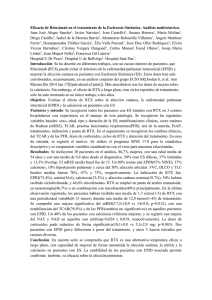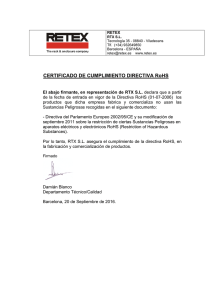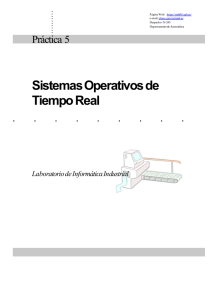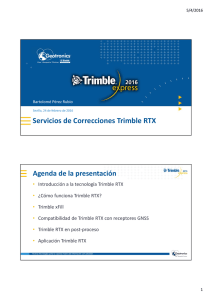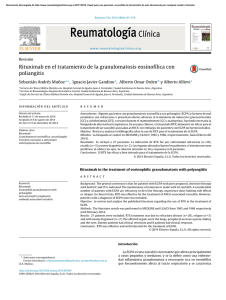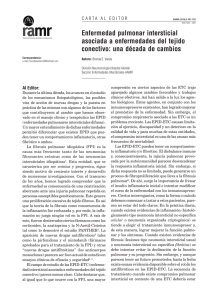Windows Logic Controller (WinLC RTX) Descripción del producto
Anuncio
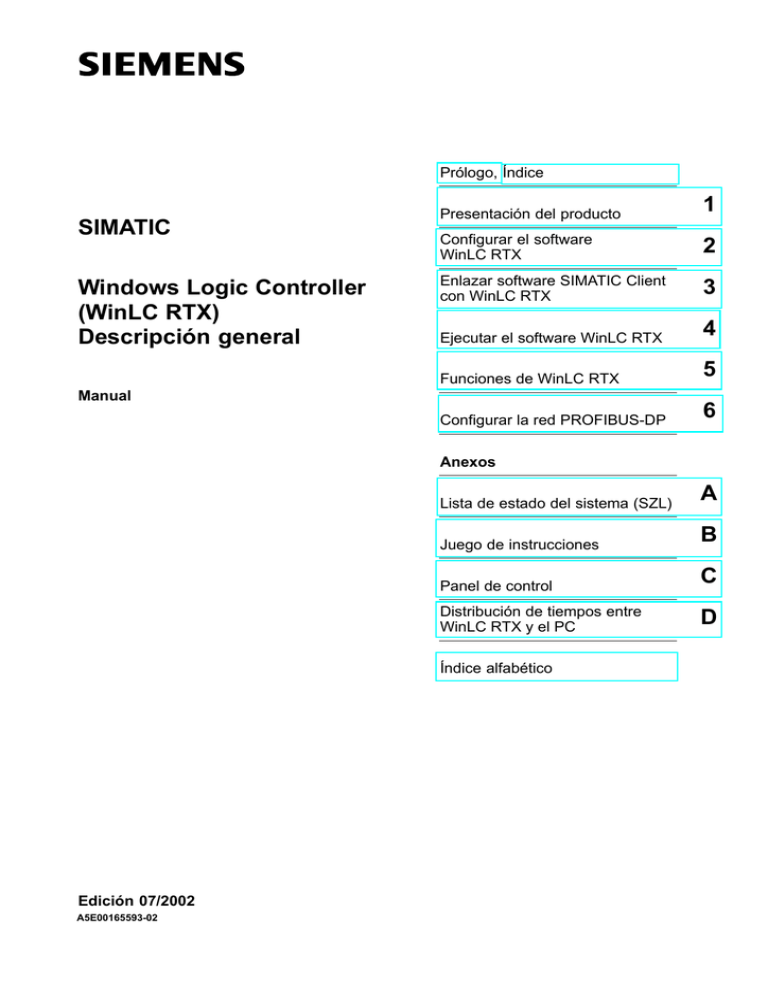
Prólogo, Índice SIMATIC Windows Logic Controller (WinLC RTX) Descripción general Presentación del producto 1 Configurar el software WinLC RTX 2 Enlazar software SIMATIC Client con WinLC RTX 3 Ejecutar el software WinLC RTX 4 Funciones de WinLC RTX 5 Configurar la red PROFIBUS-DP 6 Manual Anexos Lista de estado del sistema (SZL) A Juego de instrucciones B Panel de control C Distribución de tiempos entre WinLC RTX y el PC D Índice alfabético Edición 07/2002 A5E00165593-02 Consignas de seguridad para el usuario Este manual contiene las informaciones necesarias para la seguridad personal así como para la prevención de daños materiales. Las informaciones están puestas de relieve mediante señales de precaución. Las señales que figuran a continuación representan distintos grados de peligro: ! ! ! Peligro Significa que, si no se adoptan las medidas preventivas adecuadas, se producirá la muerte, o bien lesiones corporales graves o daños materiales considerables. Advertencia Significa que, si no se adoptan las medidas preventivas adecuadas, puede producirse la muerte, lesiones corporales graves o daños materiales considerables. Precaución Significa que, si no se adoptan las medidas preventivas adecuadas, pueden producirse lesiones corporales. Precaución Significa que, si no se adoptan las medidas preventivas adecuadas, pueden producirse daños materiales. Atención Se trata de una información importante, sobre el producto o sobre una parte determinada del manual, sobre la que se desea llamar particularmente la atención. Personal cualificado Sólo está autorizado a intervenir en este equipo el personal cualificado. En el sentido del manual se trata de personas que disponen de los conocimientos técnicos necesarios para poner en funcionamiento, conectar a tierra y marcar los aparatos, sistemas y circuitos de acuerdo con las normas estándar de seguridad. Uso conforme Considere lo siguiente: ! Advertencia El equipo o los componentes del sistema sólo se podrán utilizar para los casos de aplicación previstos en el catálogo y en la descripción técnica, y sólo con los equipos y componentes de proveniencia tercera recomendados y homologados por Siemens. El funcionamiento correcto y seguro del producto presupone un transporte, un almacenamiento, una instalación y un montaje conforme a las prácticas de la buena ingeniería, así como un manejo y un mantenimiento rigurosos. Marcas SIMATIC , SIMATIC NET y SIMATIC HMI son marcas registradas por SIEMENS AG . Los restantes nombres y designaciones contenidos en el presente documento pueden ser marcas registradas cuya utilización por terceros para sus propios fines puede violar los derechos de los proprietarios. Copyright Siemens AG 2002 All rights reserved La divulgación y reproducción de este documento, así como el uso y la comunicación de su contenido, no están autorizados, a no ser que se obtenga el consentimiento expreso para ello. Los infractores quedan obligados a la indemnización de los daños. Se reservan todos los derechos, en particular para el caso de concesión de patentes o de modelos de utilidad. Exención de responsabilidad Hemos probado el contenido de esta publicación con la concordancia descrita para el hardware y el software. Sin embargo, es posible que se den algunas desviaciones que nos impiden tomar garantía completa de esta concordancia. El contenido de esta publicación está sometido a revisiones regularmente y en caso necesario se incluyen las correcciones en la siguiente edición. Agradecemos sugerencias. Siemens AG Bereich Automation and Drives Geschaeftsgebiet Industrial Automation Systems Postfach 4848, D- 90327 Nuernberg Siemens AG 2002 Sujeto a cambios sin previo aviso. Siemens Aktiengesellschaft A5E00165593-02 Prólogo El Windows Logic Controller (WinLC RTX) ofrece todas las funciones de un autómata programable (PLC) en un entorno PC a tiempo real. WinLC RTX utiliza extensiones de tiempo real VenturCom (RTX) para Windows NT y es totalmente compatible con los productos de la gama SIMATIC. Con WinLC RTX puede utilizar todos los productos SIMATIC, como p.ej. Windows Control Center (WinCC). WinLC RTX se comunica con la periferia descentralizada, p.ej. ET 200M, a través de la red PROFIBUS-DP. WinLC RTX puede comunicarse con STEP 7 u otro software de programación instalado en otro ordenador. Destinatarios Este manual está destinado a ingenieros, programadores y personal de mantenimiento con conocimientos generales sobre sistemas de automatización (PLC). Alcance del manual Este manual describe las funciones y el manejo de WinLC RTX. Otros manuales Encontrará información más detallada en la ayuda online de STEP 7 y de WinLC RTX. Asimismo, encontrará información adicional en los siguientes manuales: Título Contenido Programar con STEP 7 V5.1 En este manual se describen la estructura del sistema operativo y los programas de usuario procesables en WinLC RTX. Este manual le servirá de ayuda para configurar un programa de usuario con el software de automatización STEP 7. Manual de referencia Funciones estándar y funciones de sistema S7-300/400 WinLC RTX contiene funciones de sistema integradas así como bloques de organización que puede utilizar para programar. Este manual contiene una descripción de las funciones de sistema, de los bloques de organización y de las funciones estándar cargables. Manual de usuario STEP 7 Este manual describe el uso básico y las funciones del software de automatización STEP 7. El manual proporciona una visión general de los procedimientos de configuración y programación de WinLC RTX. Manual de usuario SIMATIC NET PROFIBUS Este manual ofrece información sobre la comunicación a través de PROFIBUS-DP y sobre la configuración de redes PROFIBUS. Windows Logic Controller (WinLC RTX) Descripción del producto A5E00165593-02 iii Prólogo Ayuda adicional Si tiene alguna duda técnica para la que no encuentre solución en éste u otros manuales de STEP 7 o si necesita información para solicitar documentación o equipamiento adicional, póngase en contacto con su representante de Siemens. Servicio al cliente de Siemens en Norteamérica: • Teléfono: – (609) 7346500 – (609) 7343530 • E-Mail: – [email protected] – [email protected] • Internet: – http://www.sea.siemens.com/software – http://www1.ad.siemens.de/meta/support/html_76/support.htm – http://www4.ad.siemens.de/csinfo/livelink.exe?func=cslib.csinfo2&siteid=cs&lang=en Servicio al cliente de Siemens en Europa: • Teléfono: ++49 (0) 911 895 7000 • Fax: ++49 (0) 911 895 7001 • E-Mail: [email protected] • Internet: http://www1.ad.siemens.de/meta/index00.htm Información sobre las extensiones de tiempo real VenturCom (RTX): • Internet: iv http://www.vci.com Windows Logic Controller (WinLC RTX) Descripción del producto A5E00165593-02 Índice 1 2 3 4 Presentación del producto . . . . . . . . . . . . . . . . . . . . . . . . . . . . . . . . . . . . . . . . . . . . . . . . . . . . 1-1 1.1 Controlar procesos con WinLC RTX . . . . . . . . . . . . . . . . . . . . . . . . . . . . . . . . . . . . . 1-2 1.2 Funciones adicionales de WinLC RTX . . . . . . . . . . . . . . . . . . . . . . . . . . . . . . . . . . . . 1-4 1.3 Modo de funcionamiento de WinLCRTX en caso de fallo de Windows NT . . . . . 1-4 1.4 Memorizar la fecha . . . . . . . . . . . . . . . . . . . . . . . . . . . . . . . . . . . . . . . . . . . . . . . . . . . . 1-4 1.5 Diferencias con respecto a la versión de WinLC RTX para Windows NT . . . . . . 1-5 Configurar el software WinLC RTX . . . . . . . . . . . . . . . . . . . . . . . . . . . . . . . . . . . . . . . . . . . . . 2-1 2.1 Resumen del proceso de instalación de WinLC RTX . . . . . . . . . . . . . . . . . . . . . . . 2-2 2.2 Instalar el software WinLC RTX . . . . . . . . . . . . . . . . . . . . . . . . . . . . . . . . . . . . . . . . . 2-3 2.3 Utilizar WinLC RTX como programa de servicios de NT . . . . . . . . . . . . . . . . . . . . 2-5 2.4 Desinstalar el software WinLC RTX . . . . . . . . . . . . . . . . . . . . . . . . . . . . . . . . . . . . . . 2-6 2.5 Instalar la autorización para el software WinAC RTX . . . . . . . . . . . . . . . . . . . . . . . 2-7 2.6 Notas importantes sobre la instalación de la tarjeta CP 5613 . . . . . . . . . . . . . . . . 2-9 2.7 Eliminación de fallos en la instalación de WinLC RTX . . . . . . . . . . . . . . . . . . . . . . 2-12 Enlazar software SIMATIC Client con WinLC RTX . . . . . . . . . . . . . . . . . . . . . . . . . . . . . . . 3-1 3.1 Enlazar STEP 7 con WinLC RTX en el mismo ordenador . . . . . . . . . . . . . . . . . . . 3-2 3.2 Enlazar STEP 7 con WinLC RTX en otro ordenador . . . . . . . . . . . . . . . . . . . . . . . . 3-3 Ejecutar el software WinLC RTX . . . . . . . . . . . . . . . . . . . . . . . . . . . . . . . . . . . . . . . . . . . . . . . 4-1 4.1 Abrir el software WinLC RTX . . . . . . . . . . . . . . . . . . . . . . . . . . . . . . . . . . . . . . . . . . . . 4-2 4.2 Configurar el hardware . . . . . . . . . . . . . . . . . . . . . . . . . . . . . . . . . . . . . . . . . . . . . . . . . 4-4 4.3 Cargar el programa de usuario . . . . . . . . . . . . . . . . . . . . . . . . . . . . . . . . . . . . . . . . . . 4-8 4.4 Ejecutar el programa de usuario . . . . . . . . . . . . . . . . . . . . . . . . . . . . . . . . . . . . . . . . . 4-10 4.5 Modo de funcionamiento del ciclo de WinLC RTX . . . . . . . . . . . . . . . . . . . . . . . . . . 4-13 4.6 Configurar el funcionamiento de WinLC RTX . . . . . . . . . . . . . . . . . . . . . . . . . . . . . . 4-15 4.7 Ejecutar el controlador WinLC RTX . . . . . . . . . . . . . . . . . . . . . . . . . . . . . . . . . . . . . . 4-18 4.8 Seleccionar el idioma para WinAC RTX . . . . . . . . . . . . . . . . . . . . . . . . . . . . . . . . . . 4-22 4.9 Activar la protección de escritura y definir los niveles de protección para WinLC RTX . . . . . . . . . . . . . . . . . . . . . . . . . . . . . . . . . . . . . . . . . . . . . . . . . . . . . . 4-23 Guardar y volver a cargar el programa de usuario . . . . . . . . . . . . . . . . . . . . . . . . . 4-27 4.10 Windows Logic Controller (WinLC RTX) Descripción del producto A5E00165593-02 v Índice 5 Funciones de WinLC RTX . . . . . . . . . . . . . . . . . . . . . . . . . . . . . . . . . . . . . . . . . . . . . . . . . . . . . 5-1 5.1 Selector de modo y LEDs de estado en el panel de control de WinLC RTX . . . . 5-2 5.2 Borrado total de la memoria en WinLC RTX . . . . . . . . . . . . . . . . . . . . . . . . . . . . . . . 5-5 5.3 Uso de información de diagnóstico de WinLC RTX . . . . . . . . . . . . . . . . . . . . . . . . . 5-7 5.4 Modo de funcionamiento de WinLC RTX en caso de fallo de Windows NT . . . . 5-9 5.5 Configurar los parámetros de funcionamiento de WinLC RTX . . . . . . . . . . . . . . . 5-10 5.6 Reloj de sistema compatible con WinLC RTX . . . . . . . . . . . . . . . . . . . . . . . . . . . . . 5-18 Configurar la red PROFIBUS-DP . . . . . . . . . . . . . . . . . . . . . . . . . . . . . . . . . . . . . . . . . . . . . . . 6-1 6.1 Pautas para configurar las redes PROFIBUS-DP . . . . . . . . . . . . . . . . . . . . . . . . . . 6-2 6.2 Determinar el formato físico de la red . . . . . . . . . . . . . . . . . . . . . . . . . . . . . . . . . . . . 6-6 6.3 Asignar direcciones a la periferia descentralizada . . . . . . . . . . . . . . . . . . . . . . . . . . 6-8 6.4 Iniciar la red PROFIBUS-DP . . . . . . . . . . . . . . . . . . . . . . . . . . . . . . . . . . . . . . . . . . . . 6-13 A Lista de estado del sistema (SZL) . . . . . . . . . . . . . . . . . . . . . . . . . . . . . . . . . . . . . . . . . . . . . . A-1 B Juego de instrucciones . . . . . . . . . . . . . . . . . . . . . . . . . . . . . . . . . . . . . . . . . . . . . . . . . . . . . . . B-1 B.1 Datos técnicos . . . . . . . . . . . . . . . . . . . . . . . . . . . . . . . . . . . . . . . . . . . . . . . . . . . . . . . . B-2 B.2 Bloques de organización compatibles (OBs) . . . . . . . . . . . . . . . . . . . . . . . . . . . . . . B-5 B.3 Funciones de sistema compatibles (SFCs) . . . . . . . . . . . . . . . . . . . . . . . . . . . . . . . . B-9 B.4 Tiempos de ejecución de las operaciones DP . . . . . . . . . . . . . . . . . . . . . . . . . . . . . B-13 B.5 Bloques de función de sistema compatibles (SFBs) . . . . . . . . . . . . . . . . . . . . . . . . B-14 B.6 Tiempos de ejecución de operaciones . . . . . . . . . . . . . . . . . . . . . . . . . . . . . . . . . . . . B-14 Panel de control . . . . . . . . . . . . . . . . . . . . . . . . . . . . . . . . . . . . . . . . . . . . . . . . . . . . . . . . . . . . . . C-1 C.1 Acceder al controlador desde el panel de control . . . . . . . . . . . . . . . . . . . . . . . . . . C-2 C.2 Ajustar el control engine para el panel de control . . . . . . . . . . . . . . . . . . . . . . . . . . C-6 C.3 Programas de ejemplo para emplear el panel de control . . . . . . . . . . . . . . . . . . . . C-7 C.4 Evaluación de los LEDs de estado del panel de control . . . . . . . . . . . . . . . . . . . . . C-11 C.5 Propiedades y métodos del panel de control . . . . . . . . . . . . . . . . . . . . . . . . . . . . . . C-12 C.6 Eventos del panel de control . . . . . . . . . . . . . . . . . . . . . . . . . . . . . . . . . . . . . . . . . . . . C-25 Distribución de tiempos entre WinLC RTX y el PC . . . . . . . . . . . . . . . . . . . . . . . . . . . . . . D-1 D.1 Distribución de tiempos y ejecución del programa de control . . . . . . . . . . . . . . . . D-2 D.2 Prioridades de la ejecución de tiempo real . . . . . . . . . . . . . . . . . . . . . . . . . . . . . . . . D-3 D.3 Administración del tiempo de reposo del programa de control . . . . . . . . . . . . . . . D-6 6 C D Índice alfabético . . . . . . . . . . . . . . . . . . . . . . . . . . . . . . . . . . . . . . . . . . . . . vi Índice alfabético-1 Windows Logic Controller (WinLC RTX) Descripción del producto A5E00165593-02 1 Presentación del producto WinLC RTX le permite controlar un proceso en tiempo real desde el ordenador. Dado que WinLC RTX pertenece a la gama de productos SIMATIC, este software es compatible con los demás productos SIMATIC, por ejemplo con el software de programación STEP 7 y Windows Control Center (WinCC). Si se utiliza conjuntamente con los productos de automatización SIMATIC, WinLC RTX es una potente solución para sus necesidades de automatización. WinLC RTX puede comunicarse de forma remota con STEP 7 a través de redes PROFIBUS, Ethernet o MPI. WinLC RTX controla la periferia descentralizada, como ET 200M, a través de PROFIBUS-DP. Apartado Descripción Página 1.1 Controlar procesos con WinLC RTX 1-2 1.2 Funciones adicionales de WinLC RTX 1-4 1.3 Modo de funcionamiento de WinLCRTX en caso de fallo de Windows NT 1-4 1.4 Memorizar la fecha 1-4 1.5 Diferencias con respecto a la versión de WinLC RTX para Windows NT 1-5 Windows Logic Controller (WinLC RTX) Descripción del producto A5E00165593-02 1-1 Presentación del producto 1.1 Controlar procesos con WinLC RTX Gracias a las extensiones de tiempo real (RTX) VenturCom para el sistema operativo Windows NT, WinLC RTX ofrece una solución en tiempo real para sus proyectos de automatización basada en el entorno PC. La figura 1-1 muestra cómo WinLC RTX enlaza el PC (controlador) a través de PROFIBUS-DP con la periferia descentralizada implicada en el proceso o en el proyecto de automatización. Con WinLC RTX puede utilizar los siguientes productos estándar de SIMATIC: • El software de automatización STEP 7 que permite borrar, cargar, probar y controlar el programa de usuario que se ejecuta en WinLC RTX. • WinCC que cumple la función de interfaz máquina–hombre para que éste pueda controlar el proceso. Productos SIMATIC opcionales STEP 7 WinCC WinLC RTX Periferia descentralizada PROFIBUS Figura 1-1 Componentes de WinLC RTX Funciones de WinLC RTX WinLC RTX es un sistema de automatización que funciona en un entorno PC y forma parte de la gama de productos de los sistemas de automatización S7 (S7-300 y S7-400). WinLC RTX es compatible con las herramientas de automatización de la gama de productos SIMATIC, p.ej. con el software de programación STEP 7 y WinCC. WinLC RTX dispone de cuatro acumuladores y se comunica con la periferia descentralizada a través de PROFIBUS-DP. Encontrará más información sobre las funciones de WinLC RTX en el capítulo 5. 1-2 Windows Logic Controller (WinLC RTX) Descripción del producto A5E00165593-02 Presentación del producto Requisitos del sistema Para instalar el software WinLC RTX en su ordenador necesitará el siguiente equipamiento: • Un ordenador personal (PC) con: – Procesador Pentium como mínimo a 400 MHz (recomendado) – 128 MB de memoria RAM (recomendado) – 512 KB Cache nivel 2 – Microsoft Windows NT versión 4.0 (o superior) con service pack 6 (o superior) • Monitor en color, teclado y ratón o cualquier otro dispositivo de indicación (opcional) compatibles con Microsoft Windows NT • 100 MB de espacio libre en el disco duro • Como mínimo 1 MB de espacio libre en la unidad C para el programa de instalación (los archivos de instalación se borran una vez que la instalación ha finalizado con éxito) • Una tarjeta CP 5613 instalada (como mínimo versión 3), conectada a una red PROFIBUS-DP para la comunicación con la periferia descentralizada. La tarjeta CP 5613 debe insertarse en una ranura que no comparta un número IRQ con un dispositivo controlado por Windows. Windows Logic Controller (WinLC RTX) Descripción del producto A5E00165593-02 1-3 Presentación del producto 1.2 Funciones adicionales de WinLC RTX WinLC RTX es un controlador en tiempo real basado en el entorno PC que incluye las siguientes funciones: • WinLC RTX se comunica de forma remota con STEP 7 y SIMATIC Computing a través de redes PROFIBUS, MPI o Ethernet. También es compatible con los productos HMI de SIMATIC. Se recomienda STEP7 V5.0 SP3 o superior, pero WinLC RTX también puede utilizarse con versiones anteriores de STEP 7. Encontrará información detallada en el apartado 4.2. • WinLC RTX utiliza el procesador de comunicaciones CP 5613 para comunicarse con la periferia descentralizada. El CP 5613 debe adquirirse por separado. • Si trabaja con STEP 7 a partir de la versión V5.0 SP3, debe configurar WinLC RTX como equipo PC. • Para obtener un comportamiento determinístico mejorado y limitar al mismo tiempo los fallos de Windows NT, WinLC RTX ejecuta el programa de usuario en un subsistema de tiempo real. 1.3 Modo de funcionamiento de WinLCRTX en caso de fallo de Windows NT WinLC RTX soporta el OB84 (fallo de la CPU), lo que le permite finalizar el proceso en marcha en caso de que Windows NT detecte un fallo que no puede solucionar o bien un fallo que provoque la parada del sistema durante la ejecución de WinLC RTX. Encontrará información detallada al respecto en el apartado 5.4. 1.4 Memorizar la fecha WinLC RTX memoriza la fecha en formato de dos cifras (p.ej. 1999 se memoriza como “99”). WinLC RTX interpreta “00” correctamente como el año 2000. Se memorizan los años 84 (para 1984) hasta 83 (para 2083). 1-4 Windows Logic Controller (WinLC RTX) Descripción del producto A5E00165593-02 Presentación del producto 1.5 Diferencias con respecto a la versión de WinLC RTX para Windows NT Algunas funciones de WinLC RTX son diferentes con respecto a la versión para Windows NT: • Valores de salida en áreas de memoria no remanentes tras el cierre y el rearranque completo de WinLC RTX: – WinLC RTX bajo Windows NT: si el controlador, WinLC RTX guarda los valores de las áreas de memoria no remanentes. Dichos valores se restauran al volver a arrancar el controlador. – WinLC RTX: Al apagar el controlador, WinLC RTX NO guarda los valores de las áreas de memoria no remanentes. Al volver a arrancar el controlador, se cargan los valores de salida en las áreas de memoria no remanentes. • Compatibilidad con enlaces externos a través de la tarjeta CP 5613: – WinLC RTX bajo Windows NT: puede configurar puntos de acceso (WinLC_0 hasta WinLC_8) para los drivers de la tarjeta CP 5613. – WinLC RTX: los drivers de tiempo real (RTX) para la tarjeta CP 5613 que se instalaban con WinLC RTX no soportan puntos de acceso. Si quiere configurar puntos de acceso para WinLC RTX, tiene que utilizar una segunda tarjeta CP (p.ej. CP 5611). Windows Logic Controller (WinLC RTX) Descripción del producto A5E00165593-02 1-5 Presentación del producto 1-6 Windows Logic Controller (WinLC RTX) Descripción del producto A5E00165593-02 2 Configurar el software WinLC RTX Resumen del capítulo Para poder utilizar WinLC RTX para el control de procesos tiene que instalar y autorizar el software WinAC RTX en su sistema. También tiene que instalar un procesador de comunicaciones (tarjeta CP 5613). Nota El programa de instalación para WinAC RTX le ayudará a instalar WinLC RTX como programa de servicios NT. El programa de instalación de WinLC RTX configura la tarjeta CP 5613 en su sistema como punto de acceso para WinLC RTX. El capítulo 6 contiene las directivas para la planificación de la red PROFIBUS. Encontrará información adicional sobre la periferia descentralizada y sobre la red PROFIBUS en el manual SIMATIC NET PROFIBUS así como en la documentación de la perifieria descentralizada. Apartado Descripción Página 2.1 Resumen del proceso de instalación de WinLC RTX 2-2 2.2 Instalar el software WinLC RTX 2-3 2.3 Utilizar WinLC RTX como programa de servicios de NT 2-5 2.4 Desinstalar el software WinLC RTX 2-6 2.5 Instalar la autorización para el software WinAC RTX 2-7 2.6 Notas importantes sobre la instalación de la tarjeta CP 5613 2-9 2.7 Eliminación de fallos en la instalación de WinLC RTX 2-12 Windows Logic Controller (WinLC RTX) Descripción del producto A5E00165593-02 2-1 Configurar el software WinLC RTX 2.1 Resumen del proceso de instalación de WinLC RTX Tal y como muestra la figura 2-1, tiene que instalar los siguientes componentes: • Tarjeta CP 5613 (no incluida en el paquete de software) • Extensiones de tiempo real (RTX) VenturCom para Windows NT • Software WinLC RTX (y otros elementos de WinAC RTX) WinLC RTX se suministra con drivers de tiempo real para la tarjeta CP 5613. Debe instalar estos productos en su ordenador y enlazar WinLC RTX con la periferia descentralizada a través de la red. VenturCom RTX Periferia descentralizada WinLC RTX Tarjeta CP 5613 Red PROFIBUS Figura 2-1 Instalar los componentes de WinLC RTX Debe instalar cada uno de los componentes por separado en su ordenador. En la documentación correspondiente a cada uno de los componentes encontrará las instrucciones concretas para su instalación. Si instala el software STEP 7 (u otro paquete de software SIMATIC), debe consultar el manual de instalación del producto en cuestión. Para instalar los componentes de WinLC RTX, proceda de la siguiente manera: • Debe instalar la tarjeta CP 5613 en su ordenador. Pero no instale el software SIMATIC NET. Encontrará información detallada sobre la instalación de la tarjeta CP en la documentación de la tarjeta CP 5613 y en el apartado 2.6. • El programa de instalación de WinAC RTX le ayudará a instalar el software WinLC RTX. Los drivers para la tarjeta CP 5613 están incluidos en la instalación (véase el apartado 2.2). • Para utilizar WinAC RTX en su ordenador debe instalar la correspondiente autorización (véase el apartado 2.5). Nota El programa de instalación configura la primera tarjeta CP 5613 en su sistema como punto de acceso para WinLC RTX. La tarjeta CP 5613 para WinLC RTX no se configura con la aplicación “Ajustar interfaz PG/PC”. 2-2 Windows Logic Controller (WinLC RTX) Descripción del producto A5E00165593-02 Configurar el software WinLC RTX 2.2 Instalar el software WinLC RTX WinAC RTX incluye un programa de instalación que ejecuta la instalación automáticamente. Siga uno a uno todos los pasos que el sistema le vaya indicando en la pantalla hasta finalizar el proceso de instalación. El programa de instalación le permite instalar todos o sólo algunos de los componentes de WinAC RTX. Si sólo desea instalar WinLC RTX, desactive el resto de componentes de WinAC RTX e indique que sólo desea instalar WinLC RTX. Durante el proceso de instalación el programa comprueba si se ha instalado una autorización en el disco duro. Puede instalar la autorización inmediatamente o continuar con la instalación del software e instalar la autorización en otro momento (véase el apartado 2.5). Se describe el manejo del programa de autorización. Abrir el programa de instalación El programa de instalación le guía paso a paso a través del proceso de instalación. En cualquier momento es posible acceder al paso siguiente o anterior. Nota Antes de instalar WinLC RTX, el programa de instalación borra del PC todas las versiones existentes de WinLC y de los drivers CP 5613. Proceda de la siguiente manera para abrir el programa de instalación: 1. En Windows NT, abra el cuadro de diálogo para instalar software haciendo doble clic sobre el icono “Agregar o quitar programas”. 2. Haga clic sobre “Instalar”. 3. Introduzca el CD-ROM y seleccione “Siguiente”. Windows NT busca automáticamente el programa de instalación SETUP.EXE. 4. Siga las instrucciones del programa de instalación y seleccione los elementos de WinAC RTX que desea instalar: – El programa de instalación instala primero las extensiones de tiempo real VenturCom (RTX). Cuando la instalación de las extensiones RTX ha finalizado, el programa de instalación reinicia el ordenador. – Una vez reiniciado el ordenador, el programa de instalación instala los elementos de WinAC RTX que ha seleccionado previamente. 5. Si el programa se lo pide, introduzca el disquete de autorización en la unidad A: . Encontrará información detallada sobre la instalación de la autorización de WinLC RTX en el apartado 2.5. Si la instalación termina sin errores, aparece en la pantalla el correspondiente mensaje. Windows Logic Controller (WinLC RTX) Descripción del producto A5E00165593-02 2-3 Configurar el software WinLC RTX Nota Puede configurar WinLC RTX para enlazarlo con STEP 7. Éste puede estar instalado en el mismo ordenador que WinLC RTX o bien en otro. Encontrará más información al respecto en los apartados 3.1 y 3.2. Fallo durante la instalación Los siguientes errores provocan la interrupción del proceso de instalación: • Error de arranque inmediatamente después de iniciarse el arranque del programa de instalación: Seguramente no ha ejecutado el programa Setup.exe en Windows NT. • No hay suficiente espacio libre: Se requieren como mínimo 10 MB de espacio libre en el disco duro para WinLC RTX. • Disquete defectuoso: Compruebe si el CD que contiene WinAC RTX está dañado y póngase en contacto con su representante de Siemens. 2-4 Windows Logic Controller (WinLC RTX) Descripción del producto A5E00165593-02 Configurar el software WinLC RTX 2.3 Utilizar WinLC RTX como programa de servicios de NT El programa de instalación le ayudará a instalar WinLC RTX como programa de servicios de NT. Para instalar WinLC RTX como programa de servicios se requieren derechos de administrador. Si utiliza WinLC como programa de servicios de NT, WinLC RTX se abre automáticamente al arrancar el ordenador. En caso necesario, puede cambiar esta configuración posteriormente en el panel de control de Windows NT (véase el apartado 4.7). Nota Para utilizar el software WinLC RTX necesitará derechos de administrador (“ADMIN”). Para poder utilizar WinLC RTX aunque el usuario del ordenador no sea el administrador, debe configurar WinLC RTX como programa de servicios de NT. En el momento en que un usuario arranca el sistema e inicia su sesión, se ejecuta el servicio WinLC RTX. De ese modo el usuario puede utilizar todas las funciones que estén permitidas en el correspondiente nivel de protección de WinLC RTX. La ejecución de WinLC RTX puede controlarse desde el panel de control de Windows NT si está configurado como programa de servicios de NT. Para abrir los servicios de Windows NT, proceda de la siguiente manera: 1. Seleccione el comando de menú Inicio > Configuración > Panel de control. 2. Haga doble clic sobre el icono “Services”. Se abre el cuadro de diálogo “Services”. 3. En la lista de servicios de NT, seleccione “SIMATIC WinLC RTX”. Observe que el comportamiento de arranque está configurado como “Automático”. 4. Para abrir o cerrar WinLC RTX debe utilizar los botones “Start” o “Stop” del cuadro de diálogo “Services”. Si no desea que WinLC RTX se abra automáticamente tras reiniciar el sistema, proceda de la siguiente manera: 1. En el cuadro de diálogo “Services”, seleccione el botón “Start” para abrir el cuadro de diálogo correspondiente. 2. En el campo “Startup Type”, seleccione la opción “Manual” y confirme con “OK”. Observe que ahora el comportamiento de arranque está configurado como “Manual”. 3. Cierre el cuadro de diálogo “Services”. Una vez que haya especificado que WinLC RTX debe abrirse manualmente, cada vez que desee abrir o cerrar WinLC RTX deberá abrir el cuadro de diálogo “Services” y seleccionar uno de los botones “Start” o “Stop”. Windows Logic Controller (WinLC RTX) Descripción del producto A5E00165593-02 2-5 Configurar el software WinLC RTX 2.4 Desinstalar el software WinLC RTX Para desinstalar el software WinLC RTX utilice el programa de servicio “Agregar o quitar programas” de Windows NT: 1. En Windows NT, abra el cuadro de diálogo para instalar software haciendo doble clic sobre el icono “Agregar o quitar programas”. 2. En la lista de programas instalados, seleccione WinLC RTX y el botón “Agregar o quitar”. Windows NT desinstala el software WinLC RTX. 3. Si aparece el cuadro de diálogo “Borrar los componentes comunes”, en caso de duda haga clic sobre el botón “No”. Cuidado Si la autorización para WinLC RTX se transfiere o desinstala incorrectamente, puede perderse de forma irrecuperable. El archivo Léame incluido en el disquete de autorización contiene las pautas a seguir para instalar, transferir y desinstalar la autorización para WinLC RTX. Si no se observan dichas pautas, la autorización para WinLC RTX podría perderse de forma irrecuperable. Lea las instrucciones indicadas en el archivo Léame que encontrará en el disquete de autorización y observe las normas para la transferencia y la desinstalación de la autorización. 2-6 Windows Logic Controller (WinLC RTX) Descripción del producto A5E00165593-02 Configurar el software WinLC RTX 2.5 Instalar la autorización para el software WinAC RTX Para utilizar WinAC RTX se requiere una autorización específica para dicho producto (autorización de utilización). Nota Aunque desinstale la autorización, el controlador WinLC RTX continúa funcionando. Cada seis minutos aparecerá una advertencia que le indica que no hay ninguna autorización. Si instala una autorización mientras el controlador WinLC RTX está funcionando, debe cambiar el estado operativo del controlador para que la autorización sea válida. Disquete de autorización El software incluye un disquete de autorización. Dicho disquete contiene la autorización así como el programa (AUTHORSW) necesario para visualizarla, instalarla y desinstalarla. Cada paquete de software de automatización SIMATIC incluye un disquete de autorización. La autorización de un programa se instala como parte de la instalación del software. Cuidado Si la autorización para WinLC RTX se transfiere o desinstala incorrectamente, puede perderse de forma irrecuperable. El archivo Léame incluido en el disquete de autorización describe las pautas a seguir para instalar, transferir y desinstalar la autorización para WinLC RTX. Si no se observan dichas pautas, la autorización para WinLC RTX podría perderse de forma irrecuperable. Lea las instrucciones indicadas en el archivo Léame que encontrará en el disquete de autorización y observe las normas para la transferencia y la desinstalación de la autorización. Instalar la autorización Cuando instale el software por primera vez, le aparecerá un mensaje en la pantalla con el que el sistema le pide que instale la autorización. Proceda de la siguiente manera para instalar la autorización para WinLC RTX: 1. Introduzca el disquete de autorización en la unidad A: cuando aparezca un mensaje que así se lo indique. 2. Confirme la solicitud. La autorización se transfiere al disco duro (C:), es decir, su ordenador registra que usted dispone de una autorización. Windows Logic Controller (WinLC RTX) Descripción del producto A5E00165593-02 2-7 Configurar el software WinLC RTX Nota Para instalar la autorización para WinLC RTX debe indicar como unidad de destino siempre la unidad C: Si ejecuta WinLC RTX sin que la autorización esté instalada, aparece un mensaje en la pantalla. Para instalar la autorización posteriormente, abra el programa AUTHORSW que encontrará en el disquete de autorización. Este programa le permite visualizar, instalar y desinstalar la autorización. Desinstalar la autorización Si requiriese una nueva autorización, p.ej. en caso de que desee formatear la unidad en la que se encuentra la autorización, antes debe “rescatarla”. Para ello necesita el disquete de autorización original. Proceda de la siguiente manera para volver a transferir la autorización al disquete de autorización: 1. Introduzca el disquete de autorización original en la unidad de disco. 2. Abra el programa AUTHORSW.EXE desde el disquete de autorización. 3. En la lista de autorizaciones almacenadas en la unidad C: seleccione la autorización que desea desinstalar. 4. Seleccione el comando de menú Autorización > Transferir.... 5. En el cuadro de diálogo, indique la unidad de disco de destino a la que desea transferir la autorización y confirme. 6. A continuación se vuelve a abrir el cuadro de diálogo con la lista que contiene el resto de autorizaciones almacenadas en la unidad. Cierre el programa AUTHORSW si no desea desinstalar más autorizaciones. Ya puede utilizar el disquete para volver a instalar la autorización. Para desinstalar la autorización existente necesita el disquete de autorización. Si se produce algún fallo en su disco duro antes de que haya podido “rescatar” la autorización, diríjase a su representante de Siemens. 2-8 Windows Logic Controller (WinLC RTX) Descripción del producto A5E00165593-02 Configurar el software WinLC RTX 2.6 ! Notas importantes sobre la instalación de la tarjeta CP 5613 Cuidado Si utiliza WinLC RTX tanto con los drivers de WinLC RTX como con los drivers de SIMATIC NET para la tarjeta CP 5613 instalada en su ordenador podría producirse un funcionamiento imprevisible de la tarjeta CP 5613, lo que podría provocar daños personales y materiales. No instale el software SIMATIC NET y la tarjeta CP 5613 después de haber instalado WinLC RTX. El controlador WinLC RTX utiliza un driver de tiempo real para el acceso a la tarjeta CP 5613. Dicho driver sustituye el driver SIMATIC NET CP 5613 suministrado con la tarjeta CP 5613. El software SIMATIC NET para la tarjeta CP 5613 incluye los siguientes productos: el software DP básico DP 5613, S7 5613, FMS 5613 y CP 5613/ CP 5614. Si instala cualquiera de estos productos en su ordenador se instalan los drivers de SIMATIC NET para la tarjeta CP 5613. El programa de instalación de WinLC RTX puede desinstalar los drivers existentes para la tarjeta CP 5613 antes de instalar los drivers de WinLC RTX para la tarjeta CP 5613. No instale el software CP 5613 del CD de SIMATIC NET si ya ha instalado el software WinLC RTX. Acceder a la tarjeta CP 5613 en modo de Poll o Interrupt WinLC RTX accede a la tarjeta CP 5613 en los modos Poll o Interrupt. El modo Interrupt es más potente en comparación con el modo Poll. Nota Si la tarjeta CP 5613 funciona en modo Poll no podrá utilizarla para actualizaciones de E/S síncronas (DP equidistante). Las reacciones del sistema en caso de alarma de proceso (OB40), alarma de diagnóstico (OB82), alarma de presencia de módulo (insertar/extraer) (OB83) y alarma de fallo del bastidor (OB86) se retrasan hasta 2 ms por alarma. También se reduce la capacidad para la parametrización del módulo y la lectura/escritura de registros en módulos. Para garantizar que WinLC RTX accede a la tarjeta CP 5613 en modo Interrupt, debe haber instalado una tarjeta CP 5613 (como mínimo versión 3) en un slot PCI que no comparta un número IRQ con un equipo controlado por Windows. Windows Logic Controller (WinLC RTX) Descripción del producto A5E00165593-02 2-9 Configurar el software WinLC RTX Proceda de la siguiente manera para determinar el número IRQ de la tarjeta CP 5613: 1. Abra la carpeta Archivos de programas\Vci\RTX\Samples (generalmente en la unidad C:) y busque el programa de servicios ScanBus.rtss. 2. Haga doble clic sobre el icono de ScanBus.rtss. El programa de servicios ScanBus elabora una lista de todos los equipos PCI instalados en su ordenador. Dicha lista también incluye los recursos de los equipos. 3. Busque los PciData para el siguiente equipo: – VendorID: 0x110a – DeviceID: 0x3142 4. La entrada InterruptLine indica el número IRQ de la tarjeta CP 5613. Con este número puede solucionar el conflicto de asignación de IRQ de la forma descrita a continuación. Nota Si no se dispone de una tarjeta CP 5613 (como mínimo versión 3) con un número IRQ unívoco, cada vez que se arranque el driver CP5613rtx, aparecerá un mensaje de advertencia en la pantalla. Dicho mensaje indica que la tarjeta CP 5613 se encuentra en estado Poll. También se muestra el número IRQ de la CP 5613. Con este número puede solucionar el conflicto de asignación de IRQ de la forma descrita a continuación. Si desea solucionar un conflicto de asignación de IRQ para la tarjeta CP 5613, solicite la visualización de los números IRQ asignados a los equipos de su ordenador controlados por NT: 1. Seleccione el comando de menú Inicio > Programas > Herramientas administrativas (general) > Diagnóstico de Windows NT para abrir el cuadro de diálogo para el diagnóstico de Windows NT. 2. Abra la ficha “Recursos” para visualizar el número IRQ de los equipos de NT instalados en su ordenador: – Si en la lista de equipos aparece la entrada “cp5613”, hay instalado un componente del software SIMATIC NET CP 5613. Para que WinLC RTX funcione correctamente, debe desinstalar el software en cuestión. – Compare el número IRQ para los equipos controlados por NT con el número IRQ de la tarjeta CP 5613. 2-10 Windows Logic Controller (WinLC RTX) Descripción del producto A5E00165593-02 Configurar el software WinLC RTX Si el número IRQ de la tarjeta CP 5613 está asignado a un equipo NT, siga uno de los siguientes procesos para modificar la configuración de su sistema y asignar a la tarjeta CP 5613 otro número IRQ: • En el servicio Setup BIOS de su ordenador, asigne a la tarjeta CP 5613 un número IRQ unívoco. • Instale la tarjeta CP 5613 en otro slot del bus PCI de su ordenador. Si es necesario, desactive el dispositivo integrado que sea necesario para poder disponer de un número IRQ para la tarjeta CP 5613. Nota Este procedimiento puede resultar iterativo. En algunos ordenadores es posible que no consiga resolver este conflicto de números IRQ. Si tiene alguna dificultad para asignar a la tarjeta CP 5613 un número IRQ unívoco, diríjase al fabricante de su PC. Windows Logic Controller (WinLC RTX) Descripción del producto A5E00165593-02 2-11 Configurar el software WinLC RTX 2.7 Eliminación de fallos en la instalación de WinLC RTX Problemas debidos a que no está instalado Windows NT 4.0, service pack 6 Las extensiones de tiempo real (RTX) VenturCom y WinLC RTX requieren el sistema operativo Windows NT versión 4.0, service pack 6 (SP6), para funcionar correctamente. Si utiliza WinLC RTX con otra versión de Windows NT, puede encontrarse con los siguientes problemas: • Error en los indicadores de la CPU (LEDs), que no reconocen un cambio de estado operativo • Error al finalizar el enlace con la CPU • Mensajes de error de pila del software de autorización de DP El service pack 6 para Microsoft Windows NT 4.0 puede descargarse gratuitamente desde la página web de Microsoft (www.microsoft.com). Si no es posible arrancar el controlador WinLC RTX desde el panel de control de WinLC RTX Al instalar WinLC RTX, el programa de instalación crea el Active File y lo registra. El Active File es un archivo de sistema de WinLC muy importante. Si por algún motivo no se encuentra la ruta de acceso al Active File en el registro, el controlador WinLC RTX no puede arrancarse desde el panel de control de WinLC. Proceda de la siguiente manera para restaurar la ruta de acceso al Active File: 1. Abra el controlador WinLC RTX desde el Explorador de Windows: – Busque el archivo ejecutable del controlador: S7wlcrtx.exe – Haga doble clic sobre el icono para abrir el controlador. (De ese modo sólo se arranca el controlador. El panel de control de WinLC no aparece en la pantalla.) Al arrancar el controlador, WinLC RTX registra la ruta del Active File. WinLC RTX abre un controlador vacío (sin programa de usuario) en el estado operativo STOP. 2. Para enlazar el controlador, haga doble clic sobre el icono de WinLC RTX de su escritorio. A continuación aparecerá en la pantalla el panel de control de WinLC. Nota Si abre el controlador WinLC RTX de esta manera, no podrá cerrarlo desde la aplicación. Para cerrarlo tendrá que cerrar la sesión en Windows NT. 2-12 Windows Logic Controller (WinLC RTX) Descripción del producto A5E00165593-02 Configurar el software WinLC RTX Problemas al instalar elementos de WinAC mientras WinLC RTX está funcionando No instale elementos de WinAC (como por ejemplo SIMATIC Computing) en un ordenador en el que WinLC RTX esté funcionando durante la instalación. Dado que estos productos utilizan los mismo recursos, algunos archivos pueden resultar dañados. Antes de instalar el software WinAC debe finalizar el funcionamiento de WinLC RTX (o cualquier otro elemento de WinAC). ! Cuidado No instale componentes de WinAC (p.ej. WinLC RTX) en un ordenador mientras están funcionando otros componentes de WinAC (p.ej. WinLC RTX, el SoftContainer de SIMATIC Computing, programas que utilicen controles SIMATIC proporcionados por SIMATIC Computing, el panel para la CPU 416-2 DP ISA o cualquier otro Slot–PLC). Dado que SIMATIC Computing, WinLC RTX y otros elementos de WinAC utilizan archivos conjuntos, algunos archivos pueden resultar dañados al intentar instalar componentes del software WinAC mientras están funcionando otros componentes de WinAC en el mismo ordenador. Asegúrese siempre de que no están funcionando los siguientes programas mientras instala WinLC RTX: • WinLC RTX • • • • • • • Panel para la CPU 416-2 DP ISA u otro Slot–PLC SIMATIC Computing SoftContainer Configurador de archivos de símbolos Toolmanager Configuración OPC de SIMATIC Computing Configuración de SIMATIC Computing Cualquier programa (p.ej. un programa confeccionado en Visual Basic) que utilice los controles SIMATIC proporcionados por SIMATIC Computing Problemas con la función de autoarranque Para poder utilizar la función de autoarranque para definir el comportamiento de arranque y cierre de WinLC RTX, necesitará derechos de administrador. Si no dispone de ellos, no podrá modificar las opciones de arranque automático. Encontrará información detallada sobre la función de autoarranque en el apartado 4.7. Problemas si modifica la dirección MPI para WinLC RTX con STEP 7 Si modifica la dirección MPI de estación para WinLC RTX en la configuración de hardware de STEP 7, se producirán problemas en la comunicación con la red MPI. Estos problemas se deben a que la dirección lógica (como está configurada en STEP 7) no coincide con la dirección física de WinLC RTX (tal y como está definida por la tarjeta MPI, generalmente MPI=2). La dirección MPI de WinLC RTX (MPI=2) la determina la tarjeta MPI instalada en el ordenador. Esta dirección MPI configurada por hardware para WinLC RTX es independiente de otras direcciones MPI que se pueden definir con STEP 7. La dirección de estación de WinLC RTX debe ser siempre MPI=2, no la modifique. Windows Logic Controller (WinLC RTX) Descripción del producto A5E00165593-02 2-13 Configurar el software WinLC RTX Problemas al desinstalar el software Computing mientras está funcionando WinLC RTX Si WinLC RTX está funcionando durante la desinstalación de SIMATIC Computing, en WinLC RTX se produce un error de enlace y el enlace con la máquina o bien con el proceso se pierde. Proceda de la siguiente manera para solucionar el error de enlace: 1. Finalice la ejecución de WinLC RTX (S7wlcrtx.exe) desde el administrador de tareas de Windows NT. 2. Si el panel de control de WinLC RTX está abierto, ciérrelo. 3. Vuelva a abrir WinLC RTX para restaurar el enlace con la máquina o bien con el proceso. ! Precaución Si desinstala el software SIMATIC Computing de un ordenador en el que está funcionando WinLC RTX, éste pierde el enlace con la máquina o con el proceso que se está controlando. Esto puede conllevar reacciones imprevisibles en el proceso que a su vez pueden provocar daños corporales o materiales e incluso la muerte. Si WinLC RTX ha perdido el enlace con el proceso debido a una desinstalación de SIMATIC Computing, finalice la ejecución de WinLC RTX desde el administrador de tareas de Windows NT (S7wlcrtx.exe). Si el panel de control de WinLC RTX está abierto, ciérrelo. Vuelva a abrir WinLC RTX para restaurar el enlace con la máquina o con el proceso. Antes de desinstalar el software SIMATIC Computing, asegúrese siempre de que el controlador WinLC RTX está cerrado y de que el software WinLC RTX no está funcionando. De ese modo se evita que WinLC RTX pueda perder el enlace con la máquina o bien con el proceso, impidiendo así un comportamiento imprevisible de los equipos involucrados en el proceso. Instale un circuito físico de parada de emergencia para la máquina o para el proceso. 2-14 Windows Logic Controller (WinLC RTX) Descripción del producto A5E00165593-02 Enlazar software SIMATIC Client con WinLC RTX 3 Resumen del capítulo Puede enlazar WinLC RTX con productos SIMATIC como STEP 7, WinCC y ProTool Pro a través de redes MPI, PROFIBUS-DP- o Ethernet (H1). Encontrará información detallada al respecto en la documentación de cada uno de los productos. Este capítulo proporciona información sobre las diferentes configuraciones del enlace entre WinLC RTX y STEP 7. Nota Las versiones anteriores de WinLC RTX le permitían desviar la comunicación MPI. WinLC RTX no admite esta función. Apartado Descripción Página 3.1 Enlazar STEP 7 con WinLC RTX en el mismo ordenador 3-2 3.2 Enlazar STEP 7 con WinLC RTX en otro ordenador 3-3 Windows Logic Controller (WinLC RTX) Descripción del producto A5E00165593-02 3-1 Enlazar software SIMATIC Client con WinLC RTX 3.1 Enlazar STEP 7 con WinLC RTX en el mismo ordenador Proceda de la siguiente manera para configurar STEP 7 para la comunicación con WinLC RTX en el mismo ordenador. 1. En WinLC RTX seleccione el comando de menú CPU > Setting PG/PC Interface para abrir el cuadro de diálogo “Ajustar interfaz PG/PC”. 2. En la lista desplegable “Punto de acceso de la aplicación”, seleccione la siguiente entrada (véase la figura 3-1): S7ONLINE (STEP 7) 3. En la lista desplegable “Parametrización utilizada”, seleccione los siguientes parámetros: PC Internal (local) 4. Haga clic sobre el botón “Aceptar” para introducir la configuración y cerrar el cuadro de diálogo. STEP7 ya está configurado para la comunicación con WinLC RTX en el ordenador local. Ajustar interfaz PG/PC (V5.0) Ruta de acceso Punto de acceso de la aplicación: S7ONLINE (STEP 7) ––>PC Internal (local) Ajustar interfaz PG/PC (estándar para STEP7) Ruta de acceso Punto de acceso de la aplicación: Parametrización utilizada: Micro/WIN ––> PC/PPI cable (PPI) (estándar para Micro/WIN) Propiedades PC Internal (local) Parametrización utilizada: MPI-ISA PC/PPI on board (MPI) Propiedades cable (PPI) MPI-ISA on board (PPI) CP5611 (MPI) MPI-ISA Card (PROFIBUS) CP4611(PROFIBUS) Copiar... CP5412A2(MPI) PC Adapter (MPI) PC Adapter de su PC/PPI Cable Borrar Copiar... (Parametrización CP5412A2(PROFIBUS) cable para(PROFIBUS)PC/PPI una red Interfaces PPI) PC Internal (local) (PPI) Borrar TCP/IP-->3Com Etherlink III Adapter Instalar... (Comunicación con componentes de WinAC en el mismo Aceptar Cancelar Ayuda PG/PC) Interfaces Instalar/Desinstalar: Aceptar Figura 3-1 3-2 Seleccionar... Cancelar Ayuda Configurar la interfaz PG/PC para PC internal (local) Windows Logic Controller (WinLC RTX) Descripción del producto A5E00165593-02 Enlazar software SIMATIC Client con WinLC RTX 3.2 Enlazar STEP 7 con WinLC RTX en otro ordenador Como puede ver en la figura 3-2, puede enlazar STEP 7 con WinLC RTX en un ordenador remoto. • Para ello debe definir la conexión en red a través de la cual se comunican STEP 7 y WinLC RTX configurando la interfaz PG/PC en el ordenador remoto. • En el ordenador remoto tiene que estar instalado el software STEP 7 y en el equipo con el que desea establecer la comunicación debe estar instalado WinLC RTX. Nota Si desea configurar STEP 7 y WinLC RTX para la comunicación H1, también tiene que tener instalado el siguiente software: • Paquete opcional NCM para comunicación H1 • STEP 7 versión 5, service pack 3 (SP3) STEP 7 WinLC RTX Ajustar interfaz PG/PC Ajustar interfaz PG/PC Red Ordenador remoto Ordenador local Control Engines Figura 3-2 Enlazar STEP 7 con WinLC RTX a través de una red Nota NetPro no puede volver a configurar las direcciones MPI y H1 o los parámetros de bus de WinLC RTX en otro ordenador. Las tarjetas CP necesarias no se controlan desde WinLC RTX. Estos ajustes sólo pueden realizarse en la aplicación local “Ajustar interfaz PG/PC”. Las direcciones de red y los parámetros de bus para PROFIBUS pueden volver a configurarse en otro ordenador. WinLC RTX es el maestro para la tarjeta CP 5613. Windows Logic Controller (WinLC RTX) Descripción del producto A5E00165593-02 3-3 Enlazar software SIMATIC Client con WinLC RTX Configurar el ordenador que contiene STEP 7 Configure el ordenador en el que está instalado STEP 7 para la comunicación con WinLC RTX en un ordenador remoto: 1. En el Administrador SIMATIC, seleccione el comando de menú Herramientas > Ajustar interfaz PG/PC para abrir el cuadro de diálogo “Ajustar interfaz PG/PC”. 2. En la lista desplegable “Punto de acceso de la aplicación”, seleccione la siguiente entrada (véase la figura 3-3): S7ONLINE (STEP 7) 3. Si utiliza MPI como ruta para la comunicación en red, seleccione el parámetro de interfaz MPI. Ejemplo: CP5611 (MPI) 4. Si utiliza PROFIBUS-DP como ruta para la comunicación en red, seleccione el parámetro de interfaz PROFIBUS-DP. Ejemplo: CP5412A2(PROFIBUS) 5. Si utiliza H1 como ruta para la comunicación en red, seleccione el parámetro de interfaz TCP/IP. Ejemplo: TCP/IP -> 3Com Etherlink III Ada 6. Confirme la configuración con “Aceptar”. Ajustar interfaz PG/PC (V5.0) Ruta de acceso Punto de acceso de la aplicación: S7ONLINE (STEP 7) --> CP5412A2(PROFIBUS) Ajustar interfaz PG/PC Ruta de acceso Punto de acceso de la aplicación: Parametrización utilizada: Micro/WIN ––> PC/PPI cable (PPI) (estándar para Micro/WIN) Propiedades CP5611 (MPI) Parametrización utilizada: MPI-ISA PC/PPI on board (MPI) Propiedades cable (PPI) CP5611 (MPI) MPI-ISA on board (PPI) CP5611(PROFIBUS)MPI-ISA Card (PROFIBUS) Copiar... PC Adapter (MPI) CP5412A2(MPI) Borrar PC Adapter CP5412A2(PROFIBUS) (Parametrización de su PC/PPI Cable Copiar... (PROFIBUS)PC/PPI cable PPI) PC Internal (local)para una red Interfaces (PPI) Borrar TCP/IP-->3Com Etherlink III Adapter Instalar... (estándar para STEP7) (Parametrización de un procesador CP 5412 (A2) Aceptarde comunicaciones Cancelar Ayuda para una red PROFIBUS) Interfaces Instalar/Desinstalar: Aceptar Figura 3-3 3-4 Seleccionar... Cancelar Ayuda Configurar la interfaz PG/PC en el ordenador en el que está instalado STEP 7 Windows Logic Controller (WinLC RTX) Descripción del producto A5E00165593-02 Enlazar software SIMATIC Client con WinLC RTX Nota Para que WinLC RTX sea visible para otras unidades de programación de la red PROFIBUS-DP tiene que configurar la tarjeta CP en el cuadro de diálogo “Ajustar interfaz PG/PC”: S7ONLINE (STEP7) --> PROFIBUS Seleccione también la opción “PG es el único maestro del bus”. Configurar el ordenador en el que está instalado WinLC RTX En el ordenador en el que está instalado WinLC RTX tiene que configurar la(s) ruta(s) de comunicación con los ordenadores en los que está instalado STEP 7. WinLC RTX instala nuevos puntos de acceso. Cada uno de los puntos de acceso puede referirse a una de las interfaces instaladas. En el siguiente ejemplo WinLC RTX proporciona acceso simultáneamente a través de dos tarjetas CP (CP 5412 y CP 5611). No puede acceder a WinLC RTX a través de tarjetas CP que no tengan asignado ningún punto de acceso. WinLC_0 --> libre WinLC_1 --> CP5412A2(MPI) WinLC_2 --> libre WinLC_3 --> libre WinLC_4 --> libre WinLC_5 --> libre WinLC_6 --> CP5611 (MPI) WinLC_7 --> libre WinLC_8 --> libre Proceda de la siguiente manera para asignar uno de los puntos de acceso del ejemplo: 1. En el panel de control de WinLC RTX, seleccione el comando de menú CPU > Setting PG / PC Interface para abrir el cuadro de diálogo “Ajustar interfaz PG/PC”. 2. En la lista desplegable “Punto de acceso de la aplicación”, seleccione el punto de acceso. Ejemplo: WinLC_6 3. Seleccione la parametrización de interfaz correspondiente a la ruta de comunicación en red que utilice (véase la figura 3-4). Ejemplo: CP5611 (MPI) Repita los pasos 2 y 3 y configure todos los puntos de acceso necesarios para la comunicación con una red. 4. Cierre la aplicación WinLC RTX y reinicie el sistema para que la configuración se haga efectiva. En la página 4-19 encontrará información adicional sobre el procedimiento que debe seguir para cerrar y reiniciar. Windows Logic Controller (WinLC RTX) Descripción del producto A5E00165593-02 3-5 Enlazar software SIMATIC Client con WinLC RTX Ajustar interfaz PG/PC (V5.0) Ruta de acceso Punto de acceso de la aplicación: WinLC_6 --> CP54212A2 (MPI) Ajustar interfaz PG/PC (estándar para STEP7) Ruta de acceso Punto de acceso de la aplicación: Parametrización utilizada: Micro/WIN ––> PC/PPI cable (PPI) (estándar para Micro/WIN) Propiedades CP5611 (MPI) Parametrización utilizada: MPI-ISA PC/PPI on board (MPI) Propiedades cable (PPI) CP5611 (MPI) MPI-ISA on board (PPI) CP5412A2(PROFIBUS) MPI-ISA Card (PROFIBUS) Copiar... PC Internal (local) PC Adapter (MPI) Borrar PC Adapter TCP/IP––>3Com(Parametrización Etherlink III Adapter de su PC/PPI Cable Copiar... cable para(PROFIBUS)PC/PPI una red Interfaces PPI) (PPI) Borrar Instalar... (Parametrización de su procesador Aceptarde comunicaciones Cancelar Ayuda CP54212A2 para una red PROFIBUS) Interfaces Seleccionar... Instalar/Desinstalar: Aceptar Figura 3-4 Cancelar Ayuda Configurar la interfaz PG/PC para la tarjeta PC Enlazar STEP 7 con sistemas de automatización de hardware Una vez que haya configurado STEP 7 para la comunicación con WinLC RTX en el ordenador remoto (apartado 3.2) además de los sistemas de automatización de hardware de la red, podrá utilizar todas las herramientas y funciones de STEP 7 en red. Nota Los parámetros de bus PROFIBUS no pueden repartirse cíclicamente a través de WinLC RTX. 3-6 Windows Logic Controller (WinLC RTX) Descripción del producto A5E00165593-02 Ejecutar el software WinLC RTX 4 Resumen del capítulo Desde el panel de control de WinLC puede controlar el funcionamiento del controlador WinLC RTX con las siguientes funciones: • Controlar el estado • Cambiar el estado operativo • Registrar WinLC RTX como programa de servicios de NT y anular dicho registro • Realizar un rearranque en frío o en caliente • Activar la función de autoarranque de WinLC RTX • Controlar los ciclos • Ajustar el funcionamiento de WinLC RTX • Cambiar el idioma de las aplicaciones de WinAC • Activar la protección de escritura y definir los niveles de protección para WinLC RTX • Cambiar la contraseña para WinLC RTX Apartado Descripción Página 4.1 Abrir el software WinLC RTX 4-2 4.2 Configurar el hardware 4-4 4.3 Cargar el programa de usuario 4-8 4.4 Ejecutar el programa de usuario 4-10 4.5 Funcionamiento del ciclo de WinLC RTX 4-13 4.6 Configurar el funcionamiento de WinLC RTX 4-15 4.7 Ejecutar el controlador WinLC RTX 4-18 4.8 Seleccionar el idioma para WinAC RTX 4-22 4.9 Activar la protección de escritura y definir los niveles de protección para WinLC RTX 4-23 4.10 Guardar y volver a cargar el programa de usuario 4-27 Windows Logic Controller (WinLC RTX) Descripción del producto A5E00165593-02 4-1 Ejecutar el software WinLC RTX 4.1 Abrir el software WinLC RTX La figura 4-1 proporciona un resumen esquemático de las tareas necesarias para configurar el hardware y cargar el programa de usuario en WinLC RTX. Arrancar WinLC RTX Trabajar con STEP 7: Configurar el hardware. Trabajar con STEP 7: Cargar el programa de usuario. Figura 4-1 Arrancar WinLC RTX Nota Para utilizar el software WinLC RTX necesitará derechos de administrador (“ADMIN”). Para que una persona que no sea el administrador pueda utilizar WinLC RTX, debe configurar WinLC RTX como programa de servicios de NT (véanse los apartados 4.7 y 2.3). Primeros pasos Proceda de la siguiente manera para abrir WinLC RTX:: 1. Abra la barra de tareas de Windows NT y haga clic sobre el botón “Inicio”. 2. En el menú de Inicio, seleccione el software WinLC RTX (Inicio > SIMATIC > PC Based Control > WinLC RTX Controller). Para cambiar el estado operativo del controlador WinLC RTX de STOP a RUN debe hacer clic en los botones RUN o RUN-P del panel de control. El cambio del estado operativo se indica en el panel. Encontrará información detallada sobre el manejo del panel de control en los apartados 4.4 y 5.1. WinLC RTX abre un panel de control (véase la figura 4-2). 4-2 Windows Logic Controller (WinLC RTX) Descripción del producto A5E00165593-02 Ejecutar el software WinLC RTX Configurar los enlaces de red para STEP 7 En el panel de control de WinLC RTX, seleccione el comando de menú CPU > Setting PG/PC Interface. El capítulo 3 describe el proceso de configuración de la red. WinLC RTX File CPU Help Muestra (u oculta) el panel de ajuste (Tuing) para el controlador WinLC RTX. PS ON Cambia el estado operativo del controlador WinLC RTX. BATF RUN-P CPU INTF RUN EXTF STOP BUSF1 Indica el estado del controlador WinLC RTX. BUSF2 FRCE RUN STOP Figura 4-2 Inicializa las áreas de memoria. MRES Panel de control de WinLC RTX Windows Logic Controller (WinLC RTX) Descripción del producto A5E00165593-02 4-3 Ejecutar el software WinLC RTX 4.2 Configurar el hardware La configuración de hardware define las direcciones de la red y la periferia descentralizada (DP) para el controlador WinLC RTX. También se indican los parámetros predefinidos para el funcionamiento, como por ejemplo el tiempo mínimo de ciclo. Para configurar WinLC RTX debe trabajar con el software de programación STEP 7 (véase la figura 4-3): • Para crear un proyecto y un equipo PC debe utilizar el Administrador SIMATIC. • Para configurar WinLC RTX y la periferia descentralizada debe utilizar la función Configuración hardware. Encontrará información detallada sobre el manejo del software de programación STEP 7 en el manual de usuario de STEP 7 o en la ayuda online de STEP 7. Arrancar WinLC RTX Trabajar con STEP 7: Insertar un equipo PC. Definir la configuración de hardware para WinLC RTX. • Insertar los componentes de hardware para la red PROFIBUS-DP. • Confeccionar la configuración de red PROFIBUS-DP. Trabajar con STEP 7: Cargar el programa de usuario. Figura 4-3 Configurar WinLC RTX con STEP 7 Insertar un equipo para WinLC RTX en STEP 7 Antes de poder definir la configuración de hardware para WinLC RTX tiene que insertar un equipo en su proyecto. Para STEP 7 versión 5, service pack 3, inserte un equipo PC. A partir de STEP 7 V5 SP3, WinLC RTX se representa como componente de un equipo PC. Para versiones de STEP 7 anteriores a la versión 5, service pack 3, tiene que insertar un equipo SIMATIC 300. Proceda de la siguiente manera para configurar un equipo: 1. Seleccione un proyecto. Seleccione p.ej. el proyecto de ejemplo ZEs01_09_STEP7__Zebra. 2. Seleccione el comando de menú Insertar > Equipo PC para configurar un equipo en el proyecto. Seleccione el comando de menú Insertar > SIMATIC 300 para configurar un equipo SIMATIC 300 en el proyecto.) 3. Haga clic sobre el equipo para visualizar el símbolo de hardware del equipo. 4-4 Windows Logic Controller (WinLC RTX) Descripción del producto A5E00165593-02 Ejecutar el software WinLC RTX Nota Algunos bloques de datos de sistema determinados tienen una estructura diferente en función de si WinLC RTX está configurado como equipo S7-300 ó como equipo PC. Debe seleccionar el tipo de equipo correcto para su aplicación. Si no configura el tipo de equipo correcto, aparecerán mensajes de error durante la carga. 1. En el panel de control de WinLC RTX, seleccione el comando de menú CPU > Options > Customize. 2. En el cuadro de diálogo “Customize” abra la ficha “Station Type”. 3. Seleccione el tipo de equipo correcto (véase la figura 4-4). 4. Confirme la configuración con “Aceptar”. Customize General Language Station Type WinLC RTX as a S7-300 Station Seleccione el equipo correcto. WinLC RTX as a PC Station The PC Station Configuration is first available with STEP 7 V5.0 SP3 or greater. This setting prevents errors in uploads and downloads. Aceptar Figura 4-4 Aplicar Cancelar Ayuda Configurar el tipo de equipo Windows Logic Controller (WinLC RTX) Descripción del producto A5E00165593-02 4-5 Ejecutar el software WinLC RTX Configurar los componentes de hardware Para configurar WinLC RTX debe trabajar con la función de configuración de hardware del software de programación STEP 7: Nota Dado que WinLC RTX no afecta a las tarjetas MPI instaladas, no puede utilizar las estaciones de MPI de WinLC RTX para la configuración del hardware. La dirección MPI de WinLC RTX debe ser la dirección de estación 2. 1. Seleccione el equipo PC. Si trabaja con una versión de STEP 7 sin service pack, seleccione el equipo SIMATIC 300. 2. Abra la configuración en STEP 7 haciendo doble clic sobre el objeto “Hardware” (véase la figura 4-5). Administrador SIMATIC - ZEn01_09_STEP7__Zebra Archivo Edición Insertar Sistema de destino Ver Herramientas Ventana Ayuda < Sin filtro > ... ZEn01_09_STEP7__Zebra ZEn01_09_STEP7_Zebra Configuración Equipo SIMATIC 300 (1) PC SIMATIC (2) Abrir la ayuda con F1. Figura 4-5 Definir el equipo PC en el proyecto de ejemplo 3. Con un equipo PC: – Haga doble clic sobre el icono “Configuración” para abrir el catálogo de hardware. – Seleccione el segundo slot en la tabla de configuración del PC. – Seleccione la entrada del catálogo SIMATIC PC > Controladores.. Haga clic sobre el icono de WinLC RTX. – Arrastre el objeto “WinLC RTX” al slot 2 del PC representado. 4-6 Windows Logic Controller (WinLC RTX) Descripción del producto A5E00165593-02 Ejecutar el software WinLC RTX Nota A partir de STEP 7 V 5.0 SP3, WinLC RTX se configura como equipo PC. WinLC RTX dispone de funciones que sólo pueden usarse en la configuración como equipo PC. En versiones anteriores de STEP 7 sin service pack es necesario utilizar un equipo S7-300 y configurar WinLC RTX como versión 2.0. (Véase al respecto el paso 4.) 4. Con un equipo SIMATIC 300 en una versión de STEP 7 anterior a V5 SP3: – Seleccione el comando de menú Insertar > Componentes de hardware. Entonces se abre el catálogo de hardware. – Abra el objeto “SIMATIC PC Based Control 300/400”. – Haga doble clic sobre el objeto “WinLC RTX”. Si no trabaja con STEP 7 V5 SP3, debe seleccionar WinLC RTX V2.0. 5. En el cuadro de diálogo “Propiedades - Maestro PROFIBUS-DP” seleccione el botón “Nuevo”. Entonces se abre el cuadro de diálogo “Propiedades - Nueva subred PROFIBUS”. En él debe indicar una subred PROFIBUS o hacer clic sobre “Aceptar” si desea aplicar el valor por defecto PROFIBUS(1). 6. Confirme con “Aceptar” para introducir los parámetros para una subred PROFIBUS. 7. Seleccione la subred PROFIBUS(1). 8. Confirme con “Aceptar” para introducir la red predeterminada y la dirección y cierre el cuadro de diálogo “Propiedades - PROFIBUS interfaz maestro DP”. WinLC RTX V3.0 aparece como módulo en el slot 2 del bastidor. 9. Seleccione el comando de menú Equipo > Guardar y compilar para definir la configuración de hardware para WinLC RTX. STEP 7 crea los datos de sistema (SDBs) para la configuración de hardware. Cierre la configuración de hardware. Windows Logic Controller (WinLC RTX) Descripción del producto A5E00165593-02 4-7 Ejecutar el software WinLC RTX 4.3 Cargar el programa de usuario Desde el software de programación STEP 7 se carga el programa de usuario en WinLC RTX (véase la figura 4-6). Encontrará información detallada sobre el enlace de STEP 7 con WinLC RTX en el capítulo 3. Debido a las limitaciones del “structured document” de Microsoft, los programas cargados en WinLC RTX están limitados a 2500 bloques. Nota Si carga 2500 bloques en WinLC RTX no podrá sustituir ninguno de los bloques cargando una nueva versión. Para ello deberá borrar primero el bloque del controlador WinLC RTX. Si su programa de usuario cuenta con 2500 bloques, deberá borrar siempre un bloque antes de cargar una nueva versión del mismo. Abrir el software WinLC RTX Trabajar con STEP 7: Configurar el hardware. Trabajar con STEP 7: Configurar un enlace online con WinLC RTX. Cargar un programa de usuario en WinLC RTX Figura 4-6 Cargar el programa de usuario con STEP 7 Abrir WinLC RTX desde STEP 7 Proceda de la siguiente manera para abrir WinLC RTX desde el software de programación STEP 7: 1. Active la ventana necesaria en el Administrador SIMATIC. 2. Seleccione el comando de menú Ver > Online para poder visualizar en la pantalla la “Jerarquía estándar, online”. STEP 7 establece un enlace online con WinLC RTX. 4-8 Windows Logic Controller (WinLC RTX) Descripción del producto A5E00165593-02 Ejecutar el software WinLC RTX Cargar un programa de usuario desde STEP 7 Una vez que haya establecido el enlace online con WinLC RTX ya podrá cargar su programa de usuario: 1. Abra el icono correspondiente a su programa de usuario y seleccione el objeto “Bloques”. 2. Seleccione el comando de menú Sistema de destino > Cargar en módulo o haga clic sobre el botón “Cargar en módulo”. STEP 7 carga todos los bloques de su programa de usuario, incluidos los bloques de datos del sistema (SDBs), en WinLC RTX. También puede cargar los bloques por separado. Encontrará más información sobre la carga de programas en el manual de programación de STEP 7 así como en la ayuda online del software de programación STEP 7. Windows Logic Controller (WinLC RTX) Descripción del producto A5E00165593-02 4-9 Ejecutar el software WinLC RTX 4.4 Ejecutar el programa de usuario Una vez que haya cargado su programa de usuario en WinLC RTX podrá hacer funcionar el controlador desde el panel de control. El panel de control imita la parte delantera de un autómata S7. Trabajar con el panel de control Al abrir el software WinLC RTX se abre un panel de control (véase la figura 4-7). El panel de control contiene los siguientes elementos: • Un botón para mostrar u ocultar el panel de ajuste (Tuning Panel) para ajustar el funcionamiento de WinLC RTX (véase el apartado 4.6) • Tres botones para cambiar el estado operativo del controlador • LEDs de estado para el controlador WinLC RTX • Un botón para el borrado total de la memoria WinLC RTX File CPU Help Haga clic aquí para mostrar u ocultar el panel de ajuste. ON Seleccione uno de los botones “RUN”, “RUN-P” o “STOP” para modificar el estado operativo del controlador WinLC RTX. PS BATF RUN-P CPU INTF RUN EXTF STOP BUSF1 Los LEDs de estado indican el estado del controlador WinLC RTX. BUSF2 FRCE Seleccione el botón “MRES” para borrar las áreas de memoria del controlador WinLC RTX. RUN STOP Figura 4-7 4-10 MRES Trabajar con el panel de control de WinLC RTX Windows Logic Controller (WinLC RTX) Descripción del producto A5E00165593-02 Ejecutar el software WinLC RTX Ajuste del estado operativo Los botones RUN, RUN-P y STOP del panel de control corresponden a los diferentes estados operativos del controlador. • En estado operativo STOP el controlador no ejecuta el programa de usuario. Para cargar un programa que abarque SDBs, tiene que poner WinLC RTX en el estado operativo STOP. Al cambiar al estado operativo STOP, las salidas adoptan un estado seguro (en función de la configuración en STEP 7). • En estado operativo RUN, el controlador ejecuta el programa de usuario. No puede cargar nuevos programas o bloques lógicos mientras el controlador se encuentre en estado operativo RUN. Con el software de programación STEP 7 puede hacer un seguimiento de las variables (pero no procesarlas). • En estado operativo RUN-P el controlador ejecuta el programa de usuario. Puede cargar nuevos programas y bloques lógicos y procesar variables con el software de programación STEP 7 con fines de comprobación y eliminación de fallos. Al seleccionar el botón correspondiente, el controlador pasa al estado operativo seleccionado. Los LEDs de estado del panel de control indican si el controlador se encuentra en estado operativo RUN o STOP. Seleccionar rearranque en frío o rearranque en caliente La configuración de hardware, que se carga conjuntamente con su programa de usuario define el modo de rearranque predefinido para WinLC RTX. (Encontrará información detallada sobre los modos de rearranque en el apartado 5.5.) Si cambia el estado operativo de WinLC RTX de STOP a RUN, podrá definir el modo de rearrranque: • Si cambia el estado operativo con uno de los comandos de menú (CPU > RUN o CPU > RUN-P), WinLC RTX abrirá el cuadro de diálogo “Restart Method” en el que podrá elegir entre rearranque en frío o en caliente. (Véase la figura 4-8). Seleccione el modo de rearranque que desee y confirme con “Aceptar”. • Haga clic sobre uno de los botones “RUN” o “RUN-P” del panel de control si desea un rearranque en caliente sin visualizar el cuadro de diálogo “Restart Method”. • Haga clic sobre uno de los botones “RUN” o “RUN-P” para abrir el cuadro de diálogo “Restart Method” para seleccionar el rearranque en frío o en caliente (véase la figura 4-9). Restart Method Seleccione el modo de rearranque que desee y confirme con “Aceptar”. Warm Restart Cold Restart Aceptar Figura 4-8 Cancelar Ayuda Seleccionar rearranque en frío o rearranque en caliente Windows Logic Controller (WinLC RTX) Descripción del producto A5E00165593-02 4-11 Ejecutar el software WinLC RTX WinLC RTX File CPU Help Si WinLC RTX está en estado operativo STOP, puede seleccionar rearranque en caliente o rearranque en frío: • Coloque el cursor sobre uno de los botones RUN o RUN-P. PS • Haga clic con el botón derecho del ratón. • En el cuadro de diálogo “Restart Method”, ON BATF seleccione el modo de rearranque que desee. RUN-P CPU INTF RUN EXTF STOP BUSF1 Haga clic con el botón derecho del ratón para visualizar el cuadro de diálogo “Restart Method”. BUSF2 FRCE RUN STOP Figura 4-9 MRES Seleccionar el modo de rearranque con el botón derecho del ratón Borrado total de la memoria con el botón “MRES” El panel de control dispone del botón “MRES” para inicializar la memoria con los valores preajustados y borrar el programa de usuario. Haga clic sobre el botón “MRES” para cambiar el controlador WinLC RTX al estado operativo STOP y ejecutar las siguientes funciones: • El controlador borra todo el programa de usuario, incluidos los bloques (DBs) y bloques de datos del sistema (SDBs). • El controlador inicializa las áreas de memoria (E, A, M, T y Z). Tras el borrado total, el búfer de diagnóstico y la dirección MPI se mantienen sin cambios. LEDs de estado Los LEDs de estado (BUSF, INTF, EXTF, PS, BATTF, FRCE, RUN y STOP) proporcionan información básica sobre el controlador, p.ej. el estado operativo actual o la existencia de un fallo. No puede cambiar el estado del controlador haciendo clic en los LEDs de estado. Encontrará información detallada sobre los LEDs de estado en el apartado 5.1 y en la tabla 5-2. 4-12 Windows Logic Controller (WinLC RTX) Descripción del producto A5E00165593-02 Ejecutar el software WinLC RTX 4.5 Modo de funcionamiento del ciclo de WinLC RTX El ciclo de WinLC RTX comienza y termina en el momento en que WinLC empieza a escribir la imagen de proceso de salidas en los módulos de salida (véase la figura 4-10). El “ciclo libre” es la parte del ciclo que abarca OB1 y las actualizaciones de la imagen de proceso. El ciclo libre se compone de cuatro procesos principales: • WinLC RTX registra los estados de señal de la imagen de proceso de las salidas (área de memoria A) en las salidas. En el primer ciclo WinLC RTX no escribe las salidas. Una vez finalizado el primer ciclo, todos los ciclos posteriores comienzan por escribir en las salidas el estado de la imagen de proceso de las salidas. • WinLC RTX lee los estados de señal de las entradas del módulo E/S y los memoriza en la imagen de proceso de entradas (área de memoria E). • WinLC RTX procesa el programa de usuario en OB1. • WinLC RTX espera a que finalice el tiempo del ciclo libre para comenzar el siguiente ciclo libre. El tiempo que transcurre entre la ejecución completa de OB1 y el inicio del siguiente ciclo libre es el “tiempo de reposo” o el tiempo de espera hasta el ciclo libre. Nota Si bien el siguiente ciclo libre no comienza hasta que no finaliza el intervalo de reposo o espera, los OBs de interrupción con mayor prioridad que el ciclo libre pueden ejecutarse durante el intervalo de reposo si aparece el evento de inicio para el OB. Ciclo Escritura Lectura Procesamiento OB1 Siguiente ciclo Tiempo de reposo Escritura Lectura Procesamiento OB1 Tiempo de reposo Tiempo de procesamiento Tiempo mínimo de ciclo Tiempo de vigilancia (Watchdog) Figura 4-10 Elementos del ciclo en WinLC RTX Windows Logic Controller (WinLC RTX) Descripción del producto A5E00165593-02 4-13 Ejecutar el software WinLC RTX Configurar los elementos del ciclo El parámetro correspondiente al tiempo mínimo de ciclo permite establecer un tiempo fijo para el ciclo libre. Pero para este parámetro también puede aplicar el valor predeterminado cero y modificar el tiempo mínimo de reposo según convenga. De este modo se garantiza que haya siempre un intervalo de espera, incluso si cambia el tiempo de ejecución del ciclo libre, especialmente durante el desarrollo del programa de control. Puede definir el parámetro correspondiente al tiempo mínimo de reposo en el panel de ajuste y memorizarlo. No es necesario cambiarlo en la configuración de hardware para que quede memorizado. En la configuración de hardware (ficha “Ciclo/Marca de ciclo”: véase el apartado 5.5) del software de programación STEP 7 debe indicar el valor para el tiempo mínimo de ciclo y el valor correspondiente al tiempo de vigilancia del ciclo (watchdog). Estos valores se memorizan como predeterminados en la configuración de hardware de WinLC RTX. Cuidado El tiempo mínimo de ciclo especificado no puede superar el tiempo de vigilancia de ciclo fijado en la configuración de hardware de STEP 7. Si para el tiempo mínimo de ciclo especifica un valor equivalente o superior al valor correspondiente a la vigilancia de tiempo (watchdog), se sobrepasará el tiempo de ciclo (en ese caso WinLC RTX pasa en el primer ciclo al estado operativo STOP al completarse el tiempo de vigilancia). Nota WinLC RTX procesa el OB para la alarma cíclica (OB35) y otros OBs en intervalos fijos, independientemente del ciclo y del procesamiento del programa de usuario del OB1. No sólo debe planificar un tiempo suficiente para el procesamiento del OB1 y para el tiempo de reposo, sino también para el procesamiento de otros OBs. Encontrará información detallada sobre el OB35 en el apartado 5.5 así como en el manual de referencia Funciones estándar y funciones de sistema S7-300/400. Las siguientes situaciones pueden prolongar el tiempo de duración del ciclo libre: • WinLC RTX procesa otros OBs (como OB20 y OB35) que tengan mayor prioridad que OB1. • Una aplicación RTX que también se esté ejecutando en su ordenador tendrá una mayor prioridad. • Está visualizando el estado del programa de usuario en una tabla de variables (VAT) en STEP 7. • La combinación con interfaces HMI como WinCC (Windows Control Center) o con controles ActiveX del software Computing puede afectar al tiempo de ejecución de WinLC RTX. Encontrará información detallada sobre los cambios del tiempo de reposo y del tiempo mínimo de ciclo en el apartado 4.6 y en el anexo D. 4-14 Windows Logic Controller (WinLC RTX) Descripción del producto A5E00165593-02 Ejecutar el software WinLC RTX 4.6 Configurar el funcionamiento de WinLC RTX Dentro de la familia de productos de los sistemas de automatización SIMATIC S7-300/S7-400, WinLC RTX ejecuta programas de control creados con STEP 7. Para ello utiliza el mismo principio de ejecución que los sistemas de automatización hardware. Esto significa que WinLC RTX ejecuta el programa de control en ciclos repetitivos si está en el modo operativo RUN. Al contrario que los sistemas de automatización, que pueden dedicarse exclusivamente a las funciones de PLC, WinLC RTX es un PLC simulado en software, por lo que tiene que compartir el tiempo de ejecución de la CPU con otras aplicaciones. WinLC RTX incluye un panel de ajuste que permite utilizar y comprobar las funciones de WinLC RTX para compartir el tiempo de procesamiento de la CPU del PC con otras aplicaciones. Visualizar el panel de ajuste Para visualizar el panel de ajuste, haga clic sobre el botón correspondiente al panel de ajuste que encontrará en el panel de control o seleccione el comando de menú CPU > Tuning Panel (figura 4-11). Si ha configurado un acceso mediante contraseña, deberá introducir la contraseña en el cuadro de diálogo para poder visualizar el panel de ajuste. Una vez que haya definido el modo de funcionamiento de WinLC RTX, vuelva a hacer clic sobre el botón correspondiente al panel de ajuste para ocultarlo. Haga clic aquí para mostrar u ocultar el panel de ajuste. Figura 4-11 Mostrar y ocultar el panel de ajuste de WinLC RTX Windows Logic Controller (WinLC RTX) Descripción del producto A5E00165593-02 4-15 Ejecutar el software WinLC RTX Modificar el funcionamiento de WinLC RTX en el panel de ajuste En el panel de ajuste (véase la figura 4-11) puede ajustar los componentes del ciclo de WinLC RTX y definir el nivel de prioridad para la ejecución del software WinLC RTX en el sistema operativo de RTX: • Prioridad: En la casilla de desplazamiento puede definir el nivel de prioridad para la ejecución del programa de control cargado en WinLC RTX desde STEP 7 ó desde un archivo comprimido de un programa. Si epecifica una prioridad mayor para WinLC RTX, el sistema operativo reacciona a WinLC RTX antes de ejecutar otras tareas de menor prioridad. Nota Todos los procesos RTX (incluido WinLC RTX) tienen mayor prioridad que otras aplicaciones de Windows. Sólo tiene que adaptar la prioridad de tiempo real para WinLC RTX si utiliza otras aplicaciones RTX con WinLC RTX. • Ajuste del tiempo: En estas casillas puede introducir nuevos valores para el tiempo de reposo y el tiempo mínimo de ciclo. Una vez que haya introducido el valor nuevo en la casilla correspondiente, podrá observar cómo éste afecta a la ejecución de WinLC RTX. (Puede recuperar los valores anteriores para el tiempo de ciclo y el tiempo de reposo haciendo clic sobre el botón “Restore” y no sobre el botón “Set”.) Para confirmar los nuevos valores para el tiempo de reposo y el tiempo de ciclo haga clic sobre el botón “Set”. En tal caso el panel guardará los nuevos valores para el controlador. Guarde el tiempo mínimo de ciclo en la configuración de hardware para que quede memorizado de forma permanente. Figura 4-12 4-16 Panel de ajuste para ajustar el funcionamiento de WinLC RTX Windows Logic Controller (WinLC RTX) Descripción del producto A5E00165593-02 Ejecutar el software WinLC RTX El panel de ajuste también proporciona la siguiente información sobre el estado: • En Cicle Time (ms) se muestra un histograma de los tiempos de ejecución (en un margen de 120 ms) de los tiempos de ciclo de WinLC RTX. Dicho histograma muestra los tiempos de ejecución más corto y más largo, así como el porcentaje de procesamiento de los ciclos correspondientes a diferentes áreas de los tiempos de ejecución. Si hace clic sobre el botón “Reset”, se borrarán los datos del histograma y se comenzará un nuevo histograma. Si el estado operativo pasa de STOP a RUN, la indicación del tiempo de ciclo se borra. Lo mismo ocurre si cierra y vuelve a abrir el panel de ajuste. • La casilla Timing (ms) está protegida contra escritura y ofrece una visión general de los dos componentes de un ciclo: el tiempo de ejecución (tiempo de ejecución real de todos los OBs más la actualización de la imagen de E/S) y el tiempo de reposo. El tiempo de ejecución incluye: el tiempo de ejecución correspondiente al último ciclo, el tiempo de ciclo medio, el tiempo ciclo más corto y el más largo. El tiempo de reposo es el tiempo que dura el resposo en el último ciclo. • CPU Usage indica el porcentaje de la CPU que está siendo usado por el sistema operativo Windows. Dado que las aplicaciones RTX (incluido WinLC RTX) se ejecutan independientemente de Windows NT, este valor no refleja la carga de RTX. Nota Al introducir un nuevo valor para el tiempo mínimo de duración de ciclo en el panel de ajuste, WinLC RTX no modifica el valor configurado que está memorizado en el programa de control. Cada vez que el estado operativo de WinLC cambia de STOP a RUN, WinLC RTX restablece el parámetro del tiempo mínimo de ciclo al valor configurado. Una vez que haya determinado el valor óptimo para el tiempo mínimo de ciclo, puede modificar el valor memorizado en el programa de control en la configuración de hardware de STEP 7 (véanse los apartados 4.2 y 5.5). Windows Logic Controller (WinLC RTX) Descripción del producto A5E00165593-02 4-17 Ejecutar el software WinLC RTX 4.7 Ejecutar el controlador WinLC RTX Aunque cierre el panel de control, WinLC RTX no se cierra: tiene que cerrar el controlador WinLC RTX manualmente o apagar el ordenador. Si no tiene configurado WinLC RTX como programa de servicios de NT, puede abrir y cerrar WinLC RTX en el panel de control. La función de autoarranque provoca que WinLC RTX se abra en el estado operativo (STOP, RUN o RUN-P) en el que estaba cuando se cerró. Nota Para registrar WinLC RTX como programa de servicios necesita los derechos de administrador. Si utiliza WinLC RTX como programa de servicios de NT, puede abrir y cerrar WinLC RTX en el cuadro de diálogo “Servicios” o encendiendo y apagando el ordenador. El panel de control no abre ni cierra WinLC RTX. Para abrir el cuadro de diálogo “Servicios” seleccione el comando Inicio > Configuración > Panel de control y haga clic sobre el icono “Servicios” del panel de control de Windows NT. Registrar WinLC RTX como programa de servicios de NT y anular el registro El panel de control contiene un comando de menú que permite borrar WinLC RTX del registro de programas de servicios de NT (véase la figura 4-13). Si anula el registro de WinLC RTX como programa de servicios de NT, podrá iniciar e interrumpir el funcionamiento del controlador WinLC RTX sin necesidad de apagar o encender el ordenador. No obstante, esto también implica que WinLC RTX ya no volverá a abrirse automáticamente al encender el ordenador. WinLC RTX File CPU CPU Help RUN-P RUN PS STOP ON MRES BATTF Tuning Data CPU Start WinLC Controller RUN-P INTF Shutdown RUN WinLC Controller Borra WinLC RTX del registro de servicios NT. WinLC as Service EXTFUnregister STOP Setting the PG/PC Interface BUSF1 Options BUSF2 FRCE RUN STOP Figura 4-13 4-18 MRES Anular WinLC RTX como programa de servicios de NT Windows Logic Controller (WinLC RTX) Descripción del producto A5E00165593-02 Ejecutar el software WinLC RTX Cerrar y abrir el controlador WinLC RTX Aunque cierre el panel de control de WinLC RTX (ventana), el controlador no se cierra. Para cerrarlo tiene que ponerlo en estado operativo STOP, cerrarlo manualmente y apagar el ordenador. Nota Si WinLC RTX no funciona como programa de servicios de NT, puede iniciar e interrumpir el funcionamiento del controlador en el panel de control de WinLC RTX. Para cerrar el controlador WinLC RTX, seleccione el comando de menú CPU > Shutdown WinLC RTX Controller del panel de control de WinLC RTX (véase la figura 4-14). Al hacerlo el controlador WinLC RTX dejará de funcionar. Para abrir el controlador WinLC RTX, seleccione el comando de menú CPU > Start WinLC RTX Controller del panel de control de WinLC RTX. Si WinLC funciona como programa de servicios de NT, deberá abrir y cerrar el servicio “Siemens WinLC RTX” desde el cuadro de diálogo “ServiciosNT” (Inicio > Configuración > Panel de control). WinLC RTX File CPU Help CPU RUN-P RUN PS STOP ON MRES BATTF Tuning Data CPU Abre (activa) el controlador WinLC RTX. Start WinLC Controller RUN-P INTF Shutdown RUN WinLC Controller WinLC as Service EXTFRegister STOP Setting the PG/PC Interface BUSF1 Options BUSF2 FRCE RUN STOP Figura 4-14 MRES Cierra (desactiva) el controlador WinLC RTX. Cerrar el controlador WinLC RTX Windows Logic Controller (WinLC RTX) Descripción del producto A5E00165593-02 4-19 Ejecutar el software WinLC RTX Activar la función de autoarranque WinLC RTX dispone de una función de autoarranque que define la forma en que WinLC RTX debe reaccionar al cerrarlo y volver a abrirlo. WinLC RTX se abre en el estado operativo correspondiente de acuerdo con los parámetros indicados en la tabla 4-1. Puede activar o desactivar la función de autoarranque en el cuadro de diálogo “Customize”. Tabla 4-1 Autoarranque del controlador WinLC RTX Si el controlador WinLC RTX estaba funcionando cuando se cerró... Y la función de autoarranque está activada... WinLC RTX se abre en este estado operativo No No Estado operativo STOP No Sí Estado operativo STOP Sí No Estado operativo STOP Sí Sí Estado operativo RUN Proceda de la siguiente manera para activar la función de autoarranque de WinLC RTX: 1. Tal y como se muestra en la figura 4-15, seleccione el comando de menú CPU > Options > Customize para abrir el cuadro de diálogo “Customize”. WinLC RTX File CPU CPU Help RUN-P RUN PS STOP ON MRES BATTF Tuning Data CPU start WinLC Controller RUN-P INTF Shutdown RUN WinLC Controller Abre el cuadro de diálogo “Customize” para activar o desactivar la función de autoarranque. WinLC as Service EXTFRegister STOP Setting the PG/PC Interface BUSF1 Options BUSF2 Customize FRCE Security Connect CPU RUN STOP Figura 4-15 4-20 MRES Abrir el cuadro de diálogo “Customize” Windows Logic Controller (WinLC RTX) Descripción del producto A5E00165593-02 Ejecutar el software WinLC RTX 2. En el cuadro de diálogo “Customize”, abra la ficha “General” y active la opción “Autostart CPU” (véase la figura 4-16). 3. Seleccione el botón “Aplicar” para activar la función de autoarranque. 4. Haga clic sobre el botón “Aceptar” para cerrar el cuadro de diálogo “Customize”. Customize General Language Station Type Display Options Always On Top Seleccione la opción “Autostart CPU”. Restart Method Autostart Aceptar Figura 4-16 Aplicar Cancelar Ayuda Activar la función de autoarranque Windows Logic Controller (WinLC RTX) Descripción del producto A5E00165593-02 4-21 Ejecutar el software WinLC RTX 4.8 Seleccionar el idioma para WinAC RTX El software WinAC RTX y la ayuda están disponibles en tres idiomas: alemán, inglés y francés. Los menús y la ayuda de WinLC RTX se muestran en el idioma seleccionado. El idioma puede cambiarse en el panel de control de WinLC RTX. Proceda de la siguiente manera para cambiar el idioma de WinAC: 1. Seleccione el comando de menú CPU > Options > Customize para abrir el cuadro de diálogo “Customize”. 2. En el cuadro de diálogo “Customize” abra la ficha “Language”. 3. Seleccione el idioma para las aplicaciones de WinAC RTX (alemán, inglés o francés) (véase la figura 4-17). 4. Cambie el idioma con el botón “Aplicar”. 5. Haga clic sobre el botón “Aceptar” para cerrar el cuadro de diálogo “Customize”. Nota El idioma de WinLC RTX sólo cambiará al volver a abrir las aplicaciones de WinAC RTX . Customize Language General Station Type Language Setting Seleccione el idioma para los menús y la ayuda de las aplicaciones de WinAC RTX. German English Deutsch Francais Aceptar Figura 4-17 4-22 Aplicar Cancelar Ayuda Elegir el idioma para el panel de control y la ayuda de WinLC RTX Windows Logic Controller (WinLC RTX) Descripción del producto A5E00165593-02 Ejecutar el software WinLC RTX 4.9 Activar la protección de escritura y definir los niveles de protección para WinLC RTX En el panel de control de WinLC RTX puede configurar niveles de protección y limitar el acceso a WinLC RTX: • Seleccione un nivel de protección: Puede configurar WinLC RTX de tal manera que para realizar modificaciones sea necesaria una confirmación o que esté activada una protección mediante contraseña. • Configurar una contraseña para un período determinado: Puede configurar un tiempo determinado “libre de contraseña” durante el cual el usuario no tenga que introducir una contraseña para realizar modificaciones. Dicho período puede tener una duración máxima de 23 horas y 59 minutos tras la primera introducción de la contraseña. • Cambiar la contraseña: Puede cambiar la contraseña sin problemas en el cuadro de diálogo “Change Password”. Para abrir el cuadro de diálogo “Security”, seleccione el comando de menú CPU > Options > Security en el panel de control del WinLC RTX (véase la figura 4-18). WinLC RTX File CPU CPU Help RUN-P RUN PS STOP ON Abre el cuadro de diálogo “Security”, en el que puede configurar el nivel de protección y cambiar la contraseña. MRES BATTF Tuning Data CPU WinLC Controller StartRUN-P INTF Shutdown RUN WinLC Controller WinLC as Service EXTFRegister STOP Ajustar interfaz PG/PC BUSF1 Options BUSF2 Customize FRCE Security RUN Connect CPU STOP Figura 4-18 ! MRES Abrir el cuadro de diálogo “Security” Precaución Si hace funcionar el controlador WinLC RTX sin protección de acceso, aumentará el riesgo de que cambie el estado operativo accidentalmente. Eso podría provocar un comportamiento anómalo del proceso o de las máquinas que se están controlando, lo que a su vez podría producir la muerte, heridas graves y/o daños materiales. Proceda con cuidado y asegúrese de no cambiar el estado operativo del controlador. Permita el acceso a procesos y máquinas controladas desde WinLC RTX únicamente a personas autorizadas. Instale un circuito físico de parada de emergencia para la máquina o el proceso. Windows Logic Controller (WinLC RTX) Descripción del producto A5E00165593-02 4-23 Ejecutar el software WinLC RTX Cambiar el nivel de protección de WinLC RTX Puede configurar niveles de protección y limitar el acceso al controlador. WinLC RTX dispone de los siguientes niveles de protección: • None: no se requiere confirmación ni contraseña para acceder a WinLC RTX. • Confirmation: los cambios que haya realizado en el panel de control (p.ej. si ha cambiado el estado operativo o el ajuste de las funciones) deben confirmarse en un mensaje. • Password: para realizar cambios en el panel de control (p.ej. cambiar el estado operativo o el ajuste de funciones) el usuario tiene que introducir una contraseña. Proceda de la siguiente manera para cambiar el nivel de protección en WinLC RTX: 1. Seleccione el comando de menú CPU > Options > Security¡. 2. En el cuadro de diálogo “Access Verification”, introduzca la contraseña para WinLC RTX y confirme con “Aceptar” (véase la figura 4-19). (Si ha seleccionado el nivel de protección “None” o si no ha configurado una contraseña, sólo tiene que confirmar con “Aceptar”.) Access Verification Introduzca la contraseña y confirme con “Aceptar”. Enter password: Cancelar Aceptar Figura 4-19 Ayuda Introducir la contraseña para WinLC RTX 3. En el cuadro de diálogo “Access Verification” (véase la figura 4-20), seleccione la opción “Password” (nivel de protección). 4. Haga clic sobre el botón “Aceptar” para introducir los cambios y cerrar el cuadro de diálogo “Security”. Security Seleccione un nivel de protección. Password P Password Password Hours: 0 Confirmation Minutes: 0 None Change Password Aceptar Figura 4-20 4-24 Cancelar Ayuda Definir la protección de acceso para WinLC RTX Windows Logic Controller (WinLC RTX) Descripción del producto A5E00165593-02 Ejecutar el software WinLC RTX Configurar o cambiar la contraseña para WinLC RTX En el cuadro de diálogo “Security” puede crear o cambiar la contraseña para WinLC RTX. Proceda de la siguiente manera para configurar o modificar una contraseña: 1. Seleccione el comando de menú CPU > Options > Security¡. 2. En el cuadro de diálogo “Access Verification”, introduzca la contraseña para WinLC RTX y confirme con “Aceptar” (si ha seleccionado la opción “None” o si no ha configurado ninguna contraseña, sólo tiene que confirmar con “Aceptar”.) 3. En el cuadro de diálogo “Security” seleccione el botón “Change Password” (véase la figura4-21). Security Password Prompt Interval Password Password Hours: Confirmation Minutes: None 0 0 Seleccione el botón “Change Password”. Change Password Cancelar Aceptar Figura 4-21 Ayuda Abrir el cuadro de diálogo “Change Password” 4. Indique la siguiente información en el cuadro “Change Password” (véase la figura 4-22): – En la casilla “Old Password” introduzca la contraseña válida hasta el momento. – En la casilla “New Password” introduzca la nueva contraseña. – En la casilla “Confirm New Password” vuelva a introducir la nueva contraseña. Change Password Old Password: Introduzca la contraseña antigua y la nueva. New Password: Confirme la nueva contraseña y haga clic sobre “Aceptar”. Confirm New Password: Aceptar Figura 4-22 Cancelar Ayuda Cambiar la contraseña para WinLC RTX Windows Logic Controller (WinLC RTX) Descripción del producto A5E00165593-02 4-25 Ejecutar el software WinLC RTX 5. Haga clic sobre el botón “Aceptar” para cambiar la contraseña y regresar al cuadro de diálogo “Security”. 6. Compruebe que para el nivel de protección de WinLC RTX se ha activado la opción “Password” y confirme con “Aceptar” parara introducir los cambios y cerrar el cuadro de diálogo “Security”. Nota Si configura una contraseña y selecciona la opción “None” para el nivel de protección (se desactiva la contraseña), tendrá que introducir de todos modos la contraseña que haya configurado para volver a abrir el cuadro de diálogo “Security”. Contraseña válida durante un período determinado: Si fija un tiempo de vigencia para la contraseña, puede definir un período de tiempo determinado “libre de contraseña” durante el cual el usuario no tendrá que volver a introducir la contraseña para hacer modificaciones. Dicho período puede tener una duración máxima de 23 horas y 59 minutos tras la primera introducción de la contraseña. Para definir la vigencia de la contraseña, proceda de la siguiente manera: 1. Seleccione el comando de menú CPU > Options > Security. 2. En el cuadro de diálogo “Access Verification”, introduzca la contraseña para WinLC RTX y confirme con “Aceptar” (si no ha seleccionado la opción “None” o si no ha configurado ninguna contraseña, sólo tiene que confirmar con “Aceptar”.) 3. En el cuadro de diálogo “Security”, indique el período durante el cual desea que sea válida la contraseña (véase la figura 4-23). – En la casilla “Hours” indique como máximo 23 horas. – En la casilla “Minutes” indique como máximo 59 minutos. 4. Confirme el período que haya definido para la vigencia de la contraseña con “Aceptar”. 5. Compruebe que para el nivel de protección para WinLC RTX se ha activado la opción “Password” y confirme con “Aceptar” para introducir los cambios y cerrar el cuadro de diálogo “Security”. Security Password Password Prompt Interval Password Hours: 0 Confirmation Minutes: 0 Indique el período “libre de contraseña” (en horas y minutos) y confirme con “Aceptar”. None Change Password Aceptar Figura 4-23 4-26 Cancelar Ayuda Definir la vigencia de la contraseña Windows Logic Controller (WinLC RTX) Descripción del producto A5E00165593-02 Ejecutar el software WinLC RTX 4.10 Guardar y volver a cargar el programa de usuario Puede guardar la memoria de carga (el programa de usuario) en un archivo comprimido. Con él podrá trabajar como si se tratara de un módulo de memoria: puede recuperar el programa de usuario rápidamente desde el archivo comprimido. Si carga su programa de usuario recuperando un archivo comprimido, éste no se restablece automáticamente tras el borrado total (MRES) (al contrario que en el caso de una EPROM en un PLC físico). Con el comando de menú File > Restore puede recuperar el archivo manualmente. Crear un archivo comprimido Tal y como muestra la figura 4-24, cree un archivo comprimido con el comando de menú File > Archive del panel de control. A continuación se abrirá un cuadro de diálogo en el que puede grabar el archivo comprimido con un nombre determinado. Puede crear varios archivos comprimidos con este método. El archivo comprimido contiene el programa de usuario y la configuración del hardware (SDBs). Recuperar el archivo comprimido Al recuperar el archivo comprimido se carga el programa de usuario y la configuración de hardware (SDBs). Proceda de la siguiente manera para recuperar un programa de usuario desde un archivo comprimido: 1. Seleccione el botón “STOP” para poner el controlador en el estado operativo STOP. 2. Para realizar un borrado total, seleccione el botón “MRES”. 3. En el panel de control, seleccione el comando de menú File > Restore (véase la figura 4-24). 4. Seleccione el archivo comprimido que desea recuperar. Windows Logic Controller (WinLC RTX) Descripción del producto A5E00165593-02 4-27 Ejecutar el software WinLC RTX WinLC RTX File CPU Help Guarda el programa de usuario en un archivo comprimido. Archive Restore PS Exit ON BATTF RUN-P CPU INTF RUN EXTF STOP Recupera el programa de usuario desde el archivo comprimido. BUSF1 BUSF2 FRCE RUN STOP Figura 4-24 4-28 MRES Comandos para guardar y recuperar WinLC RTX Windows Logic Controller (WinLC RTX) Descripción del producto A5E00165593-02 5 Funciones de WinLC RTX Resumen del capítulo WinLC RTX es un sistema de automatización (PLC) que se ejecuta en un ordenador. El PLC se comunica con la periferia descentralizada (remota) a través de una red PROFIBUS-DP. Encontrará información detallada sobre el funcionamiento de PROFIBUS-DP en el capítulo 6 y en el manual del usuario SIMATIC NET PROFIBUS. En este capítulo se describe el funcionamiento básico de WinLC RTX. Incluye información sobre los siguientes temas: • Elementos de la interfaz de WinLC RTX. Encontrará más información en el capítulo 4 así como en la ayuda online del software WinLC RTX. • Función de borrado total (MRES) de la memoria del PLC • Reloj de tiempo real. Encontrará más información en el manual de referencia Funciones estándar y funciones del sistema S7-300/400. • Configuración de los bloques de parámetros de WinLC RTX. Encontrará más información en el manual de usuario de STEP 7 y en la ayuda online de STEP 7. Apartado Descripción Página 5.1 Selector de modo de operación y LEDs de estado en el panel de control de WinLC RTX 5-2 5.2 Borrado total de la memoria en WinLC RTX 5-5 5.3 Uso de información de diagnóstico de WinLC RTX 5-7 5.4 Modo de funcionamiento de WinLC RTX en caso de fallo de Windows NT 5-9 5.5 Configurar los parámetros de funcionamiento de WinLC RTX 5-10 5.6 Reloj de sistema compatible con WinLC RTX 5-18 Windows Logic Controller (WinLC RTX) Descripción del producto A5E00165593-02 5-1 Funciones de WinLC RTX 5.1 Selector de modo y LEDs de estado en el panel de control de WinLC RTX El panel de control de WinLC RTX imita la parte frontal de los autómatas S7. El panel de control contiene casillas de control con las que puede ajustar el estado operativo del controlador WinLC RTX, así como un botón para borrar totalmente las áreas de memoria y los LEDs de estado (véase la figura 5-1). Encontrará información detallada sobre el borrado total de la memoria de WinLC RTX en el apartado 5.2. Nota Los indicadores que no son válidas para WinLC RTX se representan en gris. WinLC RTX File CPU Help PS ON BATTF Cambia entre los diferentes estados operativos. RUN-P CPU INTF RUN EXTF STOP Indica el estado del controlador (WinLC RTX). BUSF1 BUSF2 FRCE RUN STOP Figura 5-1 MRES Selector de modo y LEDs de estado en el panel de control de WinLC RTX Ajuste del estado operativo Los botones RUN, RUN-P y STOP del panel de control corresponden a los diferentes estados operativos del controlador. La tabla 5-1 describe los estados operativos. Marcando el botón correspondiente, WinLC RTX pasa al estado operativo seleccionado. Si desea que una fuente externa, como por ejemplo el software de programación STEP 7, pueda cambiar el estado operativo de WinLC RTX, seleccione el estado operativo RUN-P. Aunque el software externo cambie el estado operativo, no cambia el botón marcado en el panel de control, pero los LEDs de estado indican el estado operativo real de WinLC RTX. 5-2 Windows Logic Controller (WinLC RTX) Descripción del producto A5E00165593-02 Funciones de WinLC RTX Tabla 5-1 Estados operativos del controlador WinLC RTX Descripción Estado operativo RUN-P WinLC RTX procesa el programa de usuario. Cuando WinLC RTX se encuentra en estado operativo RUN-P (estado operativo RUN-PROGRAM), puede ejecutar las siguientes funciones: • • • • Cargar un programa desde WinLC RTX en su PC o en su unidad de programación. Cargar un programa en WinLC RTX. Cargar bloques en WinLC RTX por separado. Cambiar el estado operativo de WinLC RTX desde un software externo (p.ej. STEP 7). RUN WinLC RTX procesa el programa de usuario. Caundo WinLC RTX se encuentra en el estado operativo RUN, puede cargar un programa en su ordenador o en su unidad de programación desde WinLC RTX; pero no puede cargar ningún programa en WinLC RTX. STOP WinLC RTX no procesa el programa de usuario. Cuando el controlador WinLC RTX se encuentra en estado operativo STOP, puede ejecutar las funciones siguientes: • Cargar un programa desde WinLC RTX en su PC o en su unidad de programación. • Cargar un programa en WinLC RTX. LEDs de estado Los LEDs de estado del panel de control proporcionan información importante sobre WinLC RTX, como por ejemplo el estado operativo actual o la presencia de un fallo. En la tabla 5-2 se describen los diferentes LEDs de estado del panel de control. No puede cambiar el estado de WinLC RTX haciendo clic en los LEDs de estado. Cuando el programa de usuario llega a un punto de parada definido en el editor de programas de STEP 7, los LEDs de estado de RUN y STOP se iluminan durante el tiempo en que el punto de parada está activo: el LED de estado operativo RUN parpadea y el de STOP está encendido. Cuando se lleva a cabo un reinicio se encienden los LEDs de RUN y STOP: el LED RUN parpadea y el de STOP está encendido durante el reinicio. Si se apaga el LED STOP, las salidas están activadas. Windows Logic Controller (WinLC RTX) Descripción del producto A5E00165593-02 5-3 Funciones de WinLC RTX Tabla 5-2 LEDs de estado Descripción LED de estado ON Fuente de alimentación. En WinLC RTX siempre conectada. BATTF Fallo de la pila. En WinLC RTX siempre desconectada. INTF Este LED se enciende cuando en el controlador ha aparecido una condición de error, p.ej. un error de programación, un error de firmware, un error de cálculo o un error de tiempo. EXTF Este LED se enciende cuando ha aparecido una condición de error fuera del controlador, p.ej. una avería del hardware, un error de parámetros, un error de comunicación o un error E/S. BUSF1 Estos LED se encienden (de forma continua o intermitente) para indicar una condición de error en la comunicación con la periferia descentralizada (véase la tabla 6-5). BUSF2 Dado que WinLC RTX sólo soporta una red PROFIBUS-DP, el LED BUSF1 es el único LED activo; el LED BUSF2 no es válido para WinLC RTX. FRCE Este LED se enciende cuando hay una petición de forzado permanente activa. No es válido en WinLC RTX. RUN Se enciende de acuerdo con el estado operativo (RUN o STOP). Cuando RUN parpadea y STOP está encendido de forma constante: STOP • El controlador efectúa un rearranque completo. (RUN parpadea con una frecuencia de 2 Hz.) • El programa de usuario ha alcanzado un punto de parada. (RUN parpadea con una frecuencia de 0,5 Hz.) Todos los LEDs de estado parpadean. Cuando todos los LEDs de estado parpadean, WinLC RTX ha detectado una condición de error que no puede solventarse mediante un borrado total (MRES). Para eliminar esta condición, debe ejecutar los pasos siguientes: 1. Cierre (desactive) el controlador WinLC RTX. 2. Vuelva a abrir el controlador WinLC RTX. 3. Realice un borrado total (MRES). Si WinLC RTX funciona como servicio, deberá cerrar y volver a abrir el controlador WinLC RTX en el panel de control de Windows NT. 5-4 Windows Logic Controller (WinLC RTX) Descripción del producto A5E00165593-02 Funciones de WinLC RTX 5.2 Borrado total de la memoria en WinLC RTX El panel de control de WinLC RTX contiene el botón “MRES”, que permite restablecer los valores predefinidos en la memoria y borrar el programa de usuario en la memoria de carga y de trabajo. También puede realizar un borrado total de la memoria de WinLC RTX desde STEP 7. Pero para ello WinLC RTX debe encontrarse en estado operativo STOP. Generalmente las áreas de memoria se borran por completo antes de cargar un programa nuevo en WinLC RTX o recuperar un archivo comprimido. También debería realizar un borrado total si el LED correspondiente al estado operativo STOP del panel de control parpadea para indicar alguna de las siguientes condiciones: • Se han detectado errores en la memoria de trabajo. • El tamaño del programa de usuario supera el área de la memoria de trabajo. Borrado total de la memoria con el botón “MRES” El botón “MRES” realiza un borrado total de las áreas de memoria (véase la figura 5-2). Si pulsa el botón “MRES”, WinLC RTX pasa al estado operativo STOP y se ejecutan las tareas siguientes: • WinLC RTX borra todo el programa de usuario tanto de la memoria de trabajo como de la memoria de carga. También en el caso de los bloques de datos (DBs). • WinLC RTX borra las copias de seguridad y pone las áreas de memoria (E, A, M, T y Z) a “0”. Tras el borrado total, el búfer de diagnóstico y la dirección MPI se mantienen sin cambios. Windows Logic Controller (WinLC RTX) Descripción del producto A5E00165593-02 5-5 Funciones de WinLC RTX Nota Para borrar la memoria sin utilizar el ratón, utilice la combinación de teclas ALT+C+M. WinLC RTX File CPU Help PS ON BATTF RUN-P CPU INTF RUN EXTF STOP BUSF1 Para borrar las áreas de memoria de WinLC RTX, seleccione el botón “MRES” o utilice la combinación de teclas ALT+C+M. BUSF2 FRCE RUN STOP Figura 5-2 5-6 MRES Borrar la memoria de WinLC RTX con el panel de control de WinLC Windows Logic Controller (WinLC RTX) Descripción del producto A5E00165593-02 Funciones de WinLC RTX 5.3 Uso de información de diagnóstico de WinLC RTX Tal y como se describe en el apartado 5.1, el panel de control dispone de LEDs de estado que indican el estado operativo de WinLC RTX. Además de la información relativa al estado, el software de programación STEP 7 también presenta información de diagnóstico y de funcionamiento. STEP 7 proporciona otras herramientas con las que puede probar y controlar un programa que se está ejecutando en WinLC RTX. Controlar la información de diagnóstico Cuando se detecta una condición de error mientras WinLC RTX se encuentra en el estado operativo RUN (y el programa de usuario se está procesando), el LED de estado SF (fallo del sistema) se enciende y se registra como mínimo una entrada en el búfer de diagnóstico. Dependiendo del tipo de fallo y de los bloques de organización (OB) que se cargaron con el programa, WinLC RTX pasa al estado operativo STOP o procesa el OB que le permite a su programa reaccionar ante la condición de fallo. Encontrará información detallada sobre los OBs disponibles para WinLC RTX en el apartado B.2. WinLC RTX memoriza la información de diagnóstico en diferentes registros y pilas. (Puede acceder a esta información con el comando Accessible Nodes.) La tabla 5-3 indica qué tipo de información puede visualizarse con ayuda de las herramientas de STEP 7. Encontrará información sobre el acceso y el uso de la información de diagnóstico en la ayuda online de STEP 7 así como en el manual de programación de STEP 7. Tabla 5-3 Información de diagnóstico de WinLC RTX Información Descripción Comunicación Muestra información sobre la velocidad de transmisión, los enlaces de comunicación, la carga de comunicación y el tamaño de telegrama para los mensajes del bus de comunicación. Tiempo de ciclo Muestra los tiempos correspondientes al ciclo más largo, al más corto y al último ciclo. Búfer de diagnóstico Muestra el contenido del búfer de diagnóstico, incluida una descripción del evento, así como la hora y la fecha en que éste se produjo. General Muestra información general sobre WinLC RTX, como por ejemplo la ruta del proyecto, el número de versión y la referencia. Memorias Muestra la carga actual de la memoria de trabajo y de la memoria de carga de WinLC RTX. Datos sobre la capacidad Muestra la configuración de la memoria y de las direcciones válidas para el controlador. Al abrir el botón “Blocks” se muestran todos los bloques disponibles (OBs, SFBs, SFCs, FBs, FCs y DBs) (incluidas todas las prioridades). Tiempo de ciclo Muestra información sobre el tiempo de ciclo del programa de usuario, incluido el tiempo de ciclo más largo, el más corto y el tiempo de ciclo mínimo y el tiempo del último ciclo. Pilas Muestra los contenidos de la pila B (pila de bloques), la pila U (pila de interrupciones) y la pila L (pila de datos locales). Sistema de destino Muestra información sobre la hora actual, las horas de servicio y la sincronización del reloj del sistema. Windows Logic Controller (WinLC RTX) Descripción del producto A5E00165593-02 5-7 Funciones de WinLC RTX Observar y forzar variables del programa de usuario STEP 7 proporciona otras herramientas con las que puede monitorizar el estado de un programa que se está ejecutando en WinLC RTX. En STEP 7 también puede modificar los valores de las variables del proceso que se utilizan en su programa. Encontrará información detallada sobre el manejo y el seguimiento de las variables del proceso de un programa en la ayuda online del software de programación STEP 7 así como en el manual de usuario de STEP 7. En WinLC RTX puede ejecutar las siguientes funciones con las herramientas de STEP 7: • Hacer un seguimiento de variables: puede observar el estado de diferentes variables del proceso que se utilizan en su programa. Puede visualizar el estado de su programa en la tabla de estado o activando la función de estado del editor de programas. • Modificar variables: puede modificar variables introduciendo valores determinados. Si modifica el valor de una variable, puede observar la reacción de su programa. Las variables se modifican en la tabla de estado. Visualizar un bloque de estado Puede observar el orden de un bloque dentro del programa para facilitar el arranque y la eliminación de fallos. El bloque de estado permite visualizar el contenido de los registros, por ejemplo, el registro de direcciones, el de estado o el de bloques de datos al mismo tiempo que WinLC RTX procesa el programa de usuario. 5-8 Windows Logic Controller (WinLC RTX) Descripción del producto A5E00165593-02 Funciones de WinLC RTX 5.4 Modo de funcionamiento de WinLC RTX en caso de fallo de Windows NT WinLC RTX es compatible con el OB84 (fallo de la CPU), lo que le permite cerrar el proceso en marcha en caso de que Windows NT detecte un fallo que no puede solucionar o bien un fallo que provoque la parada del sistema durante la ejecución de WinLC RTX. Si WinLC RTX no puede volver a utilizarse una vez que Windows NT ha iniciado el cierre del sistema, se produce una de las siguientes situaciones: • Si WinLC RTX está en estado RUN y el programa de usuario contiene el OB84, WinLC RTX ejecuta el OB84 y permanece en estado operativo RUN hasta que el programa de usuario ejecuta el SFC46 (STP) para poner el autómata en estado STOP. Una vez que WinLC RTX ha pasado al estado operativo STOP, Windows NT se cierra completamente. • Si WinLC RTX está en estado RUN y el programa de usuario no contiene el OB84, WinLC RTX pasa al estado operativo STOP y Windows NT finaliza el cierre del sistema. • Si WinLC RTX se encuentra en estado STOP o si el programa de usuario no contiene el OB84, Windows NT cierra el sistema por completo. • Si Windows NT está configurado de tal modo que vuelve a arrancar automáticamente después de un fallo que ha provocado su cierre, WinLC RTX se vuelve a abrir automáticamente si está configurado como programa de servicio. (Si desea configurar el rearranque automático, abra el cuadro de diálogo “Propiedades del sistema”, seleccione la ficha “Iniciar/Cerrar” y active la casilla de control “Reiniciar automáticamente”.) Nota Al volver a abrir WinLC RTX, éste trabaja con el último programa que estuviera cargado y ejecuta el OB100, siempre que éste exista. El evento 1382 inicia el OB100. El modo de rearranque actual/último se indica en el búfer de diagnóstico como “Rearranque automático (rearranque en caliente) tras una conexión (POWER ON) no respaldada (con borrado completo por parte del sistema)”. Estudie cómo consultar esta condición en el OB100 en el manual de referencia Funciones estándar y funciones del sistema S7-300/400. El OB100 siempre se ejecuta tras un fallo de NT, incluso si el OB102 en la configuración de hardware de STP 7 está definido “Rearranque en frío”. Existen las siguientes limitaciones: • El panel de control de WinLC RTX no está disponible. • La comunicación con los sistemas externos (p.ej. equipos HMI o unidades de programación) puede no estar disponible. • Algunas funciones del sistema pueden estar desactivadas. • Si apaga y vuelve a encender el ordenador, todas las variables del programa recuperan sus valores por defecto. Windows Logic Controller (WinLC RTX) Descripción del producto A5E00165593-02 5-9 Funciones de WinLC RTX 5.5 Configurar los parámetros de funcionamiento de WinLC RTX STEP 7 incluye una herramienta para la configuración de las propiedades y reacciones de WinLC RTX. En la configuración de hardware, abra el cuadro de diálogo para la configuración de los parámetros de funcionamiento de WinLC RTX. Esa configuración se guarda en SDB0. En la tabla 5-4 puede ver todos los parámetros definibles. Encontrará información detallada sobre la configuración de los parámetros de funcionamiento en el manual de programación de STEP 7. Una vez que haya cargado el bloque de datos del sistema SDB0, WinLC RTX utiliza los parámetros configurados para los siguientes eventos: • Para arrancar el controlador WinLC RTX. • Para pasar al estado operativo RUN (siempre que haya modificado online la configuración de hardware, mientras WinLC RTX se encontraba en el estado operativo STOP). Tabla 5-4 Parámetros configurados en STEP 7 para WinLC RTX Parámetros Descripción General Proporciona información sobre WinLC RTX. Arranque Define los parámetros de funcionamiento de WinLC RTX para el arranque o el cambio al estado operativo RUN Ciclo/Marca de ciclo Ciclo: Define datos relativos al ciclo (p.ej. el tiempo mínimo de ciclo y el tamaño de la imagen de proceso). Marcas de ciclo: define un byte de la memoria que se usa como “marca de ciclo” - cada bit de ese byte se activa y desactiva con diferentes frecuencias. 5-10 Alarma Define el funcionamiento de las alarmas horarias (OB10). Alarmas horarias Define la prioridad de las alarmas de proceso (OB40), de las alarmas de retardo (OB20) y de las alarmas de fallo asíncronas (OB82, OB83, OB85 y OB86). Remanencia Define las áreas de memoria (M, T y Z) y DBs que deben permanecer remanentes en caso de un corte de alimentación o de cambio de STOP a RUN. Alarma cíclica Define el modo de funcionamiento de los OBs de alarma cíclica (OB35, OB36). Diagnóstico/Hora Define el registro de fallos de diagnóstico y del factor de sincronización y de corrección de la hora en WinLC RTX. Memorias Define la cantidad de datos locales para cada prioridad. Windows Logic Controller (WinLC RTX) Descripción del producto A5E00165593-02 Funciones de WinLC RTX Configurar las propiedades de arranque En la ficha “Arranque” de la configuración de hardware de STEP 7 puede configurar WinLC RTX de tal manera que ciertas tareas se ejecuten antes del cambio al estado operativo RUN. En la tabla 5-5 aparecen los parámetros para la definición de las propiedades de arranque. Tabla 5-5 Parámetros para las propiedades de arranque Descripción Parámetros Campo Ajuste por defecto Arranque si configuración DEBE <> ES Reservado para usos futuros. Irrelevante Sí Arranque tras CONEXIÓN WinLC RTX proporciona rearranque en frío (OB102) y rearranque en caliente (OB100). Rerranque en caliente Rearranque en caliente Rearranque en frío Configurar la marca de ciclo En la ficha “Ciclo/Marca de ciclo” de la configuración de hardware de STEP 7 puede definir un byte en el área de memoria de las marcas como “Marca de ciclo”. En la tabla 5-6 se relacionan los parámetros y los campos de configuración de la marca de ciclo. Tabla 5-6 Parámetros para la configuración de un byte como marca de ciclo Descripción Parámetros Marca de ciclo Campo Activa la marca de ciclo (si está activada debe Sí o no indicar la dirección de una marca). Byte de marcas Define una marca (MB) como marca de ciclo. 0 hasta máximo en la memoria de las marcas Ajuste por defecto No Desactivada Si se ha configurado un byte como marca de ciclo, los bits se activan y desactivan con frecuencias fijas (y una relación de trabajo de 1:1). (Los ocho bits del byte representan ocho frecuencias fijas diferentes.) La figura 5-3 muestra las frecuencias de cada uno de los bits del byte definido como marca de ciclo. Bit 7 6 5 4 3 2 1 0 Frecuencia 0,1 s (10 Hz) 0,2 s (5 Hz) 0,4 s (2,5 Hz) 0,5 s (2 Hz) 0,8 s (1,25 Hz) 1,0 s (1 Hz) 1,6 s (0,625 Hz) 2 s (0,5 Hz) Figura 5-3 Frecuencias en la marca configurada como marca de ciclo Windows Logic Controller (WinLC RTX) Descripción del producto A5E00165593-02 5-11 Funciones de WinLC RTX Configurar el ciclo En la ficha “Ciclo/Marca de ciclo” de la configuración de hardware de STEP 7 puede ajustar WinLC RTX de tal manera que controle un ciclo de un modo concreto. En la tabla 5-7 se relacionan los parámetros de configuración del ciclo. Encontrará información detallada sobre el ciclo en el apartado 4.6 y en el apéndice D. Nota El tiempo mínimo de ciclo de WinLC RTX incluye tanto el tiempo necesario para procesar el programa de usuario como el tiempo de reposo (durante el cual su ordenador puede ejecutar otras tareas). WinLC RTX controla el tiempo de ejecución del ciclo. Si el ciclo (tiempo de procesamiento del programa más tiempo de reposo) sobrepasa el tiempo de vigilancia de ciclo, WinLC RTX ejecuta un OB de error. El tiempo de vigilancia del ciclo deber ser superior al tiempo de procesamiento del ciclo más un tiempo de reposo definido. Tabla 5-7 Parámetros para el control del ciclo Parámetros Descripción Tiempo de vigilancia del ciclo Indica el tiempo de ciclo máximo más el tiempo de reposo del controlador. Este valor debe ser superior al valor correspondiente al tiempo mínimo de ciclo. Campo Ajuste por defecto 1 hasta 6000 6000 ms La siguiente lista incluye algunos ejemplos de eventos que podrían provocar que el controlador supere el tiempo máximo de ciclo: • Abrir otras aplicaciones del PC. • Un número elevado de interrupciones en el programa. • El procesamiento de un fallo en el programa de usuario. Tiempo de ciclo mínimo Indica el tiempo mínimo del ciclo. Este valor incluye tanto el tiempo de procesamiento del programa de usuario como el tiempo de reposo de WinLC RTX. Encontrará información detallada sobre el ciclo en el apartado 4.6. 0 hasta 0 6000 ms El parámetro correspondiente al tiempo mínimo de ciclo permite definir el porcentaje del tiempo de procesamiento que el ordenador debe destinar al controlador. Ejemplo: Si especifica un tiempo mínimo de ciclo que equivalga al doble del tiempo de procesamiento real del programa de usuario, se destinará un 50% del tiempo de procesamiento para WinLC RTX y un 50% para otras aplicaciones (dependiendo de la prioridad de procesamiento). 5-12 Windows Logic Controller (WinLC RTX) Descripción del producto A5E00165593-02 Funciones de WinLC RTX Actualización E/S síncrona (DP equidistante) WinLC RTX 3.1 permite utilizar el maestro DP en funcionamiento normal o en modo con tiempo de ciclo de bus constante (equidistante). En modo normal, el ciclo DP y el ciclo PLC se ejecutan de forma asíncrona. En el modo con tiempo de ciclo de bus constante, puede asignar al maestro DP una partición de la imagen de proceso para una actualización síncrona. En el modo con tiempo de ciclo de bus constante, el ciclo DP comienza con un comando de control global e informa a los esclavos del inicio del ciclo de bus. A continuación se produce una actualización cíclica de las entradas y salidas, después se ejecutan las operaciones acíclicas y finalmente se añade un retardo para el siguiente ciclo DP pueda comenzar en el siguiente múltiple del tiempo de ciclo configurado. Durante el ciclo de bus dos eventos indican el programa de usuario: • Al final de la actualización de E/S una alarma planifica el OB síncrono (OB61) para la ejecución. • Al comienzo del siguiente ciclo (si el comando de control global se envía a los esclavos), un evento indica a WinLC RTX que la ejecución posterior de SFC126 y SFC127 debe resultar en error. Entre ambos eventos (entre la interrupción y la transmisión del comando de control global) el OB61 puede acceder a SFC126 y SFC127 para la actualización síncrona de las particiones de la imagen de proceso asignadas al maestro DP. Si estas SFCs se ejecutan sin errores, la actualización de E/S se sincroniza en intervalos constantes entre las actualizaciones con la partición actualizada. Puede configurar el ciclo de bus DP al configurar las propiedades de red para el maestro DP. Para configurar el modo con tiempo de ciclo de bus constante en WinLC RTX 3.1 necesitará STEP 7 V5.1 SP3 (o superior). Windows Logic Controller (WinLC RTX) Descripción del producto A5E00165593-02 5-13 Funciones de WinLC RTX Configurar las áreas de memoria remanentes En la ficha “Remanencia” de la configuración de hardware de STEP 7 puede definir como remanentes las siguientes áreas de memoria en caso de fallo de suministro de corriente o al pasar del estado operativo STOP al estado operativo RUN: • Marcas: máximo 256 bytes (de MB0 a MB255) • Temporizadores S7: máximo 128 temporizadores (de T0 a T127) • Contadores S7 máximo 64 contadores (de Z0 a Z63) En la tabla 5-8 se relacionan los parámetros de las áreas de memoria remanentes. En caso de cambio del estado operativo STOP al estado operativo RUN, WinLC RTX no reinicia los valores memorizados en temporizadores, los contadores y las marcas si están definidos como remanentes. Todos los DBs son remanentes. Si durante el funcionamiento de WinLC RTX se interrumpe el suministro de tensión, los valores actuales se pierden. Si cierra el software WinLC RTX antes de interrumpir la tensión, se mantendrán los valores definidos como remanentes con ayuda de los parámetros relacionados en la tabla 5-8. Nota DBs creados con SFC22 (CREATE_DB) no se almacenan después de un rearranque en frío. Tabla 5-8 Parámetros para la configuración de las áreas de memoria remanentes Parámetros 5-14 Descripción Campo Ajuste por defecto Marcas Indica el número de marcas remanentes (comenzando por MB0). 0 a 256 16 Temporizadores S7 Indica el número de temporizadores S7 remanentes (comenzando porT0). 0 a 128 0 Contadores S7 Indica el número de contadores S7 remanentes (comenzando por Z0). 0 a 64 8 Windows Logic Controller (WinLC RTX) Descripción del producto A5E00165593-02 Funciones de WinLC RTX Configurar la alarma horaria WinLC RTX contiene una alarma horaria (OB10). En la ficha “Alarmas horarias” de la configuración de hardware de STEP 7 puede configurar el OB10. En la tabla 5-9 se relacionan los parámetros correspondientes a la alarma horaria. Tabla 5-9 Parámetros para la configuración de la alarma horaria Descripción Parámetros Campo Ajuste por defecto Activado Determina si el OB10 se activa automáticamente tras un rearranque en caliente. Sí/no No Periodicidad Seleccione los intervalos en los que se procesa el OB10. Ninguno Una vez Una vez por minuto Una vez por hora Una vez al día Una vez a la semana Una vez al mes Al finalizar el mes Una vez al año Ninguno Fecha de arr./Hora Indica la fecha y la hora de inicio del procesamiento del OB10. Cualquier fecha válida, cualquier hora válida 01.01.94 • Fecha: día.mes:año • Hora: horas:minutos:segundos 00:00:00 (formato de 24 horas) Configurar las alarmas En la ficha “Alarmas” de la configuración de hardware de STEP 7 puede configurar las prioridades para algunos OBs de interrupción válidos para WinLC RTX. En la tabla 5-10 se relacionan los parámetros correspondientes a diferentes alarmas. En WinLC RTX existe la siguiente limitación: la prioridad para el OB20 (alarma de retardo) no se puede modificar. Tabla 5-10 Parámetros para la configuración de las prioridades de las alarmas Alarma Descripción Campo Ajuste por defecto Alarma de retardo OB20 La prioridad para la alarma de retardo no se puede modificar. 0, 2 a 24 3 Alarmas de error asíncrono OB80 a OB87 Define la prioridad para alarmas de error asíncrono. OB80: 26 OB80: 26 OB81 a OB87: 24 a 26 OB81 a OB87: 26 Windows Logic Controller (WinLC RTX) Descripción del producto A5E00165593-02 5-15 Funciones de WinLC RTX Configurar la alarma cíclica WinLC RTX soporta una alarma cíclica (OB35). En la ficha “Alarma cíclica” de la configuración de hardware de STEP 7 puede configurar los intervalos tras los cuales debe ejecutarse el OB35. En la tabla 5-11 se indican los parámetros correspondientes a la alarma cíclica. Tabla 5-11 Parámetros para la configuración de la alarma horaria Parámetros Prioridad Descripción Determina la prioridad de la alarma cíclica (OB35, OB36). Campo 0, 2 a 24 Ajuste por defecto OB35: 12 OB36: 13 Periodicidad Determina el intervalo (en ms) para la ejecución de las alarmas cíclicas. 0 a 60000 OB35: 100 OB36: 50 Desfase Define un período de tiempo con el que puede retardarse el arranque de una alarma cíclica para que primero pueda finalizar otra alarma cíclica. 0 a 60000 0 Dependiendo del intervalo definido, WinLC RTX comienza el procesamiento del OB34 en el momento correspondiente. No obstante se recomienda seleccionar un intervalo superior a 10 ms. Si selecciona un intervalo inferior a 10 ms, puede ocurrir que el OB35 no se ejecute en el momento previsto. Si el OB35 no se ejecuta, puede deberse a las siguientes razones: • El procesamiento del programa en el OB35 requiere más tiempo que el especificado en el intervalo permitido. • Programas de otra prioridad provocan interrupciones frecuentes o requieren un tiempo de ejecución prolongado, por lo que WinLC RTX no puede ejecutar el OB35 en el momento previsto. • Una unidad de programación ejecuta una tarea o una función que impide a WinLC RTX ejecutar el OB35 en el momento previsto. El tiempo de reposo del ciclo de WinLC RTX (véase el apartado 4.6 y la figura 4-10) no afectan en medida alguna al procesamiento del OB35: WinLC RTX ejecuta el OB35 en los intervalos correspondientes, independientemente del tiempo de reposo que haya especificado para el ciclo (véase el apartado 4.6). Si el OB35 se procesa con demasiada frecuencia o si requiere un porcentaje demasiado elevado de la totalidad del tiempo de ciclo, puede ocurrir que el watchdog indique un error (con lo que se inicia el OB80 y WinLC RTX pasa al estado operativo STOP). 5-16 Windows Logic Controller (WinLC RTX) Descripción del producto A5E00165593-02 Funciones de WinLC RTX Asignar parámetros para el diagnóstico En la ficha “Diagnóstico/Hora” de la configuración de hardware de STEP 7 puede configurar el modo en que WinLC RTX debe reaccionar a los distintos eventos que se detecten y evalúen durante el procesamiento del programa de usuario. En la tabla 5-12 se relacionan los parámetros para la configuración de la reacción a eventos de diagnóstico. WinLC RTX puede detectar eventos de diagnóstico determinados, p.ej. un error en el programa de usuario, un módulo defectuoso o un circuito abierto en el conector de un módulo. Los eventos que no se transmiten a WinLC RTX (p.ej. un motor defectuoso) deben procesarse en el programa de usuario con un programa de detección de fallos. Tabla 5-12 Parámetros para la configuración de actividades de diagnóstico Descripción Parámetros Mostrar causa del STOP Indica si el último mensaje del búfer de diagnóstico (el más actual) debe enviarse al visualizador indicado. Sincronización en MPI Determina si deben sincronizarse los relojes de otros controladores con el reloj de WinLC RTX: • No: no hay sincronización. • Como esclavo: el reloj de WinLC RTX se sincroniza a partir de otro reloj. Factor de corrección (ms) Compensa la pérdida o la ganancia del tiempo dentro del plazo de 24 horas. El valor se indica en ms (1 s = 1000). Windows Logic Controller (WinLC RTX) Descripción del producto A5E00165593-02 Campo Sí/no Ajuste por defecto Sí Ninguno No o como esclavo -99999 a 99999 0 5-17 Funciones de WinLC RTX 5.6 Reloj de sistema compatible con WinLC RTX WinLC RTX ofrece un reloj en tiempo real. El programa de usuario que procesa el controlador puede acceder a esta información con ayuda de diferentes SFCs. El tiempo real se rige por el reloj del PC en el que WinLC RTX está instalado. El software de programación STEP 7 permite ajustar en el reloj de sistema de WinLC RTX una hora diferente a la ajustada en el reloj del ordenador. Al cerrar WinLC RTX, la diferencia entre las dos horas se mantiene. Al volver a abrir WinLC RTX, el reloj del sistema muestra el tiempo que ha transcurrido desde que WinLC RTX se cerró. Reloj de tiempo real Como ajuste predeterminado, el reloj del sistema adopta la hora y la fecha ajustadas en el reloj central del ordenador. También puede ajustar y consultar el reloj de sistema con las funciones SFC0 (SET_CLK) y SFC1 (READ_CLK). Encontrará información detallada sobre las funciones de sistema en el manual de referencia Funciones estándar y funciones de sistema S7-300/400. 5-18 Windows Logic Controller (WinLC RTX) Descripción del producto A5E00165593-02 Configurar la red PROFIBUS-DP 6 Resumen del capítulo El controlador WinLC se comunica con la periferia descentralizada a través de una red PROFIBUS-DP. WinLC RTX es el maestro DP y los módulos de entrada y salida (p.ej. ET 200B ó ET 200L) son los esclavos DP. Una CPU S7 (como la CPU 315-2 DP) también puede utilizarse como equipo esclavo inteligente. En la configuración hardware del software de programación STEP 7 se asigna a WinLC RTX (maestro DP) y a las entradas y salidas (esclavos DP) direcciones y otros parámetros. Encontrará información detallada en la ayuda online del software de programación STEP 7 y en el manual de usuario de STEP 7. Encontrará información detallada sobre la comunicación DP y sobre la configuración de redes PROFIBUS en el manual de usuario PROFIBUS SIMATIC NET. Apartado Descripción Página 6.1 Pautas para configurar las redes PROFIBUS-DP 6-2 6.2 Determinar el formato físico de la red 6-6 6.3 Asignar direcciones a la periferia descentralizada 6-8 6.4 Iniciar la red PROFIBUS-DP 6-13 Windows Logic Controller (WinLC RTX) Descripción del producto A5E00165593-02 6-1 Configurar la red PROFIBUS-DP 6.1 Pautas para configurar las redes PROFIBUS-DP PROFIBUS-DP (Process Field Bus - periferia descentralizada) es una norma industrial para la comunicación de procesos con la periferia descentralizada. WinLC RTX establece el enlace con la periferia descentralizada a través de PROFIBUS-DP. Como periferia descentralizada en una red PROFIBUS-DP pueden instalarse entradas y salidas digitales, analógicas e inteligentes (incluidos equipos como accionamientos o válvulas). La red PROFIBUS-DP enlaza WinLC RTX con los módulos de la periferia descentralizada. WinLC RTX y los módulos de entrada y salida se denominan estaciones o nodos: WinLC RTX debe ser el maestro (maestro DP) y los módulos de la periferia descentralizada son los esclavos (esclavos DP). Para WinLC RTX pueden conectarse como máximo 125 esclavos DP. Una red se compone de uno o varios segmentos. Cada uno de ellos puede incluir un máximo de 32 estaciones (incluidos amplificadores de bus a cada extremo del segmento). Nota WinLC RTX y el procesador de comunicaciones CP 5613 soportan un total de 125 esclavos DP. Tipos de estaciones Las estaciones conectadas a una red PROFIBUS-DP se denominan nodos o estaciones: una estación puede ser un maestro DP (controla) o un esclavo DP (es controlado). En redes DP con WinLC RTX, éste es el maestro y las estaciones de la periferia descentralizada son los esclavos. Cada estación de una red DP debe disponer de una dirección de estación unívoca. Las direcciones pueden estar entre 0 y 125. A una red DP puede conectarse un máximo de 126 estaciones. Dado que WinLC RTX cuenta como estación, éste puede controlar como máximo 125 esclavos DP. Un esclavo DP puede estar compuesto por uno o varios módulos. Los módulos pueden estar integrados en las estaciones (ET 200B) o pueden instalarse por separado (ET 200M). Cableado En lo referente al cableado, una red DP se compone de uno o varios segmentos, cada uno de los cuales representa la línea de bus entre las resistencias terminadoras. Las estaciones se conectan en serie a un segmento de la red. La primera y la última estación de un segmento deben contar con una resistencia terminadora, que también se conecta cuando la red está conectada. Las resistencias terminadoras del resto de estaciones del segmento deben estar desconectadas. 6-2 Windows Logic Controller (WinLC RTX) Descripción del producto A5E00165593-02 Configurar la red PROFIBUS-DP Los segmentos de la red se enlazan entre amplificadores de bus. Una red DP puede estar compuesta por muchos segmentos, siempre que se observen las siguientes normas: • Puede conectarse un máximo de diez segmentos en serie. Eso significa que la ruta de la señal de cualquier estación de la red no puede atravesar más de nueve amplificadores de bus antes de llegar a otra estación de la red. • Ningún segmento puede contener más de 32 estaciones. Los amplificadores de bus conectados a un segmento cuentan como estaciones del segmento. • Ningún segmento puede superar la longitud de cable máxima para la velocidad de transmisión utilizada en la red. La figura 6-1 muestra un ejemplo de red con un segmento y tres estaciones. Maestro WinLC RTX Figura 6-1 Esclavo: ET 200M Esclavo: ET 200M Ejemplo de red PROFIBUS-DP Asignar las direcciones de estación Debe asignar una dirección a cada estación de la red (entre 0 y 125). No puede asignar direcciones dobles. No asigne ninguna dirección a un amplificador de bus. Para el maestro DP (WinLC RTX) está predeterminada la dirección 2. Generalmente la dirección 0 está reservada para la unidad de programación, que puede conectarse temporalmente a la red para realizar trabajos de mantenimiento y de puesta en marcha. La figura 6-2 ilustra un ejemplo de red PROFIBUS-DP con direcciones típicas para las estaciones. Dependiendo del tipo de estación, la dirección de estación se asigna a través de selectores físicos o a través de una herramienta de configuración. Consulte en la documentación de su estación cómo asignarle una dirección. Nota No es necesario asignar direcciones correlativas. No obstante, la capacidad es mayor si las direcciones son correlativas. Windows Logic Controller (WinLC RTX) Descripción del producto A5E00165593-02 6-3 Configurar la red PROFIBUS-DP Dirección 2 maestro WinLC RTX Dirección 3 esclavo ET 200M Dirección 4 Dirección 5 esclavo ET 200M esclavo S5-95U T Dirección 9 esclavo ET 200M Dirección 8 Dirección 7 Dirección 6 esclavo ET 200B esclavo ET 200B esclavo ET 200B T Resistencia terminadora está conectada Figura 6-2 T Direcciones típicas de una red PROFIBUS-DP Pautas para la instalación y la configuración Al configurar e instalar su red DP debe observar las siguientes normas: • Antes de conectar una estación a la red, compruebe que la dirección de la estación está bien configurada. Dependiendo de la estación, deberá configurar las direcciones PROFIBUS en el software de programación STEP 7 o a través de selectores de la estación. (No asigne ninguna dirección a un amplificador de bus.) Identifique cada estación de forma unívoca con la dirección de estación. • Reserve la dirección 0 para una unidad de programación, que puede conectarse temporalmente a la red (p.ej. para realizar trabajos de mantenimiento y de puesta en marcha). • Conecte la resistencia terminadora a las estaciones al final del segmento de red. Asegúrese de que la resistencia terminadora del resto de estaciones está desactivada. • Si conecta más de 32 estaciones a una red, utilice amplificadores de bus para configurar segmentos adicionales para la red. Puede enlazar varios segmentos para establecer una red, pero la ruta de la señal entre dos estaciones de la red no puede incluir más de diez segmentos. A pesar de que cada segmento puede incluir un máximo de 32 estaciones, la totalidad de la red no puede superar las 126 estaciones. • Si amplía la red con una nueva estación, deberá desconectar el suministro de corriente para la estación antes de conectarla a la red. • Conecte las unidades de programación o los paneles de control (para arranque y mantenimiento) a la subred con cables derivados. Si su red se comunica a una velocidad de 3 Mbaudios o superior, utilice un cable de alta velocidad especial. • Las estaciones de un segmento deben estar enlazadas entre sí de forma lineal (en una línea de una estación a la siguiente). Si su red se comunica a una velocidad de 3 Mbaudios o superior, utilice un conector de bus para cable de alta velocidad especial. 6-4 Windows Logic Controller (WinLC RTX) Descripción del producto A5E00165593-02 Configurar la red PROFIBUS-DP Norma para la utilización de amplificadores de bus Observe las siguientes normas para redes en las que se utilicen amplificadores de bus: • Utilice conectores de bus para enlazar segmentos de la red, para prolongar la longitud del cable entre las estaciones o para enlazar segmentos de bus con conexión a tierra con segmentos de bus sin conexión a tierra. • No asigne ninguna dirección a un amplificador de bus. • Cada amplificador de bus de un segmento de red cuenta como estación (dato importante para el número máximo de 32 estaciones por segmento) con lo que reduce el número de nodos disponibles que podrían conectarse a un segmento. Aunque el amplificador de bus cuente como una de las 32 estaciones que se pueden conectar físicamente como máximo a un segmento, el amplificador de bus no cuenta como una de las 126 estaciones que se pueden direccionar como máximo en una red PROFIBUS. Windows Logic Controller (WinLC RTX) Descripción del producto A5E00165593-02 6-5 Configurar la red PROFIBUS-DP 6.2 Determinar el formato físico de la red Las exigencias a las que debe responder la perifieria descentralizada determinan el formato físico de la red. El formato incluye la distancia entre las estaciones, el número de estaciones y los diferentes tipos de estaciones que se utilizan. Determinar la longitud máximo de un segmento Cada segmento de una red PROFIBUS-DP está limitado a una distancia (o longitud de cable) máxima. La figura 6-3 muestra que la longitud de cable máxima se mide entre las estaciones que disponen de resistencias terminadoras. Dirección 2 maestro WinLC RTX Dirección 3 esclavo ET 200M Dirección 4 esclavo ET 200M Dirección 5 esclavo S5-95U T T T Resistencia terminadora está conectada Figura 6-3 Longitud de cable máxima para el segmento Longitud de cable máxima para un segmento La distancia máxima de un segmento se rige por la velocidad de transferencia de la comunicación. La tabla 6-1 recoge las longitudes de cable máximas para un segmento con las correspondientes velocidades de transferencia soportadas por PROFIBUS-DP. Ejemplo: Si el segmento representado en la figura 6-3 se comunica a 187,5 Kbaudios, la longitud de cable máxima son 1000 m. Tabla 6-1 Velocidad de transferencia y longitud de cable máxima Longitud de cable máxima Velocidad de transferencia 9,6 Kbaudios 19,2 Kbaudios 1200 m con interfaz aislada 187,5 Kbaudios 1000 m con interfaz aislada 500 Kbaudios 400 m 1,5 Mbaudios 200 m 3 Mbaudios 6 Mbaudios 6-6 93,75 Kbaudios 12 Mbaudios 100 m Windows Logic Controller (WinLC RTX) Descripción del producto A5E00165593-02 Configurar la red PROFIBUS-DP Aumentar la longitud de cable máxima con amplificadores de bus Si desea que la comunicación supere una distancia larga superior a la longitud de cable máxima (véase la tabla 6-1), deberá instalar en la red amplificadores de bus RS-485. En el ejemplo representado en la figura 6-4 se enlazan dos estaciones con dos amplificadores de bus en una distancia de 1100 m, una distancia superior a la máxima de 1000 m. La distancia máxima entre dos amplificadores de bus equivale a la longitud de cable máxima de un segmento (véase la tabla 6-1). Puede enlazar un máximo de nueve amplificadores de bus en serie. Los amplificadores de bus cuentan como estaciones, pero no tienen una dirección PROFIBUS asignada. Dirección 2 maestro WinLC RTX Amplificador de bus 50 m Figura 6-4 Amplificador de bus 1000 m Dirección 3 esclavo ET 200M 50 m Prolongar el cable PROFIBUS con amplificadores de bus Utilizar líneas derivadas Una línea derivada permite conectar una estación a un bloque de terminales o a otro conector en lugar de conectarla directamente al cable PROFIBUS-DP. La tabla 6-2 recoge las longitudes máximas para líneas derivadas. En redes que se comunican a una velocidad de 3 Mbaudios o superior utilice un cable especial de alta velocidad (referencia 6ES7901-4BD00-0XA0). Si utiliza ese cable también podrá conectar a la red más de una unidad de programación. Tabla 6-2 Longitud de la línea derivada por segmento Velocidad de ttransferencia f i Longitud máxima por segmento t Número de estaciones por longitud de la línea derivada 1,5 m 3m 9,6 Kbaudios hasta 93,75 Kbaudios 96 m 32 32 187,5 Kbaudios 75 m 32 25 500 Kbaudios 30 m 20 10 1,5 Mbaudios 10 m 6 3 3 Mbaudios hasta 12 Mbaudios Utilice cable de alta velocidad (referencia 6ES7 901-4BD00-0XA0). (No es posible utilizar líneas derivadas.) Windows Logic Controller (WinLC RTX) Descripción del producto A5E00165593-02 6-7 Configurar la red PROFIBUS-DP 6.3 Asignar direcciones a la periferia descentralizada Debe especificar la configuración de PROFIBUS-DP en la configuración hardware de STEP 7. Para ello debe indicar las direcciones de las estaciones y de diagnóstico para cada estación de la red así como las direcciones lógicas de los datos de entrada y salida que se transmiten a WinLC RTX desde los módulos de cada una de las estaciones. La configuración de PROFIBUS-DP debe cargarse en WinLC RTX antes de poder poner en marcha la red PROFIBUS. Como ya se ha descrito anteriormente, cada estación de la red DP tiene una dirección unívoca. El maestro DP utiliza la dirección para comunicarse con los esclavos DP. No obstante, el programa de usuario no hace referencia a datos a través de las direcciones de estación. En lugar de eso, a cada estación se le asigna una dirección de diagnóstico como parte del proceso de configuración y al área de direccionamiento “lógica” se le asigna el área de memoria de los datos de entrada y salida de los módulos de la estación. Todo ello se hace en la configuración hardware del software de programación STEP 7. La tabla 6-3 proporciona una relación de las direcciones que pueden asignarse a la periferia descentralizada en WinLC RTX. Tabla 6-3 Áreas de direccionamiento para la periferia descentralizada Capacidad Áreas de direccionamiento Imágenes de proceso 512 bytes: EB0 a EB511 AB0 a AB511 1024 bytes: EB0 a EB1023 AB0 a AB1023 Área total para la periferia descentralizada (acceso mediante operaciones de carga y transferencia) 16 KB: PEB0 a PEB16383 PAB0 a PAB16383 Área total para datos consistentes (acceso a través de SFC14 y SFC15) Máximo 16 KB (16384 bytes) para entradas y 6 KB (16384 bytes) para salidas. Tamaño máximo por SFC14 ó SFC15 240 bytes Datos de entrada y salida máximos para una estación Máximo 122 bytes Indicar las direcciones de estación Al asignar una estación DP en la configuración de WinLC RTX a través de la configuración hardware de STEP 7, el sistema le pide que indique la dirección de la estación. Esta dirección es la que permite al sistema maestro DP reconocer a la estación. Para el maestro WinLC RTX está predeterminada la dirección 2. Si se incluyen esclavos (módulos E/S / bastidores) en la red DP, STEP 7 muestra una dirección de estación predeterminada. Si es necesario puede cambiar esta dirección. 6-8 Windows Logic Controller (WinLC RTX) Descripción del producto A5E00165593-02 Configurar la red PROFIBUS-DP Indicar la dirección de E/S lógica Durante la configuración de WinLC RTX, se asignan a los datos de E/S de cada uno de los módulos de la red PROFIBUS-DP direcciones lógicas del margen de entrada o de salida. Estas direcciones permiten acceder a los datos de entrada o salida del módulo. Además, WinLC RTX transmite eventos de módulo al programa de usuario con ayuda de la dirección básica (dirección lógica más baja) del módulo. La tabla 6-4 representa los diferentes métodos de acceso a la periferia descentralizada: • Para acceder a los datos en formato de byte, de palabra o de palabra doble (es decir en forma de 1 byte, 2 bytes ó 4 bytes), puede leer las entradas y salidas descentralizadas en el esquema de contactos mediante operaciones de carga y transferencia (L y T) de la lista de instrucciones o mediante la operación MOVE (transmitir valor) y escribirlos (véase la figura 6-5). A los datos E/S puede accederse en la imagen de proceso o bien en la imagen de periferia. • Para acceder a datos consistentes de 3 bytes o más de 4 bytes (máximo 240 bytes), utilice las funciones de sistema SFC14 (DPRD_DAT) y SFC15 (DPWR_DAT). SFC14 y SFC15 siempre acceden a la imagen de la periferia del módulo. Tabla 6-4 Acceder a la periferia descentralizada Formato de acceso Procedimiento Acceder a datos en formato de byte de palabra (2 bytes) y formato de palabra doble (4 bytes). Utilice las siguientes operaciones: La integridad de los datos está garantizada por 2 bytes destinados al acceso a palabras y 4 bytes al acceso a palabras dobles. • La operación de transferencia escribe 1, 2 ó 4 bytes Acceder a datos consistentes de unidades diferentes a 1 byte, 2 bytes y 4 bytes (máx. 240 bytes) Utilice las siguientes SFCs: • La operación de carga lee 1, 2 ó 4 bytes de entrada en el área de memoria E o PE. de salida en el área de memoria A o PA. • SFC14 copia un máximo de 240 bytes de las salidas de un módulo en el área de memoria E, A, M, D o L. • SFC15 escribe un máximo de 240 bytes del área de memoria E, A, M, D o L en las salidas de un módulo. Tal y como se representa en la figura 6-5, el programa de usuario puede acceder (en cada caso) como máximo a 16384 bytes en entradas y salidas en la lista de instrucciones mediante operaciones de carga y transferencia (L y T) y en el esquema de contactos a través de la operación MOVE (transferir valor). Nota Puede acceder a todos los bytes de la imagen de proceso (E, S), independientemente de si el byte está asignado a una entrada o salida física o no. No obstante, sólo puede acceder a direcciones asignadas a entradas y salidas físicas si accede a la imagen de periferia (PE, PA) o si utiliza SFC14 ó SFC15. Windows Logic Controller (WinLC RTX) Descripción del producto A5E00165593-02 6-9 Configurar la red PROFIBUS-DP Área de direccionamiento de las entradas Imagen de proceso de entradas (E) Periferia descentralizada Entradas Byte 0 Acceso a través de operaciones de carga Byte 511 ó byte 1023 16384 bytes Entradas (PE) Datos consistentes (acceso a través de SFC14) (máx.) 240 bytes Datos consistentes (acceso a través de SFC14) (máx.) 240 bytes Byte 16383 Dirección de diagnóstico (1 byte para el esclavo DP) Área de direccionamiento de las salidas Byte 0 Imagen de proceso de salidas (A) Salidas Acceso a operaciones de transferencia Byte 511 ó byte 1023 Salidas (PA) Byte 16383 Direcciones asignadas Figura 6-5 16384 bytes Datos consistentes (acceso a través de SFC15) (máx.) 240 bytes Datos consistentes (acceso a través de SFC15) (máx.) 240 bytes Acceder a la periferia descentralizada SFC14 y SFC15 pueden acceder a áreas de datos con un máximo de 240 bytes: • SFC14 copia toda el área de datos de las entradas del módulo en cualquiera de las áreas de memoria indicadas. • SFC15 escribe toda el área de datos de una de las áreas de memoria del módulo indicadas en las salidas del módulo. 6-10 Windows Logic Controller (WinLC RTX) Descripción del producto A5E00165593-02 Configurar la red PROFIBUS-DP Encontrará información detallada sobre las operaciones de carga y transferencia en la ayuda online del software de programación STEP 7 y el manual de programación Lista de instrucciones (AWL) para S7-300 y S7-400. Si programa en el esquema de contactos, encontrará información detallada sobre la operación MOVE (transmitir valor) en el manual de programación Esquema de contactos (KOP) para S7-300 y S7-400. Encontrará información detallada sobre SFC14 (DPRD_DAT) y SFC15 (DPWR_DAT) en el manual de referencia Funciones estándar y funciones de sistema S7-300/400. Indicar direcciones de diagnóstico Durante la configuración de WinLC RTX se asigna una dirección de diagnóstico en el margen de la periferia de las entradas (PE) a cada estación de la red DP. La dirección de diagnóstico se utiliza en parámetros para las SFCs que acceden a los datos de diagnóstico de las estaciones (ejemplo: parámetro LADDR de SFC13). WinLC RTX también utiliza esta dirección para informar al programa de usuario sobre las modificaciones de estado de la estación (en el OB86). Nota En la documentación de STEP 7 la dirección de diagnóstico de la estación también se denomina dirección básica lógica del esclavo o de la estación en contraposición a la dirección básica lógica del módulo. Al configurar WinLC RTX y la red PROFIBUS-DP en la configuración hardware de STEP 7 las direcciones de diagnóstico se asignan a través de la imagen de proceso de las entradas (E) (véase la figura 6-6). No indique una dirección concreta, si STEP 7 asigna la dirección EB16383 al primer esclavo DP, al segundo esclavo DP se le asigna la dirección PEB16382, etc. Encontrará información detallada sobre la configuración de las direcciones de diagnóstico DP en la ayuda online del software de programación STEP 7, el manual de usuario de STEP 7 y el manual de usuario SIMATIC NET PROFIBUS. Área de direccionamiento de las entradas Imagen de byte 0 proceso de WinLC RTX entradas Byte 511 ó 1023 Entradas Byte 16381 Byte 16382 Byte 16383 Figura 6-6 Esclavo DP 2 Esclavo DP 1 Sistemas periféricos descentralizados Direcciones de diagnóstico (1 byte para el esclavo DP) Dirección de diagnóstico del maestro DP Direcciones de diagnóstico de la periferia descentralizada Windows Logic Controller (WinLC RTX) Descripción del producto A5E00165593-02 6-11 Configurar la red PROFIBUS-DP Eliminación de fallos en caso de problemas en la red WinLC RTX pone a su disposición potentes funciones que le ayudarán en el diagnóstico de fallos en la red DP. • El panel de control de WinLC RTX dispone de dos LEDs de estado (EXT1 y BUSF1) que puede utilizar para el diagnóstico de fallos en la red PROFIBUS-DP. La tabla 6-5 describe el comportamiento de los LEDs EXTF y BUSF1 en función del fallo ocurrido. También se describen algunas ayudas posibles. • Además de los LEDs, la función de diagnóstico de hardware de STEP 7 le permite conocer qué estaciones presentan un problema y determinar la causa del mismo. Tabla 6-5 EXTF LEDs EXTF y BUSF1 BUSF1 Descripción Para solucionar este problema, Apagado Apagado Sin configuración Compruebe que en su proyecto de STEP 7 se ha definido la configuración de DP. Cargue los datos de sistema del proyecto en WinLC RTX. Apagado Apagado Funcionamiento normal Los esclavos DP configurados reaccionan normalmente. No es necesaria ninguna intervención. Fallo de estación Compruebe que el cable de bus que llega a WinLC RTX (a la tarjeta CP) está conectado y que todos los segmentos de los nodos finales están terminados correctamente con una resistencia. Encendido Parpadea Compruebe si el bus presenta alguna interrupción. Encendido Apagado 6-12 No se ha podido acceder como mínimo a un esclavo DP Espere a que finalice el proceso de rearranque de WinLC RTX. Si el LED continúa parpadeando, compruebe los esclavos DP o revise los datos de diagnóstico correspondientes a los esclavos DP. Fallo de diagnóstico Indica que no se ha eliminado una condición de fallo o que un módulo DP con capacidad de diagnóstico ha abierto el OB82. Windows Logic Controller (WinLC RTX) Descripción del producto A5E00165593-02 Configurar la red PROFIBUS-DP 6.4 Iniciar la red PROFIBUS-DP En la configuración hardware de STEP 7 hay dos elementos que afectan a la red PROFIBUS-DP: • En la ficha “Arranque” de la configuración hardware de STEP 7 puede definir las propiedades de arranque del controlador WinLC RTX. Estos parámetros se guardan en una carpeta de datos de sistema que se carga en el controlador WinLC RTX junto con el programa de usuario de STEP 7. • La configuración hardware de STEP 7 también afecta a la configuración de la red PROFIBUS-DP. Estos datos se guardan en la carpeta de datos de sistema que se carga en el controlador WinLC RTX junto con el programa de usuario de STEP 7. Encontrará información detallada sobre la configuración de la red PROFIBUS-DP y de los parámetros de arranque de WinLC RTX en el apartado 5.5 (y en la tabla 5-5), en la ayuda online del software de programación STEP 7 y en manual de usuario de STEP 7. Conectar la red Una vez que haya configurado la red PROFIBUS-DP, proceda de la siguiente manera para conectar la red: 1. Si el controlador WinLC RTX se encuentra en STOP, cargue la configuración de la red PROFIBUS-DP. Sólo puede cargar los datos de sistema (configuración hardware) o los bloques del programa de usuario. 2. Conecte todos los esclavos DP de la red PROFIBUS-DP. 3. Espere a que los LEDs EXTF y BUSF1 se apaguen. 4. Cambie el controlador WinLC RTX de STOP a RUN. Windows Logic Controller (WinLC RTX) Descripción del producto A5E00165593-02 6-13 Configurar la red PROFIBUS-DP Reacción a eventos de diagnóstico Cuando el controlador WinLC RTX detecta un fallo, la condición de error se guarda en el búfer de diagnóstico como evento de diagnóstico. Los eventos de diagnóstico que suelen producirse relacionados con la periferia descentralizada pueden hacer que el controlador procese los siguientes OBs: • El OB40 reacciona a alarmas de proceso provocadas por un módulo E/S con capacidad de alarma configurada. • El OB82 reacciona a alarmas de diagnóstico provocadas por un módulo E/S con capacidad de alarma de diagnóstico configurada. • El OB83 reacciona a la extracción e introducción de módulos en un esclavo DP (p.ej. ET200M) configurado para la extracción/introducción de módulos. • El OB85 reacciona a errores de prioridad. Las causas para el procesamiento del OB85 en referencia al sistema DP son numerosas. Si el controlador intenta copiar las entradas (o salidas) de un módulo durante el ciclo E/S en o desde la imagen de proceso sin que el módulo esté preparado para funcionar, se ejecuta el OB85. • El OB86 reacciona a un fallo de estación o a cualquier otro fallo que se produzca en la red física (p.ej. un cortocircuito). • El OB122 reacciona a un error de acceso a E/S en el Programa de usuario. Si el OB122 no está programado, el controlador WinLC RTX pasa a STOP. Las SFC39 hasta SFC42 permiten desactivar y activar estos OBs. Si se intenta procesar un OB que no se ha cargado en WinLC RTX, el controlador pasa a STOP. Las variables locales correspondientes a estos OBs contienen información sobre el arranque que indican la causa de la ejecución del OB. Esta información permite al programa del OB reaccionar al evento. Encontrará información detallada sobre el uso de los OBs en el manual de referencia Funciones estándar y funciones de sistema S7-300/400. También puede consultar la información de diagnóstico de un esclavo DP con la función SFC13 (DPNRM_DG). Encontrará información detallada sobre la función SFC13 en el manual de referencia Funciones estándar y funciones de sistema S7-300/400. 6-14 Windows Logic Controller (WinLC RTX) Descripción del producto A5E00165593-02 A Lista de estado del sistema (SZL) La información contenida en la lista de estado del sistema (SZL) está dividida en sublistas. Cada una de estas sublistas tiene una cabecera de dos palabras que contiene la siguiente información sobre la sublista: • La primera palabra define la longitud (en bytes) de un registro de la sublista. • La segunda palabra define el número de registros de la sublista. SFC51 (RDSYSST) accede a las entradas de la lista de estado del sistema. Encontrará información detallada sobre la lista de estado del sistema en el manual de referencia Funciones estándar y funciones de sistema S7-300/400. En la tabla A-1 figuran las sublistas de la lista de estado del sistema (SZL). La tabla está estructurada según el ID de SZL. Con el ID de SZL y el índice (número hexadecimal: 16#) se accede a los registros de la sublista. Tabla A-1 Sublistas de la lista de estado del sistema (SZL) de WinLC RTX Sublista ID de SZL (hexadecimal) Índice Contenido del registro (hexadecimal) ID de SZL 0000 Todos los IDs de SZL disponibles. 0300 Muestra los índices disponibles. Información sobre todos los IDs de SLZ disponibles 0131 0132 0222 Identificador de CPU 0011 Todos los registros de la sublista 0111 Un registro de la sublista 0F11 Sólo información de cabecera Índices de ID de SZL 0131 Índices de ID de SZL 0132 Índices de ID de SZL 0222 WinLC RTX: Modelo y número de versión 0001 0007 Identificador del módulo Identificador del firmware 0100 0200 0300 Sistema de tiempo en WinLC RTX Reacción del sistema Descripción idiomática de WinLC RTX Funciones de CPU 0112 Sólo los registros de un grupo de funciones 0F12 Sólo información de cabecera 0013 Áreas de la memoria de aplicación Memoria de trabajo, memoria de carga integrada, memoria de carga externa, número máximo de memorias de carga externas y capacidad de la memoria de seguridad 0014 Áreas del sistema operativo Imagen de proceso de entradas (bytes), imagen de proceso de salidas (bytes), marca (bytes), temporizadores, contadores, tamaño del área para entradas y salidas y área total de los datos locales de WinLC RTX (bytes) Windows Logic Controller (WinLC RTX) Descripción del producto A5E00165593-02 A-1 Lista de estado del sistema (SZL) Tabla A-1 Sublistas de la lista de estado del sistema (SZL) de WinLC RTX, continuación ID de SZL Sublista (hexadecimal) Índice Contenido del registro (hexadecimal) Tipo de bloque 0015 Todos los registros de la sublista 0115 Un registro, según índice F15 Sólo información de cabecera de la sublista de la SZL 0019 Estado de los LEDs de los módulos 0119 Estado de todos los LEDs Estado de cada uno de los LEDs 0F19 Sólo información de cabecera OBs (número y tamaño) DBs (número y tamaño) SDBs (número y tamaño) FCs (número y tamaño) FBs (número y tamaño) 0A00 0B00 0C00 0E00 0800 OBs (número y tamaño) 0002 0003 0004 0005 0006 0007 0008 000B INTF EXTF RUN STOP FRCE CRST BAF BUSF1 0001 0050 Evento que ha ejecutado el OB1 Evento que ha ejecutado el OB80 0000 Prioridad de los OBs posibles 4520 5000 5010 5020 5030 Estado operativo defectuoso Estado operativo STOP Estado operativo ARRANQUE Estado operativo RUN Estado operativo PARADA Fallo interno Fallo externo RUN STOP Forzado permanente Reinicio Fallo de batería Fallo de bus Correspondencia evento de interrupción/fallo (a través de los números del OB asignado) 0021 Todos los eventos de interrupción posibles 0F21 Sólo información de cabecera Estado de interrupción 0222 Registro del evento de interrupción indicado Prioridad 0023 Registros de todas las prioridades 0123 Registros de una prioridad determinada 0223 Registros de todas las prioridades configuradas Sólo información de cabecera 0F23 Estado operativo de la CPU 0124 Último cambio del estado operativo Estado operativo actual 0424 0524 A-2 Estado operativo indicado Windows Logic Controller (WinLC RTX) Descripción del producto A5E00165593-02 Lista de estado del sistema (SZL) Tabla A-1 Sublistas de la lista de estado del sistema (SZL) de WinLC RTX, continuación ID de SZL Sublista (hexadecimal) 0131 Índice Contenido del registro (hexadecimal) Parámetros de comunicación del modo de comunicación indicado 0001 0002 Número de enlaces y velocidades de transferencia 0003 Parámetros de test y arranque 0004 Parámetros de la interfaz de usuario 0005 Sistema de administración de objetos (funcionamiento del sistema operativo) 0006 Funciones de diagnóstico y entradas de diagnóstico 0009 PBK: Enlaces; número de parámetros de envío y recepción Número de contadores de horas de servicio 0132 Información del estado de la comunicación del modo de comunicación indicado 0001 Número y tipo de enlaces 0002 Número de ciclos de prueba configurados 0003 Interfaz de usuario: número de los trabajos de lectura cíclicos actuales 0004 Niveles de protección de WinLC RTX 0008 Sistema horario, factor de corrección, contador de horas de servicio, fecha y hora 0009 000A Velocidad de transferencia (regulada con MPI) 0x10 Velocidad de transferencia (con bus de fondo S7-300) Ciclo PMC S7: Número de mensajes configurados y sello horario del SDB para el ciclo 0033 Lista de estaciones de diagnóstico Todas las entradas Eventos de arranque 0782 Prioridad Eventos de arranque de todos los OBs de una prioridad antes del procesamiento ID del evento, prioridad y número de OB Información del estado de los módulos 0A91 Información del estado de todos los subsistemas DP y maestros DP 0C91 Información del estado de un módulo 0D91 Información del estado de la estación indicada Dirección de inicio xxyy Funciones y parámetros de los módulos Todos los módulos de la estación yy de la red PROFIBUS-DP xx Sólo información de cabecera 0F91 Windows Logic Controller (WinLC RTX) Descripción del producto A5E00165593-02 A-3 Lista de estado del sistema (SZL) Tabla A-1 Sublistas de la lista de estado del sistema (SZL) de WinLC RTX, continuación ID de SZL Sublista (hexadecimal) Índice Contenido del registro (hexadecimal) Información del estado de los nodos de una red DP 0092 Estado previsto para los nodos de una subred 0292 Estado real de los nodos de una subred 0692 Esclavos DP que indican el fallo de uno o varios módulos Información sobre el estado de los nodos enlazados con la red PROFIBUS-DP 0000 ID de la subred Sólo información de cabecera 0F92 Búfer de diagnóstico 00A0 Todas las entradas (información de eventos) 01A0 Número indicado entradas 0FA0 Sólo información de cabecera Información de eventos (según evento) Diagnóstico de módulo A-4 Información de diagnóstico específica de cada módulo 00B1 Registro 0 de la información de diagnóstico de los módulos Dirección de inicio 00B3 Registro 0 de la información de diagnóstico de los módulos (diagnóstico completo dependiente del módulo) Número de bastidor y de slot 00B4 Diagnóstico DP-Norm de un esclavo DP Dirección inicial del módulo indicado Número de bastidor y de slot del módulo indicado Windows Logic Controller (WinLC RTX) Descripción del producto A5E00165593-02 B Juego de instrucciones Como todos los sistemas de automatización S7, WinLC RTX dispone de varios tipos de bloques lógicos para el procesamiento del programa de usuario: bloques de organización (OBs), funciones de sistema (SFCs) y bloques de función de sistema (SFBs). Estos bloques son componentes de WinLC RTX. Además de estos bloques de sistemas, puede utilizar otros bloques de S7 para crear su programa de usuario: • Funciones (FC): WinLC RTX admite hasta 65.536 FCs (FC0 hasta FC65535). Cada una de las funciones puede disponer de un máximo de 65.570 bytes. • Bloques de función (FBs): WinLC RTX admite hasta 65.536 FBs (FB0 hasta FB65535). Cada uno de los bloques de función puede disponer de un máximo de 65.570 bytes. • Bloques de datos (DBs): WinLC RTX admite hasta 65.535 FBs (DB1 hasta DB65535). (DB0 está reservado). Cada uno de los bloques de datos puede disponer de un máximo de 65.534 bytes. Un bloque de organización puede tener como máximo 65.570 bytes. En WinLC RTX puede cargar como máximo 2500 bloques del programa de usuario. Encontrará información detallada sobre OBs, SFCs y SFBs en el manual de referencia Funciones estándar y funciones de sistema S7-300/400. Apartado Descripción Página B.1 Datos técnicos B-2 B.2 Bloques de organización compatibles (OBs) B-5 B.3 Funciones de sistema compatibles (SFCs) B-9 B.4 Tiempos de ejecución de las operaciones de DP B-13 B.5 Bloques de función de sistema compatibles (SFBs) B-14 B.6 Tiempos de ejecución de operaciones B-14 Windows Logic Controller (WinLC RTX) Descripción del producto A5E00165593-02 B-1 Juego de instrucciones B.1 Datos técnicos Referencia WinLC RTX forma parte del paquete WinAC RTX: 6ES7 671-0RC01-0YX0 Funciones WinLC RTX cuenta con las siguientes capacidades: • Acumuladores: 4 (Acumulador 1 hasta acumulador 4) • Comunicación: Maestro de PROFIBUS-DP • Memoria de trabajo y memoria de carga: limitadas por la capacidad de memoria admitida por el PC y por el sistema operativo (non-paging), que es inferior a la memoria física (RAM) del ordenador • Sólo periferia descentralizada, sin entradas ni salidas integradas: – El tamaño de las imágenes de proceso de las entradas y salidas (áreas de memoria E y A) puede ajustarse a 512 bytes ó 1024 bytes. En estas áreas de memoria puede acceder directamente a las instrucciones del programa de usuario. – Con las operaciones de carga (L) y transferencia (T) (de la lista de instrucciones) o con la operación transferir valor (MOVE) (en el esquema de contactos) para la periferia descentralizada (áreas de memoria PE y PA) puede acceder a un máximo de 16384 bytes de entrada y 16384 bytes de salida. WinLC RTX se comunica con la periferia descentralizada como maestro PROFIBUS-DP. Como maestro puede comunicarse con un máximo de 125 esclavos (tanto esclavos S7-DP como otros esclavos DP). Datos técnicos Tabla B-1 Datos técnicos de WinLC RTX Descripción WinLC RTX Memoria de trabajo Memoria de carga (RAM) Limitada por la capacidad de la memoria (non-paging) del PC. La capacidad depende de los siguientes factores: • Capacidad de la memoria física (RAM) del PC • Otros programas que se ejecutan al mismo tiempo que WinLC RTX B-2 Acumuladores 4 (ACU 1 hasta ACU 4) Datos locales 16 KB por prioridad Reloj Reloj de sistema de tiempo real a partir del reloj del ordenador Windows Logic Controller (WinLC RTX) Descripción del producto A5E00165593-02 Juego de instrucciones Tabla B-1 Datos técnicos de WinLC RTX, continuación WinLC RTX E/S digitales (digital y analógico) Descripción 16384 bytes (entradas) y 16384 bytes (salidas) Imagen de proceso de las entradas y 512 bytes (entradas) y 512 bytes (salidas) ó salidas (definible por el usuario) 1024 bytes (entradas) y 1024 bytes (salidas) • Entradas • Salidas • E0.0 hasta E511.7 ó E0.0 hasta E1023.7 • A0.0 hasta A511.7 ó A0.0 hasta A1023.7 Marcas 2 KB • Área remanente (configurable) • Predeterminado como • MB0 hasta MB255 • 16 bytes (MB0 hasta MB15) remanente Contador 512 • Área remanente (configurable) • Predeterminado como • Z0 hasta Z63 • 8 (Z0 hasta Z7) remanente Temporizadores (sólo se actualizan en OB1) • Área remanente (configurable) • Predeterminado como 512 • T0 hasta T127 • Ninguno remanente Marca de ciclo 8 bits marca de ciclo (1 byte) Bits del byte de la marca de ciclo se activan en momentos determinados y son forzables a través del programa de usuario. 8 frecuencias dentro de 1 byte en el área de memoria de las marcas: la dirección puede configurarse. Número de bloques admitidos • • • • OB 16 (véase la tabla B-2) SFB 7 (véase la tabla B-9) SFC 52 (véase la tabla B-6) Número máximo de SFCs asíncronas 20 • Áreas de direccionamiento para bloques lógicos: – FB FB0 hasta FB65535 – FC FC0 hasta FC65535 – DB DB1 hasta DB65535 (DB0 está reservado) • Número total de bloques que 2500 pueden cargarse en WinLC RTX Windows Logic Controller (WinLC RTX) Descripción del producto A5E00165593-02 B-3 Juego de instrucciones Tabla B-1 Datos técnicos de WinLC RTX, continuación WinLC RTX Profundidad de anidado Descripción 24 por OB. Todos los OBs, incluidos dos OBs síncronos (OB121 y OB122), tienen una profundidad de anidado de 24. Interfaz PROFIBUS-DP • Área de direccionamiento DP • 16384 bytes (entradas) y 16384 bytes (salidas) • Número de esclavos DP • 125 admitidos • Velocidad de transferencia • Máx. 12 Mbaudios (9,6 KBPS, 19,2 KBPS, 45,45 (31,25) Kbaudios, 93,75 KBPS, 187,5 KBPS, 500 KBPS, 1,5 MBPS, 3 MBPS, 6 MBPS, 12 MBPS) • Búsqueda velocidad de • Irrelevante transferencia (como esclavo DP) • Memoria de transferencia (como • Irrelevante esclavo DP) • Distancia máxima B-4 • Según la velocidad de transferencia (véase la tabla 6-1) Windows Logic Controller (WinLC RTX) Descripción del producto A5E00165593-02 Juego de instrucciones B.2 Bloques de organización compatibles (OBs) Los OBs son las interfaces entre el sistemas operativo de WinLC RTX y el programa de usuario. La tabla B-2 relaciona los OBs compatibles con WinLC RTX. WinLC RTX procesa los OBs de acuerdo con su prioridad. Tabla B-2 Bloques de organización compatibles (OBs) Descripción OB Prioridad OB1 Ciclo programa principal 1 (más bajo) OB10 Alarma horaria 2 OB20 Alarma de retardo 3 hasta 6 OB35, OB36 Alarma cíclica 7 hasta 15 OB40 Alarma de proceso 16 hasta 23 OB80 Error de tiempo 26 OB82 Alarma de diagnóstico 24 hasta 26 (ó 28)1 OB83 Alarma de extracción/inserción 24 hasta 26 (ó 28)1 OB84 Fallo de hardware, CPU 26 (ó 28)1 OB85 Error de prioridad 24 hasta 26 (ó 28)1 OB86 Error de bastidor 24 hasta 26 (ó 28)1 OB100 Rerranque en caliente 27 OB102 Rearranque en frío 27 OB121 Error de programación OB122 Error de acceso a periferia Prioridad del OB que ha provocado d ell error 1 Prioridad 28 en el modo operativo ARRANQUE de WinLC RTX, prioridad definible por el usuario (de 24 a 26) en el modo operativo RUN. OBs para el ciclo principal del programa así como para rearranque en frío o en caliente La tabla B-3 indica los OBs para el ciclo principal del programa así como para el rearranque en frío y en caliente. WinLC RTX dispone del OB1 (ciclo principal del programa) para el procesamiento continuado del programa de usuario. Al cambiar del estado operativo STOP al estado operativo RUN (o bien RUN-P), WinLC RTX ejecuta el OB100 (rearranque en caliente) o el OB102 (rearranque en frío). El OB que se ejecuta depende de la configuración de hardware de WinLC RTX o bien del modo de rearranque ajustado en el panel de control de WinLC. Si OB100 (o bien OB102) se procesa con éxito, WinLC RTX ejecuta OB1. Tabla B-3 OBs para el ciclo principal del programa así como para rearranque en frío o en caliente Bloques de organización (OBs) Evento de arranque Prioridad Ciclo programa principal OB1 1101H, 1103H, 1104H 1 Rerranque en caliente OB100 1381H, 1382H 27 Rearranque en frío OB102 1385H, 1386H 27 Windows Logic Controller (WinLC RTX) Descripción del producto A5E00165593-02 B-5 Juego de instrucciones OBs de interrupción WinLC RTX dispone de diferentes OBs que interrumpen el procesamiento de OB1. La tabla B-4 contiene una relación de los OBs de interrupción compatibles con WinLC RTX. Estas interrupciones se producen en función del tipo y la configuración del OB. La prioridad determina si el controlador interrumpe la ejecución del programa de usuario (u otros OBs) y ejecuta el OB de interrupción. Puede modificar la prioridad de los OBs de interrupción (véase la tabla B-2). Tabla B-4 OBs de interrupción Evento de arranque Alarma Prioridad predeterminada Alarma horaria OB10 1111H (OB10) 2 Alarma de retardo OB20 1121H (OB20) 3 Alarma cíclica OB35 1136H 12 Campo: 1 ms hasta 60000ms OB36 1137H 13 OB40 1141H (canal 1) 16 baj. Campo: 1 ms hasta 60000ms El tiempo mínimo práctico depende de la capacidad del ordenador y del tamaño del programa de usuario. Alarma de proceso alto Si ha configurado WinLC RTX de tal manera que se deba ejecutar un OB de interrupción determinado pero el OB en cuestión no está cargado, WinLC RTX reacciona de la siguiente manera: • Si faltan OB10, OB20 y OB40, y OB85 no se ha cargado, WinLC RTX cambia de estado operativo (de RUN a STOP). • WinLC RTX permanece en el estado operativo RUN si OB35 ó OB36 faltan o no pueden procesarse en ese momento. Nota Si ha configurado OB35 ó OB36 de tal manera que deban ejecutarse en intervalos determinados, debe asegurarse de que el programa pueda ser ejecutado dentro del intervalo en cuestión y de que su aplicación en WinLC RTX pueda procesar el OB en el tiempo asignado. B-6 Windows Logic Controller (WinLC RTX) Descripción del producto A5E00165593-02 Juego de instrucciones OBs de error La tabla B-5 muestra los OBs de error compatibles con WinLC RTX. Algunos de estos OBs de error tienen la prioridad configurada (asignada por el usuario), mientras que otros OBs (OB121 y OB122) toman la prioridad del bloque en el que se produce el fallo. Las variables locales correspondientes a OB121 y OB122 contienen la siguiente información, que el programa puede utilizar para reaccionar ante el error o fallo: • El tipo de bloque (byte 4) y el número (bytes 8 y 9) del bloque que ha provocado el fallo. • La dirección contenida en el bloque (bytes 10 y 11) en el que se ha producido el fallo. Si el evento de arranque se produce para un OB de error determinado que no ha sido cargado, WinLC RTX cambia el estado operativo (de RUN a STOP). Tabla B-5 OBs de error Evento de arranque Error Prioridad predet. Error de tiempo OB80 3501H, 3502H, 3505H, 3507H 26 Alarma de diagnóstico OB82 3842H, 3942H 26 Alarma de extracción/inserción OB83 3861H, 3863H, 3864H, 3961H, 3865H 26 Fallo de hardware, CPU OB84 3985H, 26 (ó 28) Error de prioridad OB85 35A1H, 35A3H, 39B1H, 39B2H, 26 OB86 38C4H, 39C4H, 38C5H, 39C5H, 38C7H, 38C8H, 26 (ó 28) • El evento de arranque se produce para un OB que no está cargado. • WinLC RTX intenta acceder durante el ciclo E/S a un módulo o a un esclavo DP que presenta algún defecto o no está conectado. • WinLC RTX intenta acceder a un bloque (p.ej. un DB) que no está cargado o ha sido borrado. Fallo en la periferia descentralizada: una estación de la red PROFIBUS-DP ha fallado. Windows Logic Controller (WinLC RTX) Descripción del producto A5E00165593-02 B-7 Juego de instrucciones Tabla B-5 OBs de error, continuación Error B-8 Evento de arranque Error de programación (Ejemplo: el programa de usuario intenta acceder a un temporizador que no está disponible.) OB121 2521H, 2522H, 2523H, 2524H, 2525H, 2526H, 2527H, 2528H, 2529H, 2530H, 2531H, 2532H, 2533H, 2534H, 2535H, 253AH; 253CH, 253EH Error de acceso a periferia (Ejemplo: el programa de usuario intenta acceder a un módulo defectuoso o no conectado.) OB122 2942H, 2943H Prioridad predet. Misma prioridad que el OB que ha provocado el fallo. Windows Logic Controller (WinLC RTX) Descripción del producto A5E00165593-02 Juego de instrucciones B.3 Funciones de sistema compatibles (SFCs) WinLC RTX incluye SFCs que son bloques lógicos que realizan tareas básicas. El programa de usuario ejecuta las SFCs y transmite los parámetros necesarios. Entonces la SFC realiza su tarea y entrega un resultado. SFCs asíncronas compatibles En WinLC RTX pueden procesarse como máximo 20 SFCs asíncronas. Las siguientes SFCs asíncronas son compatibles: SFC11, SFC13, SFC51 (índice B1, B3), SFC55, SFC56, SFC57, SFC58 y SFC59, SFC82, SFC83 y SFC84. Acceso de la memoria de carga durante el arranque Al contrario que S7-300, WinLC RTX permite tanto el primer acceso (con REQ = 1) como el segundo (con REQ = 0) durante el STARTUP (arranque), de modo que la operación puede finalizar durante el STARTUP. SFCs que pueden provocar divergencias en el ciclo Las siguientes SFCs pueden provocar divergencias en el ciclo (“Inestabilidad”): • SFC22 (CREAT_DB) • SFC23 (DEL_DB) • SFC52 (WR_USMG) Tiempos de ejecución para las SFCs compatibles con WinLC RTX En la tabla B-6 figuran las SFCs que soporta WinLC RTX. Tabla B-6 SFC Funciones de sistema compatibles (SFCs) Nombre Descripción Tiempo de ejecución1 SFC0 SET_CLK Ajusta el reloj del sistema. 7,21 s SFC1 READ_CLK Lee el reloj del sistema. 11,19 s SFC2 SET_RTM Controla el contador de horas de servicio 8,32 s SFC3 CTRL_RTM Inicia o detiene el contador de horas de servicio. 9,41 s SFC4 READ_RTM Lee el contador de horas de servicio 5,25 s SFC5 GADR_LGC Determina la dirección lógica de un canal. 8,74 s SFC6 RD_SINFO Lee la información de inicio del OB. 9,05 s SFC11 DPSYNC_FR Sincroniza grupos de esclavos DP. 5,92 s SFC13 DPNRM_DG Lee los datos de diagnóstico de un esclavo DP. 17,13 s Configuración DP probada: un esclavo ET 200M con un módulo de 8 entradas y 8 salidas y un módulo de 16 salidas. SFC14 DPRD_DAT Lee los datos consistentes de un esclavo DP. 10,57 s SFC15 DPWR_DAT Escribe los datos consistentes en un esclavo DP. 10,17 s Windows Logic Controller (WinLC RTX) Descripción del producto A5E00165593-02 B-9 Juego de instrucciones Tabla B-6 SFC Funciones de sistema compatibles (SFCs), continuación Nombre Descripción Tiempo de ejecución1 SFC17 ALARM_SQ Genera un mensaje de bloque anulable. 19,80 s SFC18 ALARM_S Genera un mensaje de bloque no anulable. 19,63 s SFC19 ALARM_SC Determina el estado del último mensaje (SFC17 ó SFC18). 7,48 s SFC20 BLKMOVB Copia variables. 11,40 s SFC21 FILL Inicia un área de memoria. SFC22 CREAT_DB Genera un bloque de datos en la memoria de trabajo. 26,64 s SFC23 DEL_DB Borra un bloque de datos. WinLC RTX 3.1 permite a una aplicación borrar un bloque de datos irrelevante para el proceso. 8,88 s SFC24 TEST_DB Proporciona información sobre un bloque de datos. En WinLC RTX 3.1 SFC24 puede proporcionar la longitud de DB y escribir marcas de protección para bloques de datos no relevantes aunque se indique el código de error 80B2 para bloques de datos no relevantes para el proceso. 7,25 s SFC26 UPDAT_PI Actualiza la imagen de proceso de entradas. 55,13 s 1 palabra 50 palabras 100 palabras 10,83 s 12,33 s 13,83 s Configuración DP probada: un esclavo ET 200M con un módulo de 8 entradas y 8 salidas y un módulo de 16 salidas. SFC27 UPDAT_PO Actualiza la imagen de proceso de las salidas. 41,97 s SFC28 SET_TINT Ajusta la alarma horaria (OB10). 13,49 s SFC29 CAN_TINT Anula la alarma horaria (OB10). 8,14 s SFC30 ACT_TINT Activa la alarma horaria (OB10). 6,59 s SFC31 QRY_TINT Consulta la alarma horaria (OB10). 8,12 s SFC32 SRT_DINT Activa la alarma de retardo (OB20). 18,94 s SFC33 CAN_DINT Anula la alarma de retardo (OB20). 7,91 s SFC34 QRY_DINT Consulta la alarma de retardo (OB20). 8,21 s SFC36 MSK_FLT Enmascara fallos síncronos. 5,86 s SFC37 DMSK_FLT Enmascara fallos síncronos. 6,03 s SFC38 READ_ERR Lee el registro de fallos. 6,17 s SFC39 DIS_IRT Bloquea el procesamiento de nuevos eventos de interrupción. 5,79 s SFC40 EN_IRT Libera el procesamiento de nuevos eventos de interrupción. 6,03 s SFC41 DIS_AIRT Bloquea el procesamiento de nuevos eventos de interrupción de mayor prioridad que el OB actual. 4,81 s SFC42 EN_AIRT Libera el procesamiento de nuevos eventos de interrupción de mayor prioridad que el OB actual. 9,71 s SFC43 RE_TRIGR Activa el watchdog (vigilancia del tiempo de ciclo). 1109,98 s SFC44 REPL_VAL Transmite un valor al ACU 1 (acumulador 1). 9,26 s SFC46 STP Cambia al estado operativo STOP. Irrelevante SFC47 WAIT Retarda el procesamiento del programa de usuario. 554,60 s SFC49 LGC_GADR Determina el slot correspondiente a la dirección lógica. 7,81 s SFC50 RD_LGADR Determina todas las direcciones lógicas de un módulo. 14,92 s B-10 Windows Logic Controller (WinLC RTX) Descripción del producto A5E00165593-02 Juego de instrucciones Tabla B-6 SFC Funciones de sistema compatibles (SFCs), continuación Nombre Descripción Tiempo de ejecución1 SFC51 RDSYSST Lee una parte o toda la lista de estado del sistema. 16,82 s SFC52 WR_UMSG Escribe un elemento definido por el usuario en el búfer de diagnóstico. 24,46 s SFC54 RD_PARM Lee el parámetro definido. 11,10 s SFC55 WR_PARM Escribe el parámetro definido. 18,02 s SFC56 WR_DPARM Escribe el parámetro predefinido. 12,87 s SFC57 PARM_MOD Asigna los parámetros de un módulo. 12,77 s SFC58 WR_REC Escribe un registro. 18,47 s SFC59 RD_REC Lee un registro. 18,36 s SFC64 TIME_TCK Lee la hora del reloj del sistema. 6,89 s SFC78 OB_RT Proporciona información sobre el tiempo de servicio del OB. SFC79 SET Ajusta un área de salida. 6,95 s SFC80 RESET Reinicia un área de salida. 6,72 s SFC82 CREA_DBL Genera un bloque en la memoria de trabajo. SFC83 READ_DBL Copia datos de un bloque en la memoria de carga. SFC84 WRIT_DBL Escribe bloques en la memoria de carga para que los datos se almacenen de forma inmediata. Los bloques de la memoria de carga que posibilitan el restablecimiento tras un fallo total pueden actualizarse durante una ejecución del programa. Utilice SFC84 sólo para segmentos de la base de datos de mayor tamaño, pero no para el procesamiento frecuente de variables. 1 Los tiempos de ejecución se han medido con un tiempo de reposo de 0 y un tiempo mínimo de ciclo de 0 en un ordenador Dell Dual 600 con 256 KB de memoria RAM a 600 MHz con el sistema operativo Windows NT. Los tiempos de ejecución reales pueden variar de los valores indicados en función de las características de su sistema. Estadísticas de tiempo de ejecución de OB (SFC78) SFC78 (OB_RT) permiten registrar la siguiente información sobre el tiempo de ejecución: • Prioridad de un OB • Tiempo de ejecución total de la ejecución anterior de un OB • Tiempo de procesamiento total de la ejecución anterior de un OB • Momento de evento de arranque de un OB que se está ejecutando • Tiempo de ejecución real de un OB que se está ejecutando • Tiempo transcurrido para un OB que se está ejecutando La información que obtiene con SFC78 le permite elaborar perfiles de las distancias entre ejecuciones correlativas de un OB, de los tiempos de ejecución totales o de los tiempos de retardo de ejecución de un OB, etc. Con la función SFC78 no se puede determinar el tiempo de retardo actual de la ejecución de un OB que se está produciendo. Windows Logic Controller (WinLC RTX) Descripción del producto A5E00165593-02 B-11 Juego de instrucciones Códigos de fallo de SFCs de la memoria de carga (SFC82, SFC83, SFC84) WinLC RTX indica los siguientes códigos de fallo para el parámetro RET_VAL: Tabla B-7 Códigos de fallo de la memoria de carga (SFC82, SFC83, SFC84) Mensaje Código de fallo 80BB Fallo de escritura en el disco duro 8092 El programa accede a SFC82 durante el fallo del sistema operativo Windows (“pantalla azul”) 80C3 Se ha superado el valor límite de WinLC RTX de 32 trabajos pendientes para SFC82 a SFC84 8022 La fuente del tipo BOOLEAN no tiene un factor de repetición divisible entre 8 8023 El destino del tipo BOOLEAN no tiene un factor de repetición divisible entre 8 8024 La fuente del tipo STRING no tiene un factor de repetición igual a 1 8025 El destino del tipo STRING no tiene un factor de repetición igual a 1 8093 Destino (SFC83) o fuente (SFC84) no es relevante para el proceso (no vinculado = 0, False) 80B1 El bloque de datos fuente no se encuentra en la memoria de carga 8082 La fuente o el destino no es un bloque de datos ni un área de un bloque de datos 80B4 El bloque de destino tiene el atributo F 8094 El bit de atributo NON_RETENTIVE no es compatible Nota WinLC RTX indica el código de fallo 8092 si se accede a SFC82, SFC83 ó SFC84 después de un fallo de Windows NT. Las aplicaciones que deben continuar funcionando tras un fallo de Windows NT deben consultar este código de fallo. B-12 Windows Logic Controller (WinLC RTX) Descripción del producto A5E00165593-02 Juego de instrucciones B.4 Tiempos de ejecución de las operaciones DP La tabla B-8 presenta una relación de las SFCs al funcionar con periferia descentralizada. Tabla B-8 SFC Tiempos de ejecución de las operaciones de DP Nombre Descripción CP 56131 SFC11 DPSYNC_FR Sincroniza grupos de esclavos DP. 5,92 s SFC13 DPNRM_DG Lee los datos de diagnóstico de un esclavo DP. 17,13 s Configuración DP probada: un esclavo ET 200M con un módulo de 8 entradas y 8 salidas y un módulo de 16 salidas. SFC14 DPRD_DAT Lee los datos consistentes de un esclavo DP. 10,57 s SFC15 DPWR_DAT Escribe los datos consistentes en un esclavo DP. 10,17 s SFC26 UPDAT_PI Actualiza la imagen de proceso de entradas. 55,13 s Configuración DP probada: un esclavo ET 200M con un módulo de 8 entradas y 8 salidas y un módulo de 16 salidas. SFC27 UPDAT_PO Actualiza la imagen de proceso de las salidas. 41,97 s 1 Los tiempos de ejecución se han medido con un tiempo de reposo de 0 y un tiempo mínimo de ciclo de 0 en un ordenador Dell Dual 600 con 256 KB de memoria RAM a 600 MHz con el sistema operativo Windows NT. Los tiempos de ejecución reales pueden diferir de los valores indicados en función de las características de su sistema. Windows Logic Controller (WinLC RTX) Descripción del producto A5E00165593-02 B-13 Juego de instrucciones B.5 Bloques de función de sistema compatibles (SFBs) WinLC RTX incluye SFBs que son bloques lógicos similares a SFCs. La tabla B-9 muestra los SFBs que soporta WinLC RTX. Si el programa de usuario abre un SFB, debe haber un bloque de datos (DB) asignado. Tabla B-9 Bloques de función de sistema compatibles (SFBs) Nombre SFB Descripción Tiempo de ejecución1 SFB0 CTU Cuenta hacia delante. 10,38 s SFB1 CTD Cuenta hacia atrás. 10,37 s SFB2 CTUD Cuenta hacia delante/hacia atrás. 11,65 s SFB3 TP Genera un impulso. 12,76 s SFB4 TON Genera un retardo de conexión. 13,25 s SFB5 TOF Genera un retardo de desconexión. 12,40 s SFB32 DRUM Implementa una cadena de pasos. 27,67 s 1 B.6 Los tiempos de ejecución se han medido con un tiempo de reposo de 0 y un tiempo mínimo de ciclo de 0 en un ordenador Dell Dual 600 con 256 KB de memoria RAM a 600 MHz con el sistema operativo Windows NT. Los tiempos de ejecución reales pueden diferir de los valores indicados en función de las características de su sistema. Tiempos de ejecución de operaciones Los datos indicados en la tabla B-10 (Tiempos de ejecución de operaciones aritméticas) y en la tabla B-11 (Tiempos de ejecución de instrucciones) son valores medios de programas de STEP 7 procesados por WinLC RTX. Los tiempos de ejecución reales pueden diferir de los valores indicados en función de las características de su sistema. Tabla B-10 Tiempos de ejecución de operaciones aritméticas (s) Operación aritmética Número real1 Palabra doble1 Suma (+) 0,06 s 0,10 s 0,08 s Resta (-) 0,08 s 0,09 s 0,08 s Multiplicación (*) 0,06 s 0,10 s 0,14 s División (/) 0,21 s 0,17 s 0,13 s 1 B-14 Número entero1 Los tiempos de ejecución se han medido con un tiempo de reposo de 0 y un tiempo mínimo de ciclo de 0 en un ordenador Dell Dual 600 con 256 KB de memoria RAM a 600 MHz con el sistema operativo Windows NT. Los tiempos de ejecución reales pueden diferir de los valores indicados en función de las características de su sistema. Windows Logic Controller (WinLC RTX) Descripción del producto A5E00165593-02 Juego de instrucciones Tabla B-11 Tiempos de ejecución (s) por operación Tiempo de ejecución1 Operaciones Operaciones de enlace: Áreas de memoria: U, UN O, ON, X, XN Direccionamiento Direccionamiento directo indirecto E 0,17 s 0,24 s M 0,16 s 0,24 s L 0,20 s 0,24 s DB 0,19 s 0,27 s T 1,88 s 2,01 s Z 0,15 s 0,26 s Operaciones lógicas (en acumulador): 0,12 s ==I, <>I, >I, <I, >=I, <=I Operaciones con los bits de la palabra de estado: 0,15 s U==0, U<>0, U>0, U<0, U>=0, U<=0 Flanco ascendente FP 0,24 s Flanco descendiente FN 0,24 s Activar S 0,20 s 0,31 s (operandos de bit) Desactivar R 0,20 s 0,31 s Operaciones RLO Negar RLO NOT 0,11 s Activar RLO SET 0,11 s Desactivar RLO CLR 0,09 s Memorizar RLO SAVE 0,11 s SP 1,94 s 2,04 s R 0,11 s 0,21 s Salida de impulso ampliada SE 1,93 s 2,04 s Retardo de conexión SD 2,00 s 2,10 s Retardo de conexión de memorización SS 2,00 s 2,10 s Retardo de desconexión SF 2,07 s 2,16 s OPN 1,22 s Operación de carga L 0,16 s Operación de transferencia T 0,17 s Flancos: Activar/desactivar operaciones Operaciones temporales Salida de impulso Reiniciar (temporizador) Otras: 1 Abrir DB Los tiempos de ejecución se han medido con un tiempo de reposo de 0 y un tiempo mínimo de ciclo de 0 en un ordenador Dell Dual 600 con 256 KB de memoria RAM a 600 MHz con el sistema operativo Windows NT. Los tiempos de ejecución reales pueden diferir de los valores indicados en función de las características de su sistema. Windows Logic Controller (WinLC RTX) Descripción del producto A5E00165593-02 B-15 Juego de instrucciones B-16 Windows Logic Controller (WinLC RTX) Descripción del producto A5E00165593-02 C Panel de control Resumen del capítulo El panel de control de WinLC RTX también está disponible como componente ActiveX para ser utilizado en SIMATIC Computing. El panel de control permite el acceso desde SoftContainer de SIMATIC Computing o desde cualquier container ActiveX. El panel de control permite acceder a los estados operativos de WinLC RTX (WinAC RTX) o un slot–PLC (WinAC Pro). Puede cambiar el estado operativo de STOP a RUN o a RUN-P, pero también puede borrar totalmente las áreas de memoria del controlador con el botón MRES . Apartado Descripción Página C.1 Acceder al controlador desde el panel de control C-2 C.2 Ajustar el control engine correspondiente al panel de control C-6 C.3 Programas de ejemplo para el empleo del panel de control C-7 C.4 Evaluar los LEDs de estado del panel de control C-11 C.5 Propiedades y métodos del panel de control C-12 C.6 Eventos del panel de control C-25 Windows Logic Controller (WinLC RTX) Descripción del producto A5E00165593-02 C-1 Panel de control C.1 Acceder al controlador desde el panel de control El panel de control es como la parte delantera de las CPUs de S7. El panel de control contiene casillas de control con las que puede ajustar el estado operativo del controlador, así como un botón para borrar totalmente las áreas de memoria y los LEDs de estado (véase la figura C-1). S7SoftContainer - [S7Soft1] File Edit View Mode Options Window Help ÎÎÎÎÎÎÎÎÎÎÎÎÎÎÎÎÎÎÎÎÎÎ ÎÎÎÎÎÎÎÎÎÎÎÎÎÎÎÎÎÎÎÎÎÎ ÎÎÎÎÎÎÎÎÎÎÎÎÎÎÎÎÎÎÎÎÎÎ ÎÎÎÎÎÎÎÎÎÎÎÎÎÎÎÎÎÎÎÎÎÎ ÎÎÎÎÎÎÎÎÎÎÎÎÎÎÎÎÎÎÎÎÎÎ ÎÎÎÎÎÎÎÎÎÎÎÎÎÎÎÎÎÎÎÎÎÎ ÎÎÎÎÎÎÎÎÎÎÎÎÎÎÎÎÎÎÎÎÎÎ ÎÎÎÎÎÎÎÎÎÎÎÎÎÎÎÎÎÎÎÎÎÎ ÎÎÎÎÎÎÎÎÎÎÎÎÎÎÎÎÎÎÎÎÎÎ ÎÎÎÎÎÎÎÎÎÎÎÎÎÎÎÎÎÎÎÎÎÎ ÎÎÎÎÎÎÎÎÎÎÎÎÎÎÎÎÎÎÎÎÎÎ ÎÎÎÎÎÎÎÎÎÎÎÎÎÎÎÎÎÎÎÎÎÎ Muestra el estado del controlador. PS ON BATTF CPU INTF EXTF BUSF1 RUN-P RUNP RUN STOP BUSF2 Borra las áreas de memoria del controlador. FRCE RUN STOP Ready Figura C-1 ! Ajusta el estado operativo del controlador. MRES Design S7WCPanel1 44,2 24 x 26 Botones y pantallas del panel de control Precaución Si cambia la parametrización del modo de operación en el panel de control, cambia el modo de operación del controlador en el proceso real. Si pulsa el botón MRES, se reinicia la memoria del controlador. Si se borra o cambia el modo de operación del controlador, se interrumpe el desarrollo del proceso. Si los equipos no se encuentran en un estado seguro, la interrupción del proceso puede causar la muerte o heridas graves al personal así como daños materiales. No deje que nadie cambie el modo de operación del controlador o realice un borrado total si no se ha asegurado antes de que los equipos se encuentran en un estado seguro. Instale un circuito físico de parada de emergencia para la máquina o bien para el proceso. C-2 Windows Logic Controller (WinLC RTX) Descripción del producto A5E00165593-02 Panel de control Ajustar el estado operativo Los botones RUN, RUN–P y STOP del panel de control corresponden a los diferentes estados operativos del controlador. Se explican en la tabla C-1: • En estado operativo STOP el controlador no ejecuta el programa de usuario. Para cargar un programa que abarque SDBs, tiene que poner el controlador WinLC RTX en el estado operativo STOP. Al cambiar al estado operativo STOP, las salidas adoptan un estado seguro. • En estado operativo RUN, el controlador ejecuta el programa de usuario. No puede cargar nuevos programas o bloques lógicos mientras el controlador se encuentre en estado operativo RUN. • En estado operativo RUN–P el controlador ejecuta el programa de usuario. Puede cargar nuevos programas o bloques lógicos en la CPU. Seleccionando el botón correspondiente, el controlador pasa al estado operativo seleccionado. Los LEDs de estado del panel de control indican si el controlador se encuentra en estado operativo RUN (o RUN-P) o STOP. Si desea que una fuente externa, por ejemplo el software de programación STEP 7, pueda cambiar el estado operativo del controlador WinLC RTX, seleccione el estado operativo RUN o RUN-P. Si el software externo cambia el estado operativo, el botón marcado no cambia, pero los LEDs de estado indican el estado operativo real del panel de control. Tabla C-1 Botones para cambiar el estado operativo del controlador Descripción Estado operativo RUNP El controlador procesa el programa de usuario. Si el controlador WinLC RTX se encuentra en estado operativo RUN-P (estado operativo RUN-PROGRAM), puede ejecutar las siguientes funciones: • Cargar un programa desde el controlador WinLC RTX en su PC o en su unidad de programación. • Cargar un programa en el controlador WinLC RTX. • Cargar bloques individuales en el controlador WinLC RTX. RUN El controlador procesa el programa de usuario. Puede cargar un programa desde el controlador en su PC o en su unidad de programación pero no puede cargar ningún programa en el controlador. STOP El controlador no procesa el programa de usuario. Si el controlador WinLC RTX se encuentra en estado operativo STOP, puede ejecutar las funciones siguientes: • Cargar un programa desde el controlador WinLC RTX en su PC o en su unidad de programación. • Cargar un programa en el controlador WinLC RTX. Windows Logic Controller (WinLC RTX) Descripción del producto A5E00165593-02 C-3 Panel de control LEDs de estado Los LEDs de estado (BUSF1, BUSF2, INTF, EXTF, PS, BATTF, FRCE, RUN y STOP) proporcionan información básica sobre el controlador, p.ej. el estado actual o la existencia de una condición de error. En la tabla C-2 se describen los diferentes LEDs de estado del panel de la CPU para el controlador. No puede cambiar el estado del controlador haciendo clic en los LEDs de estado. Si el programa de usuario contiene un punto de parada, se encienden los LEDs RUN y STOP mientras el punto de parada esté activo: el LED de estado para RUN parpadea y el de STOP está encendido. Cuando se lleva a cabo un reinicio se encienden los LEDs RUN y STOP: el LED para el estado RUN parpadea y el de STOP está encendido durante el reinicio. Si se apaga el LED del estado STOP, significa que las salidas están activadas. Si todos los LEDs parpadean, significa que el controlador presenta un defecto. Tabla C-2 LEDs de estado LEDs de estado Descripción ON Fuente de alimentación. En WinLC RTX siempre conectada. BATTF Fallo de la pila. En WinLC RTX siempre desconectada. INTF Este LED se enciende cuando se ha producido un error, ya sea. un error de programación, un error de firmware, un error de cálculo o un error de tiempo. EXTF Este LED se enciende cuando se ha producido un error fuera del controlador, p.ej. una avería del hardware, un error de parámetros, un error de comunicación o un error de E/S. BUSF1 Estos LEDs se encienden (de forma permanente o intermitente) para indicar un error en la comunicación con la periferia descentralizada (véase la tabla 6-5). BUSF2 Dado que WinLC RTX sólo admite una red PROFIBUS-DP, el LED BUSF1 es el único LED activo; el LED BUSF2 no es válido para WinLC RTX. FRCE Este LED se enciende cuando hay una petición de forzado activa. No es válido en WinLC RTX. RUN Se enciende de acuerdo con el estado operativo (RUN o STOP). Cuando RUN parpadea y STOP está encendido de forma constante: STOP Todos los LEDs de estado parpadean. • El controlador está reiniciándose. • El programa de usuario ha alcanzado un punto de parada. Cuando todos los LEDs de estado parpadean, WinLC RTX ha detectado un error que no puede solventarse mediante un borrado total (MRES). Para proseguir ejecute los siguientes pasos : 1. Cierre (desactive) el controlador WinLC RTX. 2. Rearranque el controlador WinLC RTX 3. Realice un borrado total (MRES). Si WinLC RTX funciona como servicio, deberá cerrar y volver a abrir el controlador WinLC RTX en el panel de control de Windows NT. C-4 Windows Logic Controller (WinLC RTX) Descripción del producto A5E00165593-02 Panel de control Borrado total de la memoria con el botón “MRES” El panel de control dispone del botón “MRES” para reiniciar la memoria a los valores preajustados y borrar el programa de usuario. Haga clic en el botón “MRES” para cambiar el controlador WinLC RTX al estado STOP y ejecutar las siguientes funciones: 1. El controlador borra todo el programa de usuario, inclusive los bloques de datos (DB). 2. El controlador inicializa las áreas de memoria (E, A, M, T y Z). Tras el borrado total, el búfer de diagnóstico y la dirección MPI se mantienen sin cambios. Windows Logic Controller (WinLC RTX) Descripción del producto A5E00165593-02 C-5 Panel de control C.2 Ajustar el control engine para el panel de control Si tiene que trabajar con el panel de control de ActiveX, tiene que indicar el control engine para el que debe configurarse el enlace. El panel no puede conectarse a autómatas de hardware ni a la red. La figura C-2 muestra el cuadro de diálogo “Propiedades” para el panel de control. Debe indicar el nombre del controlador en la casilla “Control Engine”: • En WinAC RTX: – WinLC (para WinLC) – WinLCRTX (para WinLC RTX) • En WinAC Pro: – CPU 412-2 PCI (para la versión PCI de S7-CPU 412) – CPU 416-2 PCI (para la versión PCI de S7-CPU 416) – CPU 416-2 DP ISA (para la versión ISA de S7-CPU 416) Propiedades del panel de control de Siemens General Name Control Engine WinLC RTXRTX Aceptar Figura C-2 Cancelar Aplicar Propiedades del panel de control (ficha “General”) Nota Si trabaja en una carpeta externa que le muestra las otras propiedades del panel de control, no puede cambiar estas propiedades ni los valores asignados. C-6 Windows Logic Controller (WinLC RTX) Descripción del producto A5E00165593-02 Panel de control C.3 Programas de ejemplo para emplear el panel de control Puede escribir programas para ejecutar determinadas acciones según el estado del panel de control. Los siguientes programas de ejemplo muestran cómo escribir programas para emplear el panel de control. Cambiar el estado operativo del controlador Su programa puede cambiar el estado operativo (RUN, RUN-P, STOP) del controlador. La tabla C-3 muestra ejemplos de subprogramas que ejecutan estas tareas cuando pulsa un botón de comando en la hoja de trabajo VB. • Si se abre el subprograma ConnectToCPU, el panel de control se enlaza con un controlador determinado. • Si se abre el subprograma SetToRun, el controlador pasa al estado operativo RUN. • Si se abre el subprograma SetToRunP, el controlador pasa al estado operativo RUN–P. • Si se abre el subprograma SetToDtop, el controlador pasa al estado operativo STOP. Tabla C-3 Enlazar un controlador y cambiar el estado operativo Visual Basic Code Private Sub ConnectToCPU S7Panel1.ConnectCPU = True End Sub ’Enlazar el panel con el control engine seleccionado Private Sub SetToRun S7Panel1.ModeCtrl = RUN_Switch End Sub ’Poner WinLC RTX en estado RUN Private Sub SetToRunP S7Panel1.ModeCtrl = RUNP_Switch End Sub ’Poner WinLC RTX en estado RUN-P Private Sub SetToStop S7Panel1.ModeCtrl = STOP_Switch End Sub ’Poner WinLC RTX en estado STOP Windows Logic Controller (WinLC RTX) Descripción del producto A5E00165593-02 C-7 Panel de control Creación de la protección de escritura para el panel de control Puede diseñar una aplicación específica de usuario que utilice el panel de control y que permita a la protección de escritura de la aplicación decidir si un usuario puede manejar el panel de control o no. Puesto que su aplicación dispone de una contraseña u otra protección de escritura, no necesita otra protección de escritura para el panel de control. Los subprogramas enumerados en la tabla C-4 contienen el código para las tareas siguientes: • Para sortear la protección de escritura del panel de control, puede fijar la propiedad SecurityState del panel en App_Does_Security. Ahora, el panel de control deja que sea la aplicación la que verifique si el usuario puede realizar cambios en el controlador. En este ejemplo, la propiedad SecurityState se fija en este valor cuando se carga la hoja de trabajo de la aplicación. • Para asegurar que el usuario ha obtenido la autorización de la aplicación antes de que pueda introducir cambios a través del panel de control, debe fijar la propiedad SwitchOK del panel de control en False. Ahora, el botón del panel de control sólo reacciona a los requisitos del usuario si la aplicación ha cambiado el estado de la propiedad SwitchOK. En este ejemplo, la propiedad SwitchOK se fija en False cuando se carga la hoja de trabajo de la aplicación. • Para que el usuario pueda introducir cambios a través del panel de control para el controlador, su aplicación fija la propiedad SwitchOK del panel de control en True. Cuando el subprograma PerformSecurityCheck determina que el usuario está autorizado a realizar cambios con el panel de control, el subprograma fija la propiedad SwitchOK del panel de control en True. Mientras la propiedad SwitchOK no esté fijada en True, el panel de control no realiza los cambios indicados por el usuario. Siempre que un usuario quiere ejecutar una tarea con el panel de control, éste, con la ayuda de este código de ejemplo, determina si el usuario ha obtenido la autorización de la aplicación para realizar los cambios deseados. Si, por ejemplo, un usuario pulsa el botón “RUN” del panel de control para cambiar el controlador del estado operativo STOP al estado operativo RUN, el panel de control comprueba el estado de la propiedad SwitchOK antes de cambiar el estado operativo del controlador. C-8 Windows Logic Controller (WinLC RTX) Descripción del producto A5E00165593-02 Panel de control Tabla C-4 Creación de la protección de acceso para el panel de control Visual Basic Code ’Esta aplicación de ejemplo emplea un parámetro booleano (AppPasswordValid), ’para permitir cambios con el panel de control Dim AppPasswordValid As Boolean ’El usuario puede (o no) realizar cambios Private Sub Form_Load() ’Este apartado enlaza el panel de control con el controlador (WinLC RTX) e ’inicializa ’las propiedades del panel de control ’Ajustar Control Engine String para el controlador S7Panel.ControlEngine = WinLC RTX ’Enlazar el panel de control con WinLC RTX S7Panel.ConnectCPU = True ’Inicializar propiedad SwitchOK con False. De ese modo no es posible realizar ’cambios, ’hasta que la aplicación no haya comprobado la protección de escritura S7Panel.SwitchOK = False ’Ajustar la protección de escritura de modo que la aplicación compruebe la protección de escritura S7Panel.SecurityState = App_Does_Security End Sub Private Sub PerformSecurityCheck() ’Este subprograma comprueba la protección ’ ’El código que comprueba la protección ’Si el usuario puede realizar cambios, ’En caso contrario AppPasswordValid se de escritura para la aplicación. de escritura de la aplicación se asigna aquí... AppPasswordValid se fijará en True fijará en False ’El estado de AppPasswordValid determina si el panel de control reacciona a las órdenes del ’usuario S7Panel.SwitchOK = AppPasswordValid End Sub Windows Logic Controller (WinLC RTX) Descripción del producto A5E00165593-02 C-9 Panel de control Reacción a los cambios de estado de los LEDs del panel de control La tabla C-5 muestra un ejemplo de subprograma que lee el estado del LED para el estado operativo RUN, determina el color del LED de estado y precisa si el LED debe estar iluminado de forma continuada o intermitente. Las constantes declaradas para el subprograma son las máscaras para los valores de las propiedades del LED: CpuBusf1, CpuBusf2, CpuExtF, CpuFrce, CpuIntF, CpuRun y CpuStop. Tabla C-5 Reacción a los cambios de estado de los LEDs de estado del panel de control Visual Basic Code Private Sub S7Panel_UpdateState() ’Estas constantes son las máscaras para las propiedades del LED: Const LED_GREEN = &H2 Const LED_3SEC = &H100 Const LED_ON = &H200 Const LED_05HZ = &H300 Const LED_20HZ = &H400 ’En este ejemplo, RunLedColorTxt y RunLedStateTxt son campos de texto: ’RunLedColorTxt muestra un mensaje sobre el color del LED para el ’estado operativo RUN ’RunLedStateTxt muestra un mensaje sobre el estado (encendido de forma continua o intermitente) ’del LED para el estado operativo RUN If S7Panel.CpuRun = 0 Then RunLedColorTxt.Caption = “El color del LED para el estado operativo RUN es gris” RunLedStateTxt.Caption = “LED de Run está apagado” End If If ((S7Panel.CpuRun And LED_GREEN) = LED_GREEN) Then RunLedColorTxt.Caption = “El color del LED para el estado operativo RUN es verde” End If If ((S7Panel.CpuRun And LED_ON) = LED_ON) Then RunLedColorTxt.Caption = “El LED para el estado operativo RUN está encendio” (y no parpadea)” End If If ((S7Panel.CpuRun And LED_3SEC) = LED_3SEC) Then RunLedColorTxt.Caption = “El LED para el estado operativo RUN parpadea 3 segundos” End If If ((S7Panel.CpuRun And LED_05SEC) = LED_05HZ) Then RunLedColorTxt.Caption = “El LED para el estado operativo RUN parpadea en intervalos de 5 Hz” End If If ((S7Panel.CpuRun And LED_20SEC) = LED_20HZ) Then RunLedColorTxt.Caption = “El LED para el estado operativo RUN parpadea en intervalos de 20 Hz” End If End Sub C-10 Windows Logic Controller (WinLC RTX) Descripción del producto A5E00165593-02 Panel de control C.4 Evaluación de los LEDs de estado del panel de control El panel de control dispone de las siguientes propiedades de LED: • CpuBusf1 • CpuBusf2 • CpuExtF • CpuFrce • CpuIntF • CpuRun • CpuStop Con las constantes (valores hexadecimales) indicadas en la tabla C-6 se evalúan los estados de los LEDs del panel de control. Estas máscaras determinan el estado de cada una de las propiedades de los LEDs. Tabla C-6 Máscaras para los LEDs del panel de control Descripción Máscara (valor hexadecimal) 1 Color del LED = naranja 2 Color del LED = verde 3 Color del LED = rojo 100 El LED parpadea durante 3 segundos 200 El LED está encendido (no parpadea) 300 El LED parpadea con una frecuencia de 5 Hz 400 El LED parpadea con una frecuencia de 20 Hz Windows Logic Controller (WinLC RTX) Descripción del producto A5E00165593-02 C-11 Panel de control C.5 Propiedades y métodos del panel de control Propiedad ActiveFilePath Válido para: Panel de control Esta propiedad protegida contra escritura proporciona el nombre de la ruta para el control engine (controlador). Sintaxis: [value =] object.ActiveFilePath La sintaxis de la propiedad ActiveFilePath está formada por las partes siguientes: Parte Descripción object La expresión “object” hace referencia a uno de los objetos incluidos en “Válido para”. value Una secuencia de caracteres que indica el nombre del controlador. Propiedad AutoStart Válido para: Panel de control Con esta propiedad puede ajustar la función de autoinicio de WinLC RTX. Esta propiedad sólo es válida para WinLC RTX. La función de autoarranque provoca que WinLC RTX se abra en el estado operativo (STOP, RUN o RUN-P) en el que estaba cuando se cerró. Sintaxis: object.AutoStart [= value] La sintaxis de la propiedad AutoStart está formada por las partes siguientes: Parte Descripción object La expresión “object” hace referencia a uno de los objetos incluidos en “Válido para”. value Una expresión booleana que indica si la función de autoinicio está activada para el objeto. El valor tiene las parametrizaciones siguientes: C-12 Parametrización Descripción True La función de autoinicio de WinLC RTX está activada. False (Valor por defecto) La función de autoinicio de WinLC RTX está desactivada. Windows Logic Controller (WinLC RTX) Descripción del producto A5E00165593-02 Panel de control Propiedad CheckPW Válido para: Panel de control Esta propiedad comprueba si la contraseña indicada es correcta. Si la contraseña se corresponde con la que está guardada en el control engine, el panel de control ejecuta la operación deseada. Sintaxis: object .CheckPW [= value] La sintaxis de la propiedad CheckPW está formada por las partes siguientes: Parte Descripción object La expresión “object” hace referencia a uno de los objetos incluidos en “Válido para”. value Un número entero que comprueba si el objeto ejecuta la operación solicitada. El valor tiene las parametrizaciones siguientes: Parametrización Descripción 0 - Check_Wait (Valor por defecto) El control engine comprueba la contraseña. 1 - Check_Good La contraseña se ha entrado correctamente y la operación se permite. 2 - Check_Bad La contraseña no se ha introducido correctamente y la operación no se autoriza. Propiedad ConnectCPU Válido para: Panel de control Esta propiedad establece una conexión con el controlador S7 ó la interrumpe (WinLC RTX o uno de los PLCs de slots que aparecen en el apartado C.2). Sintaxis: object.ConnectCPU [= value] La sintaxis del método ConnectCPU está formada por las partes siguientes: Parte Descripción object La expresión “object” hace referencia a uno de los objetos incluidos en “Válido para”. value Una expresión booleana que indica si el objeto se enlaza con un control engine de S7. El valor tiene las parametrizaciones siguientes: Parametrización Descripción True El objeto se enlaza con el controlador de S7. False (Valor por defecto) El objeto se separa del controlador de S7. Windows Logic Controller (WinLC RTX) Descripción del producto A5E00165593-02 C-13 Panel de control Propiedad ControlEngine Válido para: Panel de control Esta propiedad archiva el nombre de la ruta y la identificación del control engine que está enlazado con el control. Sintaxis: object.ControlEngine [= value] La sintaxis de la propiedad Control Engine está formada por las partes siguientes: Parte Descripción object La expresión “object” hace referencia a uno de los objetos incluidos en “Válido para”. value Una cadena de caracteres que indica el nombre de la ruta y la identificación del control engine al que debe acceder el “object”. Propiedades CpuBusf1, CpuBusf2 Válido para: Panel de control Esta propiedad protegida contra escritura determina el estado de los indicadores de comunicación (BUSF1 y BUSF2) del control. BUSF1 muestra el estado de la periferia descentralizada para el control engine. Si el control engine soporta una segunda red, BUSF2 muestra el estado de la segunda red. Sintaxis: [value =] object.CpuBusf1 [value =] object.CpuBusf2 La sintaxis de las propiedades de CpuBusf1 y CpuBusf2 está formada por las partes siguientes: Parte Descripción object La expresión “object” hace referencia a uno de los objetos incluidos en “Válido para”. value Una expresión de número entero que indica el estado del indicador de error de bus (BUSF1 o BUSF2) en el objeto. Las parametrizaciones para el valor se representan en la tabla C-6. Propiedad CpuExtF Válido para: Panel de control Esta propiedad protegida contra escritura determina el estado del indicador “Error externo” del control. Los errores externos no aparecen en la CPU del control engine. Son, por ejemplo, roturas del hilo de las entradas y salidas locales. Sintaxis: [value =] object.CpuExtF C-14 Windows Logic Controller (WinLC RTX) Descripción del producto A5E00165593-02 Panel de control La sintaxis de la propiedad CpuExtF está formada por las partes siguientes: Parte Descripción object La expresión “object” hace referencia a uno de los objetos incluidos en “Válido para”. value Una expresión de número entero que indica el estado del indicador EXTF en el objeto. Las parametrizaciones para el valor se representan en la tabla C-6. Propiedad CpuFrce Válido para: Panel de control Esta propiedad protegida contra escritura determina el estado del indicador “FRCE” del control. El indicador FRCE se enciende cuando está activa una función Force solicitada por el usuario. (Con el software de programación STEP 7, el usuario puede conseguir que el control engine fuerce o fije una entrada o una salida en un valor determinado.) Sintaxis: [value =] object .CpuFrce La sintaxis de la propiedad CpuFrce está formada por las partes siguientes: Parte Descripción object La expresión “object” hace referencia a uno de los objetos incluidos en “Válido para”. value Una expresión de número entero que indica el estado del indicador FRCE en el objeto. Las parametrizaciones para el valor se representan en la tabla C-6. Windows Logic Controller (WinLC RTX) Descripción del producto A5E00165593-02 C-15 Panel de control Propiedad CpuIntF Válido para: Panel de control Esta propiedad protegida contra escritura determina el estado del indicador “Error interno” del control. En la CPU del control engine se producen errores internos, p.ej. errores de programación, que provocan el cambio del estado operativo del control engine a STOP. Sintaxis: [value =] object.CpuIntF La sintaxis de la propiedad CpuIntF está formada por las partes siguientes: Parte Descripción object La expresión “object” hace referencia a uno de los objetos incluidos en “Válido para”. value Una expresión de número entero que indica el estado del indicador INTF en el objeto. Las parametrizaciones para el valor se representan en la tabla C-6. Propiedad CpuRun Válido para: Panel de control Esta propiedad protegida contra escritura determina el estado del indicador de estado operativo RUN del control. Sintaxis: [value =] object.CpuRun La sintaxis de la propiedad CpuRun está formada por las partes siguientes: Parte Descripción object La expresión “object” hace referencia a uno de los objetos incluidos en “Válido para”. value Una expresión de número entero que indica el estado del indicador RUN. Las parametrizaciones para el valor se representan en la tabla C-6. Propiedad CPURunning Válido para: Panel de control Esta propiedad protegida contra escritura muestra que el control engine todavía está en marcha o en funcionamiento. El panel de control consulta el control engine y cuando éste reacciona, la propiedad pasa a True. Sintaxis: [value =] object.CpuRunning C-16 Windows Logic Controller (WinLC RTX) Descripción del producto A5E00165593-02 Panel de control La sintaxis de la propiedad CpuRunning está formada por las partes siguientes: Parte Descripción object La expresión “object” hace referencia a uno de los objetos incluidos en “Válido para”. value Una expresión booleana que indica si el control engine funciona y puede reaccionar al control. El valor tiene las parametrizaciones siguientes: Parametrización Descripción True El control engine funciona y ha reaccionado a la consulta del control. False (Valor por defecto) El control engine no funciona y tampoco reacciona. Propiedad CpuStop Válido para: Panel de control Esta propiedad protegida contra escritura determina el estado del indicador de estado operativo STOP del control. Sintaxis: [value =] object.CpuStop La sintaxis de la propiedad CpuStop está formada por las partes siguientes: Parte Descripción object La expresión “object” hace referencia a uno de los objetos incluidos en “Válido para”. value Una expresión de número entero que indica el estado del indicador STOP. Las parametrizaciones para el valor se representan en la tabla C-6. Propiedad FirmwareVersion Válido para: Panel de control Esta propiedad protegida contra escritura archiva la versión del firmware del control engine. Sintaxis: [value =] object.FirmwareVersion Windows Logic Controller (WinLC RTX) Descripción del producto A5E00165593-02 C-17 Panel de control La sintaxis de la propiedad FirmwareVersion está formada por las partes siguientes: Parte Descripción object La expresión “object” hace referencia a uno de los objetos incluidos en “Válido para”. value Una cadena de caracteres que indica la versión del firmware del control engine. Propiedad FmrSwitch Válido para: Panel de control Esta propiedad reinicia la pila tampón del Slot–PLC. Sintaxis: object.FmrSwitch [= value] La sintaxis de la propiedad FmrSwitch está formada por las partes siguientes: Parte Descripción object La expresión “object” hace referencia a uno de los objetos incluidos en “Válido para”. value Una expresión booleana que reinicia la pila tampón del control engine. El valor tiene las parametrizaciones siguientes: Parametrización Descripción True El control engine realiza un reinicio de la pila (FMR). False (Valor por defecto) No es necesaria ninguna acción. Propiedad HardwareVersion Válido para: Panel de control Esta propiedad protegida contra escritura archiva la versión del hardware del control engine. Sintaxis: [value =] object.HardwareVersion La sintaxis de la propiedad HardwareVersion está formada por las partes siguientes: C-18 Parte Descripción object La expresión “object” hace referencia a uno de los objetos incluidos en “Válido para”. value Una cadena de caracteres que indica la versión del hardware del control engine. Windows Logic Controller (WinLC RTX) Descripción del producto A5E00165593-02 Panel de control Propiedad mlfb Válido para: Panel de control Esta propiedad protegida contra escritura archiva la referencia del controlador. Sintaxis: [value =] object.mlfb La sintaxis de la propiedad mlfb está formada por las partes siguientes: Parte Descripción object La expresión “object” hace referencia a uno de los objetos incluidos en “Válido para”. value Una cadena de caracteres que indica la referencia del control engine. Propiedad ModeCtrl Válido para: Panel de control Esta propiedad cambia el estado operativo del control engine. Sintaxis: object.ModeCtrl [= value] La sintaxis de la propiedad ModeCtrl está formada por las partes siguientes: Parte Descripción object La expresión “object” hace referencia a uno de los objetos incluidos en “Válido para”. value Un número entero que indica el nuevo estado operativo del control engine. El valor tiene las parametrizaciones siguientes: Parametrización Descripción 0 MRES (borrado total) 1 Estado operativo STOP 2 Estado operativo RUN 3 Estado operativo RUN-P Windows Logic Controller (WinLC RTX) Descripción del producto A5E00165593-02 C-19 Panel de control Método OnStateChanged Válido para: Panel de control Este método lo utiliza el panel de control internamente y no puede cambiarse. Propiedad PSBattF Válido para: Panel de control Esta propiedad protegida contra escritura determina el estado del indicador “Error de pila” del control. Esta propiedad es válida para el control engine. El indicador BATTF se enciende cuando existe un error de pila. Sintaxis: [value =] object.PSBattF La sintaxis de la propiedad PSBattF está formada por las partes siguientes: Parte Descripción object La expresión “object” hace referencia a uno de los objetos incluidos en “Válido para”. value Una expresión de número entero que indica el estado del indicador BATTF en el objeto. Las parametrizaciones para el valor se representan en la tabla C-6. Propiedad PSOn Válido para: Panel de control Esta propiedad protegida contra escritura determina el estado del indicador ON (fuente de alimentación) del control. El indicador ON muestra el estado de la fuente de alimentación del control engine. Sintaxis: [value =] object.PSOn Parte Descripción object La expresión “object” hace referencia a uno de los objetos incluidos en “Válido para”. value Una expresión de número entero que indica el estado del indicador PS en el objeto. Las parametrizaciones para el valor se representan en la tabla C-6. C-20 Windows Logic Controller (WinLC RTX) Descripción del producto A5E00165593-02 Panel de control Propiedad PwrSwitch Válido para: Panel de control Esta propiedad indica el estado encendido/apagado del control engine. Sintaxis: object.PwrSwitch [= value] La sintaxis de la propiedad PwrSwitch está formada por las partes siguientes: Parte Descripción object La expresión “object” hace referencia a uno de los objetos incluidos en “Válido para”. value Una expresión booleana que indica si el control engine está encendido o apagado. El valor tiene las parametrizaciones siguientes: Parametrización Descripción True El control engine está encendido. False El control engine está apagado. Propiedad ResourceFile Válido para: Panel de control Esta propiedad protegida contra escritura indica el nombre de la DLL para las cadenas que aparecen en el control. Sintaxis: object.ResourceFile [= value] La sintaxis de la propiedad ResourceFile está formada por las partes siguientes: Parte Descripción object La expresión “object” hace referencia a uno de los objetos incluidos en “Válido para”. value Una secuencia de caracteres que indica el nombre de la DLL dependiente del idioma. Propiedad ResourcePath Válido para: Panel de control Esta propiedad protegida contra escritura contiene los nombres de las rutas de la DLL dependiente del idioma para el control. Sintaxis: object.ResourcePath [= value] Windows Logic Controller (WinLC RTX) Descripción del producto A5E00165593-02 C-21 Panel de control La sintaxis de la propiedad ResourcePath está formada por las partes siguientes: Parte Descripción object La expresión “object” hace referencia a uno de los objetos incluidos en “Válido para”. value Una secuencia de caracteres que indica el nombre de ruta de la DLL dependiente del idioma. Propiedad SecurityState Válido para: Panel de control Esta propiedad indica el nivel de protección ajustado para el panel de control: • El panel de control ejecuta la consulta de seguridad. • Desactiva la consulta de seguridad del control. Su aplicación ejecuta todas las operaciones de seguridad. (Consulte también: propiedad SwitchOK.) Sintaxis: object.SecurityState [= value] La sintaxis de la propiedad SecurityState está formada por las partes siguientes: Parte Descripción object La expresión “object” hace referencia a uno de los objetos incluidos en “Válido para”. value Un número entero que indica el nivel de protección para el objeto. El valor tiene las parametrizaciones siguientes: C-22 Parametrización Descripción 0 El panel de control ejecuta consultas de seguridad. 1 La consulta de seguridad del panel de control está desactivada. Su aplicación ejecuta todas las operaciones de seguridad. (Consulte también: propiedad SwitchOK.) Windows Logic Controller (WinLC RTX) Descripción del producto A5E00165593-02 Panel de control Propiedad SetPassword Válido para: Panel de control Si esta propiedad está fijada en True, se ejecuta la función “Crear contraseña” para cambiar la contraseña para el control engine. Sintaxis: object.SetPassword [= value] La sintaxis de la propiedad SetPassword está formada por las partes siguientes: Parte Descripción object La expresión “object” hace referencia a uno de los objetos incluidos en “Válido para”. value Una expresión booleana que indica si debe llamarse la función “Crear contraseña”. El valor tiene las parametrizaciones siguientes: Parametrización Descripción True El panel de control llama la función “Crear contraseña” para cambiar la contraseña para el control engine. False (Valor por defecto) Ninguna acción. Propiedad ShowErrorBoxes Válido para: Panel de control Esta propiedad indica si deben mostrarse los mensajes de error preajustados cuando aparece un error causado por el usuario. Cada vez que aparece un error, se activa el evento Error. Si la propiedad ShowErrorBoxes está activada, aparece un mensaje de error estándar. El evento ConnectionError notifica todos los errores relacionados con enlaces. Sintaxis: object.ShowErrorBoxes [= value] La propiedad ShowErrorBoxes está formada por las partes siguientes: Parte Descripción object La expresión “object” (identificador de un control SIMATIC determinado) se refiere a uno de los objetos indicados en “Válido para”. value Una expresión booleana que indica si el panel de control muestra mensajes de error. Windows Logic Controller (WinLC RTX) Descripción del producto A5E00165593-02 C-23 Panel de control El valor tiene las parametrizaciones siguientes: Parametrización Descripción True (Valor por defecto) El panel de control muestra mensajes de error estándar. False Los mensajes de error no se muestran. Propiedad SwitchOK Válido para: Panel de control Si su aplicación realiza la verificación de seguridad (cuando las consultas de seguridad se desactivan mediante el panel de control), esta propiedad permite la ejecución de las operaciones solicitadas. Si la propiedad SecurityState tiene el valor 3, el panel de control espera hasta que la propiedad SwitchOK se fija en True antes de ejecutar la operación solicitada. Si la propiedad SecurityState está fijada en 4, tiene que fijarse en “True” para que puedan ejecutarse acciones. Sintaxis: object.SwitchOK [= value] La sintaxis de la propiedad SwitchOK está formada por las partes siguientes: Parte Descripción object La expresión “object” hace referencia a uno de los objetos incluidos en “Válido para”. value Una expresión booleana que permite o no la ejecución de una operación solicitada. El valor tiene las parametrizaciones siguientes: C-24 Parametrización Descripción True El usuario puede ejecutar la operación solicitada. A continuación, el panel de control ejecuta la operación. False (Valor por defecto) El panel de control no ejecuta la operación solicitada. Windows Logic Controller (WinLC RTX) Descripción del producto A5E00165593-02 Panel de control C.6 Eventos del panel de control Evento AlarmCondition Válido para: Panel de control Este evento aparece cuando el panel de control reconoce que hay una condición de error en el control engine o que se ha pasado al estado operativo STOP. Sintaxis: AlarmCondition() Evento ConnectionError Válido para: Panel de control Este evento surge cuando aparece un error en un enlace. El evento ConnectionError no tiene parámetros. Sintaxis: ConnectionError() Evento MouseDown Válido para: Panel de control Este evento aparece cuando el puntero del ratón se encuentra sobre el panel de control y se pulsa el botón del ratón. Sintaxis: MouseDown(short Button, short Shift, OLE_XPOS_PIXELS x, _ OLE_YPOS_PIXELS y) Windows Logic Controller (WinLC RTX) Descripción del producto A5E00165593-02 C-25 Panel de control El evento MouseDown está formado por las partes siguientes: Parte Descripción Button Un número entero que indica el botón del ratón que se ha pulsado y que ha causado la aparición del evento. El parámetro “Button” es un mapa de bits con bits que corresponden al botón izquierdo del ratón (bit 0), al derecho (bit 1) y al central (bit 2). Estos bits corresponden a los valores 1, 2 y 4 respectivamente. Sólo uno de los bits está fijado y, con ello, indica qué botón del ratón ha lanzado el evento. Shift Un número entero que corresponde al estado de las teclas MAYÚSCULAS, CTRL y ALT al pulsar o soltar el botón del ratón especificado en el parámetro Button. Cuando se pulsa la tecla, se fija un bit. El parámetro Shift es un mapa de bits que contiene los bits de valor más bajo que corresponden a las teclas MAYÚSCULAS (bit 0), CTRL (bit 1) y ALT (bit 2 ). Estos bits corresponden a los valores 1, 2 y 4 respectivamente. El parámetro “Shift” muestra el estado de estas teclas. Pueden estar fijados todos, algunos o ninguno de los bits, lo que muestra que se han pulsado, todas, algunas o ninguna de las teclas. Ejemplo: Si las teclas CTRL y ALT están pulsadas simultáneamente, el valor de Shift es 6. x, y C-26 Facilita un número entero que corresponde a la posición actual del puntero del ratón. Windows Logic Controller (WinLC RTX) Descripción del producto A5E00165593-02 Panel de control Evento MouseMove Válido para: Panel de control Este evento aparece cuando se mueve el puntero del ratón por encima de un control. Sintaxis: MouseMove(short Button, short Shift, OLE_XPOS_PIXELS x, _ OLE_YPOS_PIXELS y) El evento MouseMove está formado por las partes siguientes: Parte Descripción Button Un número entero que indica el botón del ratón que se ha pulsado y que ha causado la aparición del evento. El parámetro “Button” es un mapa de bits con bits que corresponden al botón izquierdo del ratón (bit 0), al derecho (bit 1) y al central (bit 2). Estos bits corresponden a los valores 1, 2 y 4 respectivamente. Sólo uno de los bits está fijado y, con ello, indica qué botón del ratón ha lanzado el evento. Shift Un número entero que corresponde al estado de las teclas MAYÚSCULAS, CTRL y ALT al pulsar o soltar el botón del ratón especificado en el parámetro Button. Cuando se pulsa la tecla, se fija un bit. El parámetro Shift es un mapa de bits que contiene los bits de valor más bajo que corresponden a las teclas MAYÚSCULAS (bit 0), CTRL (bit 1) y ALT (bit 2 ). Estos bits corresponden a los valores 1, 2 y 4 respectivamente. El parámetro “Shift” muestra el estado de estas teclas. Pueden estar fijados todos, algunos o ninguno de los bits, lo que muestra que se han pulsado todas, algunas o ninguna de las teclas. Ejemplo: Si las teclas CTRL y ALT están pulsadas simultáneamente, el valor de Shift es 6. x, y Facilita un número entero que corresponde a la posición actual del puntero del ratón. Windows Logic Controller (WinLC RTX) Descripción del producto A5E00165593-02 C-27 Panel de control Evento MouseUp Válido para: Panel de control Este evento aparece cuando se suelta una tecla del ratón mientras el puntero del ratón se encuentra sobre el Control. Sintaxis: MouseUp(short Button, short Shift, OLE_XPOS_PIXELS x, _ OLE_YPOS_PIXELS y) El evento MouseUp está formado por las partes siguientes: Parte Descripción Button Un número entero que indica el botón del ratón que se ha pulsado y que ha causado la aparición del evento. El parámetro “Button” es un mapa de bits con bits que corresponden al botón izquierdo del ratón (bit 0), al derecho (bit 1) y al central (bit 2). Estos bits corresponden a los valores 1, 2 y 4 respectivamente. Sólo uno de los bits está fijado y, con ello, indica qué botón del ratón ha lanzado el evento. Shift Un número entero que corresponde al estado de las teclas MAYÚSCULAS, CTRL y ALT al pulsar o soltar el botón del ratón especificado en el parámetro Button. Cuando se pulsa la tecla, se fija un bit. El parámetro Shift es un mapa de bits que contiene los bits de valor más bajo que corresponden a las teclas MAYÚSCULAS (bit 0), CTRL (bit 1) y ALT (bit 2 ). Estos bits corresponden a los valores 1, 2 y 4 respectivamente. El parámetro “Shift” muestra el estado de estas teclas. Pueden estar fijados todos, algunos o ninguno de los bits, lo que muestra que se han pulsado todas, algunas o ninguna de las teclas. Ejemplo: Si las teclas CTRL y ALT están pulsadas simultáneamente, el valor de Shift es 6. x, y Facilita un número entero que corresponde a la posición actual del puntero del ratón. Evento MResBttnSelected Válido para: Panel de control Este evento aparece cuando el usuario pulsa el botón “Borrado total” (MRES) en el panel de control. Con este evento puede implementar un contactador externo para su proceso. Sintaxis: MResBttnSelected() Evento RunBttnSelected Válido para: Panel de control Este evento aparece cuando el usuario pulsa el botón del modo de operación RUN en el panel de control. Con este evento puede implementar un contactador externo para su proceso. Sintaxis: RunBttnSelected() C-28 Windows Logic Controller (WinLC RTX) Descripción del producto A5E00165593-02 Panel de control Evento RunPBttnSelected Válido para: Panel de control Este evento aparece cuando el usuario pulsa el botón del modo de operación RUN-P en el panel de control. Con este evento puede implementar un contactador externo para su proceso. Sintaxis: RunPBttnSelected() Evento StopBttnSelected Válido para: Panel de control Este evento aparece cuando el usuario pulsa el botón del modo de operación STOP en el panel de control. Con este evento puede implementar un contactador externo para su proceso. Sintaxis: StopBttnSelected() Evento UpdateState Válido para: Panel de control Este evento aparece cuando el panel de control reconoce un cambio del estado del control engine. Sintaxis: UpdateState() Windows Logic Controller (WinLC RTX) Descripción del producto A5E00165593-02 C-29 Panel de control C-30 Windows Logic Controller (WinLC RTX) Descripción del producto A5E00165593-02 D Distribución de tiempos entre WinLC RTX y el PC Resumen del capítulo En este anexo se describen los elementos que participan en la ejecución de un programa de control de WinLC RTX. También se explica cómo se reparte el tiempo del PC entre la comunicación de WinLC y otras aplicaciones del PC: Apartado Descripción Página D.1 Distribución de tiempos y ejecución del programa de control D-3 D.2 Prioridades en la ejecución de tiempo real D-3 D.3 Administración del tiempo de reposo del programa de control D-6 Windows Logic Controller (WinLC RTX) Descripción del producto A5E00165593-02 D-1 Distribución de tiempos entre WinLC RTX y el PC D.1 Distribución de tiempos y ejecución del programa de control La figura D-1 muestra las actividades de ejecución divididas en tres categorías de prioridad del sistema operativo: alarmas (interrupciones) y aplicaciones de prioridad superior, ejecución del programa de control y comunicación y aplicaciones de menor prioridad. Alarmas y aplicaciones de prioridad superior. Esta categoría incluye todo software con mayor prioridad a la ejecución del programa de control. Todas las actividades de este grupo interrumpen la ejecución del programa de control en el momento en que su ejecución está planificada por el sistema operativo. Las actividades de esta categoría son, entre otras: • eventos temporales que inician el ciclo libre (OB1), OBs cíclicos (OB3x), alarmas horarias (OB1x), OBs de retardo de tiempo (OB2x) y todos los OBs retardados con la SFC47 ”WAIT”. • Eventos de los drivers de la tarjeta PROFIBUS CP, como eventos de diagnóstico y eventos E/S equidistantes. • Otros eventos de control como los que provocan un cambio de la CPU al modo STOP. • Aplicaciones o drivers de una prioridad superior a la ajustada en el panel de ajuste de WinLC RTX. Ejecución del programa de control. Ésta es la función que ejecuta todos los bloques del programa de control. WinLC RTX administra la prioridad relativa de cada uno de los OBs y en la ejecución cambia de un OB a otro. Los OBs se ejecutan con la misma prioridad que el sistema operativo Windows o bien RTX. Puede ajustar otras aplicaciones de tal forma que tengan la misma prioridad que la ejecución del programa de control. Esto repercute en el comportamiento del programa de control de forma similar a la actividad de una alarma, es decir, la aplicación afecta al comportamiento determinístico de la ejecución del programa de control. Comunicación y aplicaciones de menor prioridad Esta categoría incluye la comunicación de WinLC RTX con otras aplicaciones y todas las aplicaciones cuya prioridad es inferior a la de la ejecución del programa de control. Nota: OB100 es el evento de arranque, A son alarmas, L= leer, SL= escribir/leer, tiempo de espera de ciclo= tiempo de reposo, K/A= comunicación y programas de aplicaciones. Figura D-1 D-2 Ejecución del programa de control de WinLC RTX Windows Logic Controller (WinLC RTX) Descripción del producto A5E00165593-02 Distribución de tiempos entre WinLC RTX y el PC D.2 Prioridades de la ejecución de tiempo real Los sistemas operativos como Windows 9x/NT/2000/XP/CE y VenturCom RTX disponen de secuencias lógicas de códigos de ejecución (hebras o tareas) implementados. Cada aplicación tiene una o varias hebras y cada hebra tiene una prioridad. El sistema operativo ejecuta primero las hebras de mayor prioridad. Las hebras de menor prioridad sólo se ejecutan si todas las hebras de mayor prioridad están en estado de espera (p.ej. si esperan a que finalice otra actividad o si están en estado de reposo durante un tiempo). En la figura D-2 se representan las prioridades de hebras así como la relación con la hebra para la ejecución del programa de control de WinLC RTX. Nota Windows y VenturCom RTX pueden funcionar en PCs con más de una CPU. Estos ordenadores se conocen como ordenadores SMP (Symmetric Multi-Processing). Muchas configuraciones incluyen dos CPUs. En los ordenadores SMP, cada CPU puede ejecutar una hebra. Si WinLC RTX se ejecuta en un ordenador SMP, la ejecución del programa de control tiene una repercusión mucho menor en otras actividades del PC. Figura D-2 Prioridades de Windows y VenturCom RTX Windows Logic Controller (WinLC RTX) Descripción del producto A5E00165593-02 D-3 Distribución de tiempos entre WinLC RTX y el PC Para trabajar con WinLC RTX debe conocer las prioridades de VenturCom RTX. WinLC RTX contiene un panel de ajuste (figura D-3) en el que puede ajustar la prioridad de la ejecución del programa de control de WinLC RTX. Prioridad de ejecución del programa de control Figura D-3 Panel de ajuste, prioridad de la ejecución del programa de control de WinLC RTX Nota Si cambia la prioridad en el panel de ajuste, WinLC RTX se encarga automáticamente de definir una prioridad para las actividades de alarma de WinLC RTX, p.ej. para aquéllas que provocan la ejecución de OBs de interrupción (véase la figura D-3, Ejecución del programa de control de WinLC RTX). WinLC RTX no fuerza las prioridades del software del cliente, como p.ej. hebras asincrónicas del software WinLC RTX Open Development Kit (ODK) u otras aplicaciones del mismo entorno. D-4 Windows Logic Controller (WinLC RTX) Descripción del producto A5E00165593-02 Distribución de tiempos entre WinLC RTX y el PC Para facilitar la comprensión, las prioridades de Windows pueden dividirse en tres categorías. • La prioridad 8 e inferiores son las prioridades normales y las prioridades de fondo. La prioridad normal (prioridad 8) es el valor por defecto para la mayoría de aplicaciones. • Las prioridades 9 a 15 son prioridades por encima de la normal. • A partir de la prioridad 16 comienza el campo de prioridad del “Soft-tiempo real”. • WinLC RTX se ejecuta en el margen de prioridad de tiempo real, que es superior a las prioridades de Windows. VenturCom dispone de una extensión de tiempo real (RTX) para sistemas operativos Windows. VenturCom RTX implementa un subsistema de tiempo real (RTSS) para aplicaciones que requieren tanto la función de tiempo real como la coordinación eficiente con otras aplicaciones de Windows en la misma plataforma hardware. WinLC RTX se ejecuta en el subsistema de tiempo real VenturCom (RTSS). Las hebras de aplicación del RTSS se ejecutan con una prioridad superior a la del software de Windows, a no ser que la aplicación haga una llamada de función al sistema operativo Windows. El programa de control de WinLC RTX sólo se ve afectado por eventos de WinLC RTX de mayor prioridad, por otras aplicaciones y otros drivers RTSS y por la plataforma hardware. WinLC RTX tiene un comportamiento muy determinístico con inestabilidades en el ciclo inferiores a 1 ms. WinLC RTX debería utilizarse para las aplicaciones de control de mayor capacidad. Dado que todas las prioridades del entorno RTSS son superiores a las prioridades de las actividades de Windows, el valor 50 predeterminado para la prioridad durante la instalación suele ser suficiente. Si se ejecutan otras aplicaciones RTSS, debe decidir si para la ejecución del programa de WinLC RTX define una prioridad mayor o inferior a la del resto de aplicaciones. Defina una prioridad inferior a la de aplicaciones como drivers para la ejecución del programa de WinLC RTX, pero una prioridad superior a la de aplicaciones de fondo. Si WinLC RTX se ejecuta con una prioridad superior, los tiempos de reposo de la ejecución determinan el tiempo asignado para otras actividades del PC. Windows Logic Controller (WinLC RTX) Descripción del producto A5E00165593-02 D-5 Distribución de tiempos entre WinLC RTX y el PC D.3 Administración del tiempo de reposo del programa de control De los apartados anteriores puede deducirse que la ejecución del programa de control de WinLC RTX se interrumpe regularmente por otras prioridades iguales o superiores a la prioridad normal de Windows (prioridad 8) (o, dicho de otro modo, debe haber regularmente un tiempo de reposo). En las prioridades de tiempo real este tiempo de reposo debe producirse cada 50 ms o en intervalos inferiores para que los movimientos del ratón en Windows y otras aplicaciones de Windows puedan desarrollarse sin problemas. WinLC RTX utiliza tres métodos diferentes para administrar los tiempos de reposo. • El pimer método se basa en el ciclo (ejecución de OB1 y actualización de las imágenes de E/S). • En el segundo método se controla la duración del tiempo de reposo que se produce durante un intervalo de vigilancia y el tiempo de reposo de la ejecución se fuerza de la forma necesaria. • El tercer método se desarrolla bajo el control de la aplicación y utiliza la función de sistema “WAIT” (SFC47). Administración del tiempo de resposo del ciclo libre El tiempo de reposo o bien el tiempo de espera al ciclo libre comienza cuando finaliza la ejecución de un OB1. Se trata del tiempo que transcurre entre el final de OB1 y el comienzo del siguiente ciclo libre. El tiempo mínimo predeterminado entre los ciclos es de 10 ms. El tiempo de espera o de reposo del ciclo libre puede regularse en el panel de ajuste. Nota El tiempo de reposo (tiempo de espera al ciclo libre) sólo es aplicable para la ejecución de OB1. Si durante ese tiempo debe ejecutarse un OB de mayor prioridad, el tiempo de espera al ciclo libre se interrumpe para que pueda ejecutarse el OB de mayor prioridad. Esto es necesario para que el tiempo de espera al ciclo libre no retrase el procesamiento de OBs de interrupción. La posibilidad de interrupción de este tiempo de espera hace que el PC pueda disponer de un tiempo de CPU escaso durante la ejecución de programas de control que durante un intervalo de tiempo determinado ejecutan muchos OBs de prioridad alta. • El parámetro “Tiempo mínimo de reposo” determina el tiempo mínimo en milisegundos que puede transcurrir entre el final de OB1 y el inicio del siguiente ciclo libre. • El parámetro “Tiempo mínimo de ciclo” determina el tiempo mínimo en milisegundos que puede transcurrir entre el inicio del ciclo y el inicio del siguiente ciclo. Este valor debe ser superior al tiempo de ejecución del ciclo anterior para que pueda implantarse el tiempo de reposo entre los ciclos. D-6 Windows Logic Controller (WinLC RTX) Descripción del producto A5E00165593-02 Distribución de tiempos entre WinLC RTX y el PC La diferencia entre estos dos parámetros (Tiempo mínimo de reposo y Tiempo mínimo de ciclo) radica en que el primero pruduce un tiempo de reposo fijo y un tiempo de ciclo variable, dependiendo de la duración de la ejecución de OB1 y la actualización de las imágenes de proceso. Por contra, el tiempo mínimo de ciclo produce un tiempo de reposo variable y un tiempo de ciclo fijo si es suficientemente largo. Administración del tiempo de resposo del ciclo Figura D-4 Panel de ajuste, administración del tiempo de reposo del ciclo Nota El tiempo mínimo de ciclo especificado no puede superar la vigilancia del tiempo de ciclo fijada en la configuración de hardware de STEP 7. Si para el tiempo mínimo de ciclo especifica un valor superior al valor correspondiente a la vigilancia de tiempo (watchdog), WinLC RTX pasa al estado operativo STOP al completarse el intervalo de vigilancia de tiempo en el primer ciclo. Windows Logic Controller (WinLC RTX) Descripción del producto A5E00165593-02 D-7 Distribución de tiempos entre WinLC RTX y el PC La ejecución del ciclo se ve afectada por los valores correspondientes al tiempo mínimo de reposo y al tiempo mínimo de ciclo. El tiempo mínimo de reposo garantiza la duración definida para el tiempo de reposo entre los ciclos, incluso si el tiempo mínimo de ciclo es demasiado reducido. El tiempo de reposo real es el tiempo mínimo de reposo o el tiempo de reposo resultante del parámetro tiempo mínimo de ciclo, dependiendo de qué valor sea mayor. Los diagramas de barras situados a la izquierda de las casillas para la introducción de los parámetros muestran qué parámetro de tiempo de reposo controla el tiempo de reposo del ciclo libre. La figura D-5 ilustra un caso en el que el tiempo de reposo de ciclo está determinado por el tiempo mínimo de reposo: este ejemplo también se muestra como primer ciclo de la figura D-5, Ejecución del programa de control de WinLC RTX. – Tiempo de ejecución del ciclo = 10 ms – Tiempo mínimo de reposo = 10 ms – Tiempo mínimo de ciclo = 12 ms con tiempo de reposo = 2 ms (12 ms - 10 ms tiempo de ejecución). – Tiempo de reposo = máximo 10 ms y 2 ms = 10 ms El tiempo mínimo de reposo regula el tiempo de reposo del ciclo Figura D-5 D-8 Configurar el tiempo de reposo, ejemplo 1 Windows Logic Controller (WinLC RTX) Descripción del producto A5E00165593-02 Distribución de tiempos entre WinLC RTX y el PC La figura D-6 ilustra un caso en el que el tiempo de reposo de ciclo está determinado por el tiempo mínimo de ciclo: este ejemplo también se muestra como segundo ciclo en la figura LEERER MERKER. – Tiempo de ejecución del ciclo = 10 ms – Tiempo mínimo de reposo = 10 ms – Tiempo mínimo de ciclo = 22 ms con tiempo de reposo = 12 ms (22 ms - 10 ms tiempo de ejecución). – Tiempo de reposo = máximo 10 ms y 12 ms = 12 ms El tiempo mínimo de ciclo regula el tiempo de reposo del ciclo Figura D-6 Configurar el tiempo de reposo, ejemplo 2 Las siguientes situaciones pueden prolongar el tiempo del ciclo libre: • WinLC RTX procesa otros OBs (como OB20 y OB35) de mayor prioridad que OB1. • Una aplicación RTX que también se esté ejecutando en su ordenador tiene una prioridad mayor. • Puede ver el estado del programa de usuario en una tabla de variables (VAT) en STEP 7. • La combinación con interfaces HMI como WinCC (Windows Control Center) o con controles ActiveX del software Computing puede afectar al tiempo de ejecución de WinLC RTX. En la indicación de la carga de la CPU del panel de ajuste puede ver las repercusiones de los ajustes de los parámetros de tiempo de reposo en la carga de la CPU. Observe que con WinLC RTX instalado, la carga de la CPU indica el porcentaje del tiempo de CPU disponible para Windows. No se indica el tiempo de CPU utilizado por el subsistema de tiempo real RTX. Windows Logic Controller (WinLC RTX) Descripción del producto A5E00165593-02 D-9 Distribución de tiempos entre WinLC RTX y el PC D.3 Vigilancia del tiempo de reposo del programa de control En muchas aplicaciones la administración del tiempo de reposo del ciclo libre es suficiente para garantizar que un programa de control de WinLC RTX no reduce el tiempo de CPU destinado a otras actividades del PC. No obstante, en algunos casos es necesario un tiempo de reposo adicional para la ejecución del programa de control. Las situaciones en las que la administración del tiempo de reposo del ciclo libre no es suficiente pueden ser: • El bloque de organización STARTUP (p.ej. OB100) requiere más de 50 ms. Esto puede ocurrir involuntariamente si en los circuitos lógicos del programa de control hay un bucle o si los circuitos lógicos de inicialización requieren más tiempo para la ejecución. Los sistemas de automatización S7, igual que WinLC RTX, deben desconectar el watchdog durante el arranque. Por eso, en caso de que un tiempo de arranque demasiado largo se deba a un fallo de programación, el usuario no puede comprobar el programa de control, sino que tiene que reiniciar el PC. • Un bloque de organización RUN (p.ej. OB1) necesita más de 50 ms para la ejecución. El tiempo de reposo descrito en el apartado D.3 se aplica al final de OB1. El hecho de que OB1 requiera más de 50 ms tiene una clara repercusión sobre otras aplicaciones del PC, ya que los tiempos asignados para Windows están muy alejados entre sí. • Una aplicación tiene demasiados OBs de interrupción (p.ej. OB35, OB61, OB40), que no se ven afectados por el tiempo de espera al ciclo libre (tiempo de reposo). Estas interrupciones permiten escribir aplicaciones (involuntaria o voluntariamente) que requieren la mayor parte o todo el tiempo de espera al ciclo libre para ejecutar los OBs de interrupción. En ese caso el tiempo de espera al ciclo libre ya no permite dejar la CPU libre para otras actividades del PC. El algoritmo de la vigilancia del tiempo de reposo de WinLC RTX obliga a la ejecución del programa de control (todos los OBs) a implantar un breve tiempo de reposo si se produce una de las situaciones anteriores. El algoritmo de la vigilancia de tiempo del reposo utiliza dos parámetros: un intervalo de vigilancia y un intervalo de reposo. Durante el intervalo de vigilancia, el algoritmo controla el tiempo real durante el cual no se ejecuta ningún OB (tiempo de reposo del programa de control). • Si el tiempo de reposo medido es superior al valor correspondiente al intervalo de reposo, el algoritmo no toma ninguna medida e inicia el siguiente intervalo de vigilancia. • En caso contrario, es decir, si el tiempo de reposo medido es inferior al valor correspondiente al intervalo de reposo, se detienen todos los OBs durante el tiempo restante del tiempo de reposo necesario. El tiempo de reposo del programa de control, determinado por el algoritmo de vigilancia de tiempo de reposo se resta del tiempo de reposo configurado para el final del ciclo libre con los parámetros de tiempo de reposo mínimo descritos en el apartado D.3. El valor predeterminado para el intervalo de vigilancia es 9 ms, mientras que para el intervalo de reposo es 1 ms. Esta relación garantiza que la ejecución del programa de control de WinLC RTX utilice, en el peor de los casos (como en las situaciones anteriormente descritas), como máximo el 90% del tiempo de la CPU. Los siguientes ejemplos muestran cómo puede influir el algoritmo de vigilancia del tiempo de reposo en el tiempo de ejecución del programa de control. D-10 Windows Logic Controller (WinLC RTX) Descripción del producto A5E00165593-02 Distribución de tiempos entre WinLC RTX y el PC Repercusiones de la vigilancia de tiempo de reposo del programa de control en su programa Si para la ejecución de su programa de control se requiere un tiempo de ciclo (incluido el tiempo de reposo) inferior al valor correspondiente al intervalo de vigilancia (valor por defecto 9 ms), el algoritmo de la vigilancia del tiempo de reposo no afecta a su programa en medida alguna. En caso contrario, su programa se detendrá como máximo durante el tiempo de duración del intervalo de reposo (valor predeterminado 1 ms). Esto tiene las siguientes consecuencias: • La ejecución de un OB se detiene en medio de la lógica del OB. Esto quiere decir que el tiempo transcurrido desde el inicio hasta el final del OB es superior al tiempo de ejecución real del OB. • El inicio del OB de interrupción (p.ej. OB35, OB61, OB40) puede retrasarse el tiempo correspondiente al intervalo de reposo (valor por defecto 1 ms). Este retardo se traduce en “Inestabilidad” o latencia en el tiempo de inicio real del OB. En los siguientes apartados se describen ambos casos a partir de aplicaciones de ejemplo. Ejemplo - Prolongación del tiempo de procesamiento de OB por la vigilancia de tiempo de reposo En este ejemplo se trata de un programa de control que consulta 1 s de tiempo en un bucle de OB1, de modo que OB1 siempre requiere un segundo del tiempo de ciclo para el procesamiento completo. Tabla D-1 Parámetros WinLC RTX Valor Configuración de WinLC RTX Número de CPUs 1 Prioridad panel de ajuste 50 (valor por defecto para WinLC RTX) Tiempo mínimo de reposo panel de ajuste 0 ms Tiempo mínimo de ciclo panel de ajuste 0 ms (valor por defecto) Intervalo de vigilancia del tiempo de reposo 9 ms (valor por defecto) Intervalo de reposo vigilancia del tiempo de reposo 1 ms (valor por defecto) En este caso todas las aplicaciones del PC, incluido el panel de control, se bloquearían sin el algoritmo de vigilancia de tiempo de reposo del programa de control debido a falta de tiempo de la CPU. El programa de control se ejecutaría, pero el PC debería reiniciarse para poder utilizar otras aplicaciones del PC. Si el algoritmo de vigilancia de tiempo de reposo está funcionando, OB1 se interrumpe cada 9 ms durante 1 ms. Eso significa que cuando termina OB1 tras 1 s del tiempo de ciclo, 900 ms se han invertido en la ejecución del programa de control y 100 ms en el tiempo de reposo. Windows Logic Controller (WinLC RTX) Descripción del producto A5E00165593-02 D-11 Distribución de tiempos entre WinLC RTX y el PC La figura D-7 muestra los ajustes del panel de ajuste. Figura D-7 OB1 con 1 s sin tiempo de reposo La barra de ajuste de la figura siguiente muestra el tiempo de ejecución y el tiempo de reposo que se producen durante el segundo de ejecución de OB1. A fin de facilitar la compresión, la barra de ajuste muestra todo el tiempo de reposo en un bloque. En realidad, tal y como ya se ha explicado, el tiempo de reposo se produce en intervalos de 1 ms durante todo el tiempo correspondiente a 1 s, mientras OB1 finaliza. Temporizador de 1 s: Tiempo mínimo de reposo = 0 Tiempo mínimo de ciclo = 0 ms La barra de ajuste muestra un tiempo de ejecución de 900 ms seguido de un tiempo de reposo de 100 ms. 900 El tiempo de reposo de 100 ms se produce durante la ejecución. 100 Tiempo de ciclo de 1 s, incluida la ejecución de OB1 D-12 Windows Logic Controller (WinLC RTX) Descripción del producto A5E00165593-02 Distribución de tiempos entre WinLC RTX y el PC Ahora debe imaginarse el mismo ejemplo con los parámetros representados en la siguiente tabla. Tabla D-2 Parámetros de WinLC RTX Valor Configuración de WinLC RTX Número de CPUs 1 Prioridad panel de ajuste 50 (valor por defecto para WinLC RTX) Tiempo mínimo de reposo panel de ajuste 200 ms Tiempo mínimo de ciclo panel de ajuste 0 ms (valor por defecto) Intervalo de vigilancia del tiempo de reposo 9 ms (valor por defecto) Intervalo de reposo vigilancia del tiempo de reposo 1 ms (valor por defecto) En este caso, durante el procesamiento de OB1 en 1 s se produce un tiempo de reposo de 100 ms, igual que en el ejemplo anterior. Dado que el valor definido para el tiempo mínimo de ciclo es 200, al final de OB1 se produce un tiempo de espera al ciclo libre de otros 100 ms. Ahora el tiempo total de ciclo es de 1100 ms: 1000 ms (1 s) para OB1 y otros 100 ms para el tiempo de espera al ciclo libre. Figura D-8 OB1 con 1 s y 200 ms de tiempo de reposo Windows Logic Controller (WinLC RTX) Descripción del producto A5E00165593-02 D-13 Distribución de tiempos entre WinLC RTX y el PC La siguiente figura explica detalladamente la barra de ajuste del tiempo en este ejemplo: Temporizador de 1 s: Tiempo mínimo de reposo = 200 ms; Tiempo mínimo de ciclo = 0 ms El tiempo de reposo de 100 ms se produce durante la ejecución del OB. La barra de ajuste muestra un tiempo de ejecución seguido de un tiempo de reposo de 200 ms. 900 El tiempo de reposo de 100 ms se produce después de la ejecución del OB. 200 Tiempo de ciclo de 1 s (1000 ms) para OB1 El tiempo total de ciclo es de 1100 ms Ejemplo: retardo del tiempo de inicio de un OB por la vigilancia del tiempo de reposo En este ejemplo se trata de un programa de control que consulta 20 ms de tiempo en un bucle de OB1 (o proporcionado por otra lógica de control), de modo que OB1 siempre requiere 20 ms del tiempo de ciclo para el procesamiento completo. Este programa contiene además un OB35 configurado de tal forma que se ejecute cada 100 ms. OB35 requiere aproximadamente 1 ms para al ejecución. Tabla D-3 Parámetros WinLC RTX Valor Configuración de WinLC RTX Número de CPUs 1 Prioridad panel de ajuste 50 (valor por defecto para WinLC RTX) Tiempo mínimo de reposo panel de ajuste 10 ms (valor por defecto) Tiempo mínimo de ciclo panel de ajuste 0 ms (valor por defecto) Intervalo de actividad vigilancia del tiempo de reposo 9 ms (valor por defecto) Intervalo de reposo vigilancia del tiempo de reposo 1 ms (valor por defecto) En este caso se trata de una aplicación bien configurada que utiliza los valores predeterminados para todos los parámetros de ajuste. La figura D-9 muestra la configuración del panel de ajuste. D-14 Windows Logic Controller (WinLC RTX) Descripción del producto A5E00165593-02 Distribución de tiempos entre WinLC RTX y el PC Figura D-9 OB1 con 20 ms y 10 ms de tiempo de reposo En el panel de ajuste puede ver lo que ocurriría en este caso. No obstante, el panel de ajuste muestra únicamente los datos referentes al ciclo libre (ejecución de OB1). No puede ver lo que ocurre con OB35. OB1 requiere un tiempo superior al intervalo de vigilancia de 9 ms para finalizar. El algoritmo del tiempo de reposo interrumpe el programa de control dos veces en cada ciclo libre. Si la vigilancia del tiempo de reposo interrumpe OB1, no puede ejecutarse ningún OB, tampoco el OB35. Si llega el momento de inicio de OB35 mientras OB1 está interrumpido, OB35 debe esperar hasta el final del tiempo de interrupción, como máximo 1 ms (valor correspondiente al intervalo de reposo). De modo similar, OB35 podría interrumpirse durante 1 ms si el final del intervalo de vigilancia del watchdog se produce durante la ejecución de OB35. La figura D-10 ilustra esta ”Inestabilidad” de OB 35. Figura D-10 Ejemplo con inicio retardado de OB35 o ”Inestabilidad” En muchas aplicaciones esta inestabilidad de 1 ms en OB35 es aceptable. Si la vigilancia del tiempo de reposo predeterminada en WinLC RTX no es aceptable para su aplicación, puede hacer los cambios necesarios con los métodos que se describen en el siguiente apartado ”Cambiar los parámetros de la vigilancia del tiempo de reposo del programa de control” y en el último apartado ”Administración del tiempo de reposo del programa de usuario”. Windows Logic Controller (WinLC RTX) Descripción del producto A5E00165593-02 D-15 Distribución de tiempos entre WinLC RTX y el PC Cambiar los parámetros de la vigilancia del tiempo de reposo del programa de control Muchas aplicaciones funcionan bien con los valores predeterminados para la vigilancia del tiempo de reposo. Por otro lado, puede reducir o anular las repercusiones de la vigilancia de tiempo de reposo (descritas en los apartados anteriores) sobre aplicaciones con un tiempo de ciclo inferior a 50 ms y con un tiempo de reposo suficiente en el ciclo libre (como ya se ha descrito en el apartado 5.1, Administración del tiempo de reposo del ciclo libre). Para ello debe modificar los parámetros correspondientes a la vigilancia del tiempo de reposo en la aplicación de ”Advanced Tuning” disponible en versiones de WinLC a partir de WinLC RTX 3.1. Nota En la mayoría de las instalaciones de WinLC RTX, la ruta de la aplicación WinLC Advanced Tuning es C:\Siemens\WinAC\WinLCRTX\AdvancedTuning.exe. Para que pueda iniciar la aplicación, WinLC RTX debe estar funcionando. La aplicación Advanced Tuning no requiere ningún parámetro si trabaja con WinLC RTX. Si su aplicación es como la representada en el ejemplo ”Retardo del tiempo de inicio de un OB por la vigilancia de tiempo de reposo” puede evitar los efectos de la vigilancia del tiempo de reposo con la aplicación Advanced Tuning. En este ejemplo el OB1 necesita 20 ms para la ejecución. Dispone de un tiempo mínimo de reposo de 10 ms, lo que significa un tiempo total para el ciclo libre de 30 ms. OB35 y otros OBs de interrupción prolongan el tiempo total de ciclo en función de la rapidez con la que se ejecutan los OBs de interrupción. En este ejemplo suponemos que el tiempo total de ciclo más largo es inferior a 45 ms. En ese caso indicaría en la aplicación Advanced Tuning 45000 microsegundos como valor límite para el tiempo de ejecución (Execution Time Limit). El programa de control nunca debe requerir más del 90% del tiempo de CPU del PC, por lo que para el valor ”Max Execution Load” debe dejar el valor predeterminado de 90%. La figura D-11 ilustra la aplicación Advanced Tuning con estos valores. Figura D-11 D-16 Aplicación WinLC RTX Advanced Tuning Windows Logic Controller (WinLC RTX) Descripción del producto A5E00165593-02 Distribución de tiempos entre WinLC RTX y el PC Una vez que haya confirmado estos parámetros, la supervisión del programa de control no afectará más a su programa. Como puede ver en la figura D-12, el programa de ejemplo cumple el requisito que dicta que la CPU debe presentar una carga inferior al 90% durante cada tiempo de ejecución limitado (p.ej. durante cada intervalo de vigilancia) de 45 ms. Figura D-12 Ejemplo de cómo impedir la inestabilidad en OB35 debido a la modificación de parámetros correspondientes a la vigilancia del tiempo de reposo Windows Logic Controller (WinLC RTX) Descripción del producto A5E00165593-02 D-17 Distribución de tiempos entre WinLC RTX y el PC Vigilancia del tiempo de reposo del programa de control de usuario Todas las CPUs S7, también WinLC RTX, soportan la función de sistema WAIT (SFC47) como otro mecanismo para la vigilancia del tiempo de reposo. Este mecanismo puede utilizarse para implementar una solución similar a la vigilancia del tiempo de reposo del programa de control descrita en los apartados anteriores. La ventaja de esta solución es que le proporciona un mayor control de qué OBs se ven afectados por el tiempo de reposo (tiempo de espera al ciclo libre). Con esta solución tiene que insertar los tiempos de reposo correspondientes directamente en el programa de control. Para que pueda comprender cómo se insertan tiempos de reposo con la función SFC47, revise de nuevo el ejemplo ”Retardar el tiempo de inicio del OB con la vigilancia del tiempo de reposo”. En este ejemplo el programa de control incluye lógica en OB1 para cuya ejecución se requieren 20 ms. Este programa contiene además un OB35 configurado de tal forma que se ejecute cada 100 ms. OB35 requiere aproximadamente 1 ms para al ejecución. Los parámetros de WinLC RTX se ajustan de la forma representada en la siguiente tabla. Tabla D-4 Parámetros WinLC RTX Configuración de WinLC RTX Valor Número de CPUs 1 Prioridad panel de ajuste 50 (valor por defecto para WinLC RTX) Tiempo mínimo de reposo panel de ajuste 10 ms (valor por defecto) Tiempo mínimo de ciclo panel de ajuste 0 ms (valor por defecto) Intervalo de vigilancia del tiempo de reposo 9 ms (valor por defecto) Intervalo de reposo vigilancia del tiempo de reposo 1 ms (valor por defecto) En esta configuración se produce una inestabilidad de 1 ms en el tiempo de inicio y en el tiempo de ejecución de OB35 porque el tiempo de ejecución de OB1 (20 ms) es superior al intervalo de vigilancia de la supervisión (9 ms). Si la supervisión del programa de control detecta que no ha habido un tiempo de reposo durante el intervalo de vigilancia, el programa de control se ve forzado a introducir un tiempo de reposo equivalente a la duración del intervalo de reposo de la supervisión (1 ms). La figura superior D-10 ilustra la repercusión de la inestabilidad en OB35. Puede cambiar esta aplicación de ejemplo de tal modo que los intervalos de reposo se inserten en el ciclo libre sin que eso afecte al tiempo de inicio de los OBs de interrupción como OB35. Para ello debe implementar un intervalo de reposo regular (como la vigilancia del tiempo de reposo del programa de control) con una prioridad de OB superior a la del ciclo libre pero inferior a la del OB de interrupción (se implementa un OB cíclico con una llamada de la SFC47 WAIT). D-18 Windows Logic Controller (WinLC RTX) Descripción del producto A5E00165593-02 Distribución de tiempos entre WinLC RTX y el PC A continuación se describe la forma de modificar este ejemplo de modo que el ciclo libre (OB1) no requiera más del 50% del tiempo de CPU y que el OB35 cíclico se inicie de forma inmediata aunque el tiempo de inicio coincida con un intervalo de reposo. 1. Incluya OB36 en el programa de control. Si se cumple el requisito de que OB35 se ejecute en 1 ms, un tiempo de espera de 2 ms permite que OB35 se ejecute durante el tiempo de espera y que quede un tiempo de espera de 1 ms. Este tiempo es suficiente como tiempo de reposo requerido para la supervisión del programa de control. OB36 contiene el siguiente programa sencillo. CALL “WAIT” // SFC47 función de espera WT: 3000 // 3000 microsegundos o bien 3 ms 2. Cambie la configuración de OB36 en la configuración de hardware de STEP 7. En el cuadro de diálogo ”Properties” de WinLC RTX en la ficha ”Cyclic Interrupt” especifique para OB36 una prioridad inferior a la prioridad de OB35 (2). Defina una ejecución (ms) de 6. 3. Ajuste el tiempo mínimo de reposo en el panel de ajuste a cero, a no ser que requiera una carga de la CPU inferior al 50% durante el ciclo libre. La figura D-13 muestra las ventajas de este pequeño cambio en la aplicación. Figura D-13 Ejemplo para impedir la inestabilidad en OB35 con OB36 Windows Logic Controller (WinLC RTX) Descripción del producto A5E00165593-02 D-19 Distribución de tiempos entre WinLC RTX y el PC D-20 Windows Logic Controller (WinLC RTX) Descripción del producto A5E00165593-02 Índice alfabético A Abrir Controlador WinLC RTX, 4-19 Software WinLC RTX, 4-2–4-4 WinLC RTX como programa de servicios de NT, 2-5 Abrir WinLC RTX desde STEP 7, 4-9 Acceder a datos consistentes, 6-10, B-2 Actualización E/S, síncronas, 5-13 Acumuladores Datos técnicos de WinLC RTX, B-2–B-4 Direcciones, B-1 Número (WinLC RTX), 1-2 Ajustar el ciclo, 4-17–4-19 Ajustar el reloj del sistema, 5-18 Ajustar el tiempo de ciclo, 4-16–4-18 Alarma Alarma cíclica, 5-16 Configurar la prioridad, 5-15 Hora, 5-15 Alarma cíclica, Configurar, 5-16 Alarma horaria, Configurar, 5-15 Alemán, cambiar, 4-22 Amplificador de bus RS-485, Direccionamiento, 6-5 Amplificadores de bus Aumentar la longitud de cable, 6-7 Direccionamiento, 6-5 Líneas derivadas, 6-7 Normas, 6-5 Amplificadores de bus RS–485, 6-7 Normas, 6-5 Amplificar la señal de red, 6-7 Año 2000, 1-4 Archivo comprimido Crear, 4-27 Recuperar, 4-27 Archivo Léame, Pautas para la autorización de WinLC RTX, 2-7 Área de direccionamiento de WinLC RTX, B-1 Área de memoria de las marcas (M), B-1 Borrado total, 5-5, C-4 Datos técnicos de WinLC RTX, B-2, B-4 Marca de ciclo, 5-11 Remanente, 5-14–5-16 Áreas Direcciones de DB, B-1 Direcciones de FB, B-1, B-5 Windows Logic Controller (WinLC RTX) Descripción del producto A5E00165593-02 Direcciones de FC, B-1 Áreas de direccionamiento, 6-9–6-12 Asignar direcciones para la periferia descentralizada, 6-8–6-11 Datos consistentes, 6-8 DB, B-1 Direcciones de diagnóstico de la periferia descentralizada, 6-11 FB, B-1, B-5 FC, B-1 Áreas de memoria Área de direccionamiento, 6-8–6-10 Asignar direcciones para la periferia descentralizada, 6-8–6-11 Borrado total, 5-5, C-4 Datos consistentes, 6-8, B-2 Datos técnicos, B-2–B-4 Direcciones de diagnóstico de la periferia descentralizada, 6-11 Áreas de memoria remanentes, Configuración, 5-14–5-16 Arranque Configuración del arranque, 5-11 El arranque no se corresponde con la configuración real, 5-11 AUTHORS.EXE Autorización para WinLC RTX, 2-7–2-9 Desinstalar la autorización para WinLC RTX, 2-8 Instalar la autorización para WinLC RTX, Procedimiento de instalación, 2-3–2-5 Transferir la autorización para WinLC RTX, 2-8 Autoarranque, 4-20–4-22 Autorización para el software WinLC RTX, 2-7–2-9 Procedimiento, 2-7 Véase README.TXT en el disquete de autorización Pautas, 2-7 B Backup, Archivo comprimido, 4-27 Base de datos DP. Véase PROFIBUS Bloque de datos (DB) Áreas de direccionamiento, B-1 Número admitido por WinLC RTX, B-4 Remanente, 5-14–5-16 Índice alfabético-1 Índice alfabético Tamaño, B-1, B-5 Bloque de datos del sistema (SDB) Ajustar el ciclo, 4-17–4-19 Parámetros de configuración, 5-10–5-16 Bloque de estado, Observar un programa con STEP 7, 5-8 Bloque de función (FB) Áreas de direccionamiento, B-1, B-5 Número admitido por WinLC RTX, B-4 Tamaño, B-1 Bloque de función del sistema (SFB) Número admitido por WinLC RTX, B-4 SFBs que soporta WinLC RTX, B-14 Bloque de organización (OB) Número admitido por WinLC RTX, B-4 OB1, B-5 Ciclo, 4-14–4-16 Efectos en el ciclo, 5-12 Prolongación del ciclo, 4-14, D-9 Prolongación del tiempo de procesamiento, 4-14, D-9 OB10, B-6 OB100, B-5 OB102, B-5 OB121, B-7–B-9 OB122, B-7–B-9 OB20, B-6 Ciclo, 4-14–4-16 Prolongación del ciclo, 4-14, D-9 Prolongar el tiempo de procesamiento, 4-14, D-9 OB35, B-6 Ciclo, 4-14–4-16 Efectos en el ciclo, 5-12 Prolongación del ciclo, 4-14, D-9 Prolongación del tiempo de procesamiento, 4-14, D-9 OB36, B-6 OB40, B-6 OB80, B-7–B-9 OB82, B-7–B-9 OB83, B-7–B-9 OB85, B-7–B-9 OB86, B-7–B-9 OBs compatibles con WinLC RTX, B-5 Bloque lógico, Tamaño máximo, FC, B-5 Bloques compatibles con WinLC RTX, B-1–B-4 Direcciones DBs, B-1 FBs, B-1 FCs, B-1 OBs, B-1 Bloques de datos del sistema (SDB), Configurar el ciclo, 4-13–4-16 Bloques lógicos Áreas de direccionamiento Índice alfabético-2 DB, B-1 FB, B-1, B-5 FC, B-1 Cantidad admitida por WinLC RTX, B-2 Tamaño máximo DB, B-1, B-5 FB, B-1 FC, B-1 Bloques lógicos compatibles con WinLC RTX, Cantidad, B-2 Bloques que soporta WinLC RTX SFBs, B-14 SFCs, B-9–B-11 Borrado total (MRES), 4-10–4-13, 5-2–5-4, C-2–C-4 Borrado total de la memoria, 5-5, C-4 Borrado total de la memoria, 5-5, C-4 Búfer de diagnóstico, 5-7–5-9 Después de borrado total, C-4 Tras el borrado total, 5-5 Bus de campo de proceso. Véase PROFIBUS–DP C Cambiar el estado operativo, 4-11, 5-2, C-3 Efectos en los LEDs de estado, 4-11, 5-2 en STEP 7 o WinCC, 5-2 en STEP 7 ó WinCC, 4-11, C-3 Repercusiones en los LEDs de estado, C-3 Cambiar el idioma, 4-22 Capacidad Datos técnicos, B-2–B-4 OBs compatibles, B-5–B-8 Probar, Tiempos de ejecución de operaciones, B-14–B-16 Requisitos del sistema, 1-3 SFBs soportados, B-14 SFCs soportadas, B-9–B-11 Tiempos de ejecución (operaciones), B-14–B-16 Cargar en la CPU, Tamaño máx. del programa, 4-8 Cargar un programa desde un controlador, Es posible en el estado operativo RUN-P y STOP, C-3 Cargar un programa desde WinLC RTX Es posible en el estado operativo RUN-P y STOP, C-3 No es posible en el estado operativo RUN, 4-11, 5-2, C-3 Posible en el estado operativo RUN-P o STOP, 4-11, 5-2 Cargar un programa en WinLC RTX con STEP 7, 4-9 No es posible en el estado operativo RUN, Windows Logic Controller (WinLC RTX) Descripción del producto A5E00165593-02 Índice alfabético 4-11, 5-2, C-3 Posible en el estado operativo RUN-P o STOP, 4-11, C-3 Posible en RUN-Estado operativo RUN-P o STOP, 5-2 Cargar y transferir periferia descentralizada, B-2 Cerrar el controlador WinLC RTX, 4-19 Ciclo Ajustar, 4-13 Ajustar con el panel de ajuste, 4-16–4-18 Configuración, 5-12–5-14 Descripción, 4-13, 4-14–4-16 Prolongación del tiempo de procesamiento, 4-14, D-9 Tiempo de ejecución, 4-14 Tiempo de reposo, 4-14, 5-12–5-14 tiempo mínimo de ciclo, 4-14 Componentes de WinAC, 1-1–1-4 Procesador de comunicaciones (CP), 2-2 WinLC, 2-2 Computing Panel de control, Propiedades, C-6–C-7 Propiedades, Panel, C-6–C-7 Comunicación Amplificadores de bus, 6-7 Amplificar las señales de red, 6-7 Normas, 6-5 Amplificar las señales de red, 6-7 Área de direccionamiento, 6-3 Asignar direcciones para la periferia descentralizada, 6-8–6-11 Capacidad de WinLC RTX, B-2–B-4 Cargar y transferir periferia descentralizada, B-2 Datos consistentes, 6-10, B-2 Dirección MPI, Dirección predeterminada (WinLC RTX), 4-9 Dirección MPI para WinLC RTX, 6-3 Direcciones de diagnóstico de la periferia descentralizada, 6-11 Eliminación de fallos, LED de estado (WinLC RTX), 6-12 Esclavos DP, B-2–B-4 Estaciones, 6-3 Imagen de proceso, B-2 Líneas derivadas, 6-7 No es posible con algunas velocidades de transmisión, 6-7 Longitud de cable, 6-6 Número permitido de segmentos, 6-4 Pautas, 6-2–6-5 Resumen, 6-3, 6-4 Pautas para asignar direcciones, 6-3, 6-4 Periferia descentralizada, Direcciones, 6-9–6-12 PROFIBUS-DP Windows Logic Controller (WinLC RTX) Descripción del producto A5E00165593-02 Datos técnicos de WinLC RTX, B-2–B-4 LED de estado (WinLC RTX), 6-12 Representación de las entradas y salidas en la imagen de proceso, B-2 Tiempo de control para READY, 5-11 Utilizar amplificadores de bus RS-485, 6-5 Velocidad de transferencia, 6-6 Conexión y desconexión de bits de la marca de ciclo, 5-11 Configuración de hardware Ciclo, 4-13–4-15, 5-12–5-14 Datos remanentes, 5-14–5-16 Datos técnicos de WinLC RTX, B-2–B-4 Direcciones de diagnóstico de la periferia descentralizada, 6-11 Marca de ciclo, 5-11 Propiedades de arranque, 5-11 Reloj, 5-18 Trabajar con STEP 7, 4-4–4-6 Configuración E/S Datos técnicos de WinLC RTX, B-2–B-4 STEP 7 Configuración de hardware, 4-4–4-6 Configurar componentes de hardware, 4-6 Configurar WinLC RTX, STEP 7 Configuración de hardware, 4-4–4-6 Confirmar (protección de acceso), 4-24 Contadores, B-1 Borrado total, 5-5, C-4 Datos técnicos de WinLC RTX, B-2, B-4 Remanente, 5-14–5-16 Contraseña Activar, 4-24 Validez, 4-26 Control engine Ajustar en el panel de control, C-6 SIMATIC Controls, Panel, C-1 Controlar el ciclo, Panel de ajuste, 4-17–4-19 Controlar la información de diagnóstico, 5-7–5-9 Controles ActiveX, Propiedades, Panel de control, C-6–C-7 CP 5613 Amplificadores de bus, 6-7 Datos técnicos de WinLC RTX, B-2–B-4 Direccionamiento y periferia descentralizada, 6-9–6-12 Direcciones de diagnóstico de la periferia descentralizada, 6-11 Eliminación de fallos, LED de estado (WinLC RTX), 6-12 Líneas derivadas, 6-7 No es posible con algunas velocidades de transmisión, 6-7 Longitud de cable, 6-6 Pautas para configurar la red, 6-2–6-5 Velocidad de transferencia, 6-6 CPU (procesador), Requisitos del sistema, 1-3 Índice alfabético-3 Índice alfabético Customize Cambiar el idioma, 4-22 Función de autoarranque, 4-20–4-22 Tiempos de ejecución de operaciones, B-14–B-16 Velocidad de transferencia, B-1–B-3 Datos técnicos de WinLC RTX Memoria de trabajo, B-1 OBs compatibles con WinLC RTX, B-5 D SFBs que soporta WinLC RTX, B-14 Data, Controles SIMATIC, Panel, C-6–C-7 Definición del idioma, para WinAC, 4-22 Datos consistentes, Representar las direcciones Definir el idioma, 4-22 de la memoria, 6-8–6-11 Desinstalar, WinLC RTX, 2-6 Datos de proceso, Controles SIMATIC, Panel, Desinstalar la autorización de WinLC RTX, PauC-6–C-7 tas, 2-7 Datos locales Véase README.TXT en el disquete de autoriDatos técnicos de WinLC RTX, B-2, B-4 zación Tamaño, B-1 Desinstalar la autorización para WinLC RTX, Datos remanente, Borrado total de la memoria, 2-7–2-9 C-4 Requisitos, 2-6 Datos remanentes Diagnóstico/Reloj, Parametrizar, 5-17 Área de memoria de las marcas (M), B-1, B-4 Direccionamiento de la periferia descentralizada, Bloques de datos (DBs), 5-14–5-16 6-9–6-12 Borrado total de la memoria, 5-5 Direcciones de diagnóstico, 6-11 Contadores, B-1, B-4 Directivas, Resumen de la instalación, 2-2 Temporizadores, B-1, B-4 Directrices, MRES (borrado total), C-2 Datos técnicos, B-1–B-3 Distancia -Reloj de tiempo real, B-2 Longitud de cable y velocidad de transferencia, Área de memoria de las marcas (M) (Tamaño), 6-6 B-1 PROFIBUS-DP, 6-2–6-7 Área de memoria de las marcas (M) (tamaño), Utilizar amplificadores de bus, 6-7 B-2 DP (periferia descentralizada). Véase Periferia Contadores, B-1, B-2 descentralizada; PROFIBUS Datos consistentes, 6-8–6-11 DP equidistante, 5-13 Datos locales (tamaño), B-1, B-2 Drivers para CP 5613, 2-9–2-10 Datos técnicos, B-2 Dirección MPI, Dirección predeterminada (WinLC RTX), 4-9 E E/S analógicas, B-1–B-3 E/S digitales, B-1–B-3 E/S analógicas, B-1 Esclavos DP, B-1–B-3 Datos técnicos de WinLC RTX, B-2, B-4 Imagen de proceso (tamaño), B-1, B-2 E/S centrales. Véase Entradas y salidas integraMarca (tamaño), B-1, B-2 das E/S digitales, B-1 Marca de ciclo, B-1, B-2 Véase E/S descentralizadas Marcas (tamaño), B-2 Datos técnicos de WinLC RTX, B-2, B-4 Memoria de carga, B-1, B-2–B-4 E/S remotas Memoria de trabajo, B-2–B-4 Acceder a datos, 6-8–6-11 Memoria remanente, B-1, B-2 Datos consistentes, 6-8–6-11 Número de bloques admitidos (WinLC RTX), Direcciones de diagnóstico de los esclavos DP, B-2 6-11 OBs compatibles con WinLC RTX, B-5 Ejemplo, Programas para el panel de control, C-7 Periferia descentralizada, B-1–B-3 Eliminación de fallos Profundidad de anidado, B-2 Fallo de PROFIBUS, 6-12 Referencia, B-2 Instalación de WinLC RTX, 2-4 Reloj de tiempo real, B-1–B-3 No hay autorización válida, 2-7 Reloj del sistema, B-1–B-3 Entradas y salidas integradas (Imagen de proRequisitos del sistema, 1-3 ceso), Direccionamiento, B-2 SFBs que soporta WinLC RTX, B-14 Entradas y salidas integradas (imagen de proSFCs que soporta WinLC RTX, B-9 ceso), Direccionamiento de la periferia descenTemporizadores, B-1, B-2 Índice alfabético-4 Windows Logic Controller (WinLC RTX) Descripción del producto A5E00165593-02 Índice alfabético tralizada, 6-9–6-12 Equipo SIMATIC 300, Configurar las entradas y salidas en WinLC RTX, 4-4 Esclavo, Tiempo de control para READY, 5-11 Esclavo DP Véase PROFIBUS Cantidad permitida, B-2 Datos técnicos de WinLC RTX, B-2, B-4 Direcciones de diagnóstico de la periferia descentralizada, 6-11 Pautas para configurar la red, 6-2–6-5 Tiempo de control para READY, 5-11 Esclavos Cantidad permitida, B-2 Direcciones de diagnóstico de la periferia descentralizada, 6-11 Pautas para configurar la red, 6-2–6-5 Escribir datos consistentes, 6-10, B-2 Estación, Utilizar amplificadores de bus, 6-5 Estaciones Véase Estaciones, PROFIBUS Número de estaciones direccionables, 6-5 Número máximo permitido en la subred, 6-4 PROFIBUS, 6-3 Estadísticas de tiempos de ejecución (SFC78), B-11 Estado operativo RUN, 4-11, 5-2 LED de estado, 5-3 No es posible cargar en y desde el PC, 4-11, 5-2 Rearranque en frío o en caliente, 4-11–4-13 Estado operativo RUN (controlador), C-3 LED de estado, C-5 Estado operativo RUN-P, 4-11, 5-2 Es posible cargar en y desde el PC, 4-11, 5-2 Rearranque en frío o en caliente, 4-11–4-13 Estado operativo RUN-P (controlador), C-3 Es posible cargar desde la CPU y en la CPU, C-3 Estado operativo STOP, 4-11, 5-2, C-3 Borrado total con STEP 7, 5-5 Borrado total de la memoria con STEP 7, C-4 Es posible cargar desde la CPU y en la CPU, C-3 Es posible cargar en y desde el PC, 4-11, 5-2 Información de diagnóstico, 5-7–5-9 LED de estado, 5-3, C-5 Rearranque en frío o en caliente, 4-11–4-13 Estados operativos, 4-11, 5-2, B-7, C-2, C-3 Cargar los parámetros de configuración, 5-10 Evento AlarmCondition, C-25 Evento ConnectionError, C-25 Evento de arranque OB1, B-5 OB10, B-6 OB100, B-5 Windows Logic Controller (WinLC RTX) Descripción del producto A5E00165593-02 OB102, B-5 OB121, B-7–B-9 OB122, B-7–B-9 OB20, B-6 OB35, B-6 OB36, B-6 OB40, B-6 OB80, B-7–B-9 OB82, B-7–B-9 OB83, B-7–B-9 OB85, B-7–B-9 OB86, B-7–B-9 Evento MouseDown, C-25 Evento MouseMove, C-27 Evento MouseUp, C-28 Evento MResBttnSelected, C-28 Evento RunBttnSelected, C-28 Evento RunPBttnSelected, C-29 Evento StopBttnSelected, C-29 Evento UpdateState, C-29 Eventos AlarmCondition, C-25 ConnectionError, C-25 MouseDown, C-25 MouseMove, C-27 MouseUp, C-28 MResBttnSelected, C-28 RunBttnSelected, C-28 RunPBttnSelected, C-29 StopBttnSelected, C-29 UpdateState, C-29 F Fallo de Windows NT, 5-9 Fallo grave en Windows NT, 5-9 Francés, cambiar, 4-22 Función (FC) Áreas de direccionamiento, B-1 Número admitido por WinLC RTX, B-4 Tamaño, B-1, B-5 Función de sistema (SFC) Ajustar el reloj del sistema, 5-18 Consultar el reloj del sistema, 5-18 Número admitido por WinLC RTX, B-4 Número máximo de SFCs asíncronas, B-9 Número máximo de SFCs asincrónicas, B-4 SFCs que soporta WinLC RTX, B-9–B-11 Funcionamiento en caso de fallo (OB84), 5-9 Funciones de WinLC RTX, 1-2 G Guardar el programa de usuario, 4-27 Índice alfabético-5 Índice alfabético I Imagen de proceso, B-1 Datos técnicos de WinLC RTX, B-2, B-4 Direccionamiento de la periferia descentralizada, 6-9–6-12, B-2 Direcciones de diagnóstico de la periferia descentralizada, 6-11 Imagen de proceso de entradas, B-2 Ciclo, 4-13–4-15 Datos técnicos de WinLC RTX, B-2–B-4 Dirección de diagnóstico de la periferia descentralizada, 6-11 Direccionamiento de la periferia descentralizada, 6-9–6-12 Periferia descentralizada, Direcciones de diagnóstico, 6-11 Imagen de proceso de salidas, B-2 Ciclo, 4-13–4-15 Datos técnicos de WinLC RTX, B-2–B-4 Dirección de diagnóstico de la periferia descentralizada, 6-11 Direccionamiento de la periferia descentralizada, 6-9–6-12 Periferia descentralizada, Direcciones de diagnóstico, 6-11 Indicación de fallo del sistema (SF), 5-3 Indicación de los tiempos de ciclo, 4-17–4-19 Indicador de fallo del sistema (SF), C-5 Inestabilidad, B-9 Inglés, cambiar, 4-22 Instalación Autorización, 2-7–2-9 Desinstalar la autorización, 2-8 Instalar la autorización para el software WinLC RTX, 2-7 Pautas, 2-7 Véase README.TXT en el disquete de autorización Instalar WinLC RTX con el CP 5613, 2-2 Instalar y desinstalar el software WinLC RTX, 2-3–2-5 Observaciones sobre CP 5613, 2-9–2-10 Protección contra copia, 2-7–2-9 Desinstalar la autorización, 2-8 Transferir la autorización, 2-8 Requisitos del sistema, 1-3 Transferir la autorización, 2-8 Instalación del software Autorización para WinLC RTX, 2-7–2-9 Desinstalar la autorización para WinLC RTX, 2-7–2-9 Instalar y desinstalar WinLC RTX, 2-3–2-5 Transferir la autorización para WinLC RTX, 2-7–2-9 Instalar el software, WinLC RTX y CP 5613, 2-2 Instalar la autorización para el software Índice alfabético-6 WinLC RTX Arrancar sin autorización, 2-8 Desinstalar la autorización, 2-8 Transferir la autorización, 2-8 Instalar y desinstalar la autorización para el software WinLC RTX, Instalar y desinstalar el software, 2-3–2-5 Integridad de los datos (datos consistentes), 6-11, B-2 Interfaz máquina-hombre, 1-2 Interfaz multipunto (MPI). Véase MPI L LEDs de estado, 4-10–4-13, 5-2–5-4, C-2–C-4, C-5 DP, 6-12 Reinicio, 5-3, C-5 Leer datos consistentes, 6-10, B-2 Líneas derivadas, 6-7 No es posible con algunas velocidades de transmisión, 6-7 Longitud de cable, 6-6 Amplificadores de bus, 6-7 Líneas derivadas, 6-7 Velocidad de transferencia, 6-6 M Maestro Capacidad de WinLC RTX, B-2–B-4 Datos técnicos de WinLC RTX, B-2 Direcciones de diagnóstico de la periferia descentralizada, 6-11 Esclavos DP, B-2–B-4 Pautas para configurar la red, 6-2–6-5 Tiempo de control para READY, 5-11 Maestro DP Véase PROFIBUS Capacidad de WinLC RTX, B-2–B-4 Datos técnicos de WinLC RTX, B-2–B-4 Direcciones de diagnóstico de la periferia descentralizada, 6-11 Esclavos DP, B-2–B-4 Pautas para configurar la red, 6-2–6-5 Tiempo de control para READY, 5-11 Manejar y hacer un seguimiento de datos, 5-8 Marca, B-1 Borrado total, 5-5, C-4 Datos técnicos de WinLC RTX, B-4 Marca de ciclo, 5-11 Remanente, 5-14–5-16 Marca de ciclo, B-1 Configuración, 5-11 Datos técnicos de WinLC RTX, B-2, B-4 Windows Logic Controller (WinLC RTX) Descripción del producto A5E00165593-02 Índice alfabético Marcas, Datos técnicos de WinLC RTX, B-2 Megahertzios (MHz), Requisitos del sistema, 1-3 Memoria de carga, B-1 Acceso durante el arranque, B-9 WinLC RTX, B-2–B-4 Memoria de trabajo, B-1 WinLC RTX, B-2–B-4 Véase Memoria de carga Memoria RAM, Requisitos del sistema, 1-3 Memoria remanente, B-4 Datos técnicos de WinLC RTX, B-2 Memoria requerida, 1-3 Memorizar la fecha y la hora en WinLC RTX, 1-4 Mensajes, Direcciones de diagnóstico de los esclavos DP, 6-11 Método OnStateChanged, C-20 MHz, Requisitos del sistema, 1-3 Modo Interrupt (CP 5613), 2-9–2-10 Modo Poll (CP 5613), 2-9–2-10 Modos de operación, 4-10–4-13 MPI Dirección Después de borrado total, C-4 Dirección MPI predeterminada (WinLC RTX), 4-9 Dirección tras el borrado total, 5-5 Dirección WinLC RTX, 6-3 MRES, 4-10–4-13, 5-2–5-4 Borrado total de la memoria, 5-5 MRES (borrado total), C-2–C-4 Borrado total de la memoria, C-4 Configurar, 5-15 Evento de arranque, B-6 OB100, Evento de arranque, B-5 OB102, Evento de arranque, B-5 OB121, Evento de arranque, B-7–B-9 OB122, Evento de arranque, B-7–B-9 OB20 Efectos en el ciclo, 4-13–4-15 Evento de arranque, B-6 Prolongación del ciclo, 4-14, D-9 OB35 Configurar, 5-16 Efectos en el ciclo, 4-13–4-15, 5-12 Evento de arranque, B-6 Prolongación del ciclo, 4-14, D-9 OB36, Evento de arranque, B-6 OB40, Evento de arranque, B-6 OB80, Evento de arranque, B-7–B-9 OB82, Evento de arranque, B-7–B-9 OB83, Evento de arranque, B-7–B-9 OB84, Funcionamiento en caso de fallo de Windows NT, 5-9 OB85, Evento de arranque, B-7–B-9 OB86, Evento de arranque, B-7–B-9 OBs de error, B-7–B-9 OBs de fallo, B-5 OBs de interrupción, B-5, B-6 Operaciones DP, Tiempos de ejecución, B-13 P N Normas Tiempos de ejecución de operaciones, B-14–B-16 Utilizar amplificadores de bus RS-485, 6-5 Número de bloques admitidos, Datos técnicos de WinLC RTX, B-4 Número de bloques cargables, 4-8 Número Interrupt–Request (IRQ), 2-9–2-10 Número máximo de SFCs asíncronas, B-9 Número máximo de SFCs asincrónicas, B-4 O OB. Véase Bloque de organización (OB) OB1 Ciclo, 4-13 Efectos en el ciclo, 5-12 Evento de arranque, B-5 Prolongación del ciclo, 4-14, D-9 Prolongación del tiempo de procesamiento, 4-14, D-9 OB10 Windows Logic Controller (WinLC RTX) Descripción del producto A5E00165593-02 Panel CPU, 4-10–4-13 LEDs de estado, 4-10–4-13 Panel de ajuste, 4-16–4-18 Ajustar el ciclo, 4-17–4-19 Carga de la CPU, 4-16–4-18 Prioridad de WinLC, 4-16–4-18 Tiempo de ejecución, 4-16–4-18 Tiempo de reposo, 4-16–4-18 Tiempo mínimo de ciclo, 4-16–4-18 Panel de control, C-1–C-12 Ajustar el control engine, C-6 Estado operativo STOP, LED de estado, C-5 Estados operativos, C-3 Eventos AlarmCondition, C-25 ConnectionError, C-25 MouseDown, C-25 MouseMove, C-27 MouseUp, C-28 MResBttnSelected, C-28 RunBttnSelected, C-28 RunPBttnSelected, C-29 StopBttnSelected, C-29 UpdateState, C-29 LEDs de estado, C-5 Índice alfabético-7 Índice alfabético Reinicio, C-5 Programas de ejemplo, C-7 Propiedades, C-6–C-7 ActiveFilePath, C-12 AutoStart, C-12 CheckPW, C-13 ConnectCPU, C-13 ControlEngine, C-14 CpuBusf1, CpuBusf2, C-14 CpuExtF, C-14 CpuFrce, C-15 CpulntF, C-16 CpuRun, C-16 CpuRunning, C-16 CpuStop, C-17 Estados operativos de la CPU, C-11 FirmwareVersion, C-17 FmrSwitch, C-18 HardwareVersion, C-18 LEDs, C-11 Método OnStateChanged, C-20 mlfb, C-19 ModeCtrl, C-19 PSBattF, C-20 PSOn, C-20 PwrSwitch, C-21 ResourceFile, C-21 ResourcePath, C-21 SecurityState, C-22 SetPassword, C-23 ShowErrorBoxes, C-23 SwitchOK, C-24 Registrar WinLC RTX como programa de servicios de NT, 4-18 Reinicio, LEDs de estado, C-5 WinLC RTX como programa de servicios de NT, 2-5 Panel de control de CPU Borrado total de la memoria, C-4 Botón MRES, C-4 Error del sistema (SF), C-5 Estado operativo RUN, LED de estado, C-4, C-5 Estado operativo STOP, LED de estado, C-4 LED de estado, Reinicio, C-4 Visualización de error del sistema (SF), C-4 Panel de CPU, 4-2–4-3, 5-2–5-4 Autorarranque, 4-20–4-22 Borrado total de la memoria, 5-5 Botón ’MRES’, 5-5 Estado operativo RUN Autoarranque, 4-20–4-22 LED de estado, 5-3 Estado operativo STOP Autorarranque, 4-20–4-22 LED de estado, 5-3 Índice alfabético-8 Estados operativos, Efectos de la función de autoarranque, 4-20 Fallo del sistema (SF), 5-3 LEDs de estado, 4-12, 5-3 PROFIBUS-DP, 6-12 Reinicio, 5-3 Panel de ajuste, 4-15–4-19 Reinicio, LEDs de estado, 5-3 Panel de la CPU, Rearranque (en frío o en caliente), 4-11 Pantalla azul (fallo grave en Windows NT), 5-9 Password, Cambiar, 4-25 Pautas Ajustar el tiempo mínimo de ciclo, 4-13–4-15 Asignar direcciones de red (PROFIBUS), 6-3, 6-4 Autorización de WinLC RTX, 2-7 Véase README.TXT en el disquete de autorización Ciclo y tiempo de reposo, 4-13–4-15 PROFIBUS-Red DP, 6-2–6-5 Red PROFIBUS-DP, 6-2–6-5 Tarjeta CP 5613, 2-9–2-10 Tiempo mínimo de reposo para WinLC RTX, 4-13 Uso de OB35, 4-13–4-15 Pentium, Requisitos del sistema, 1-3 Periferia descentralizada Véase Periferia descentralizada; PROFIBUS Área de direccionamiento DP de WinLC RTX, B-1 Ciclo de WinLC RTX, 4-13–4-15 Datos consistentes, 6-8–6-11, B-2 Datos técnicos de WinLC RTX, B-2, B-4 Imagen de proceso, B-2 OB de error, B-7 Operaciones de carga (L) y transferencia (T), B-2 Pautas para configurar la red, 6-2–6-5 Precaución, MRES (borrado total), C-2 Procedimiento Abrir el software WinLC RTX, 4-2 Abrir WinLC desde STEP 7, 4-8 Cargar un programa de usuario, 4-9 Confeccionar la configuración de hardware (STEP 7), 4-4–4-6 Definir el rearranque en frío o en caliente, 4-11–4-13 Definir la prioridad para WinLC RTX, 4-16–4-18 Determinar el tiempo de reposo, 4-14 Procedimientos Abrir el controlador WinLC RTX, 4-19 Acceder al panel de ajuste, 4-17–4-19 Autorización para el software WinLC RTX, 2-7 Véase README.TXT en el disquete de Windows Logic Controller (WinLC RTX) Descripción del producto A5E00165593-02 Índice alfabético autorización Pautas, 2-7 Borrado total de la memoria, 4-12, C-5 Cambio del estado operativo, 4-11, C-3 Cerrar el controlador WinLC RTX, 4-19 Contraseña, 4-23–4-27 Controlar el tiempo de ciclo, 4-17–4-19 Desinstalar la autorización, 2-8 Desinstalar WinLC RTX, 2-6 Instalación de la autorización para el software WinLC RTX, Instalar la autorización posteriormente, 2-8 Instalar el software WinLC RTX, 2-3 Instalar la autorización para el software WinLC RTX Desinstalar una autorización, 2-8 No hay autorización válida, 2-7 Procesador (CPU), Requisitos del sistema, 1-3 PROFIBUS-DP Amplificadores de bus, 6-7 Amplificar las señales de red, 6-7 Amplificar las señales de red, 6-7 Área de direccionamiento, 6-3 Área de direccionamiento DP, B-2 Datos consistentes, 6-8–6-11 Capacidad de WinLC RTX, B-2–B-4 Configurar las entradas y salidas, STEP 7, 4-4–4-6 Datos consistentes, 6-9–6-11, B-2 Datos técnicos de WinLC RTX, B-2–B-4 Dirección MPI para WinLC RTX, 6-3 Direcciones, Amplificadores de bus, 6-7 Eliminación de fallos, LED de estado, 6-12 Esclavos DP, B-2–B-4 Estaciones válidas, 6-3 Imagen de proceso, B-2 Imagen de proceso de WinLC RTX, B-2 LED de estado, 6-12 Líneas derivadas, 6-7 No es posible con algunas velocidades de transmisión, 6-7 Longitud de cable, 6-6 Normas Acceder a la periferia descentralizada, 6-8–6-11 Utilizar amplificadores de bus, 6-5 Número permitido de segmentos, 6-4 OB de error, B-7 Operaciones de carga (L) y transferencia (T), B-2 Operaciones de carga y transferencia, 6-9–6-11 Pautas, 6-2–6-5 Resumen, 6-3, 6-4 Periferia descentralizada Datos consistentes, 6-8–6-11 Windows Logic Controller (WinLC RTX) Descripción del producto A5E00165593-02 Direcciones, 6-9–6-12 Problemas en la eliminación de fallos, Lista de estado del sistema (SZL), A-1–A-3 Tiempo de control para READY, 5-11 Velocidad de transferencia, 6-6 Profundidad de anidado, Datos técnicos de WinLC RTX, B-4 Programa, Archivo comprimido, 4-27 Programa de instalación Autorización, 2-7–2-8 Memoria requerida, 1-3 WinLC RTX, 2-3–2-5 Programa de servicios de NT Funcionamiento automático o manual, 2-5 Registrar y anular el registro, 4-18 Programa de usuario, Archivo comprimido, 4-27 Propiedad ActiveFilePath, C-12 Propiedad AutoStart, C-12 Propiedad CheckPW, C-13 Propiedad ConnectCPU, C-13 Propiedad ControlEngine, C-14 Propiedad CpuExtF, C-14 Propiedad CpuFrce, C-15 Propiedad CpulntF, C-16 Propiedad CpuRun, C-16 Propiedad CpuRunning, C-16 Propiedad CpuStop, C-17 Propiedad FirmwareVersion, C-17 Propiedad FmrSwitch, C-18 Propiedad HardwareVersion, C-18 Propiedad mlfb, C-19 Propiedad ModeCtrl, C-19 Propiedad PSBattF, C-20 Propiedad PSOn, C-20 Propiedad PwrSwitch, C-21 Propiedad ResourceFile, C-21 Propiedad ResourcePath, C-21 Propiedad SecurityState, C-22 Propiedad SetPassword, C-23 Propiedad ShowErrorBoxes, C-23 Propiedad SwitchOK, C-24 Propiedades ActiveFilePath, C-12 AutoStart, C-12 CheckPW, C-13 ConnectCPU, C-13 ControlEngine, C-14 CpuBusf1, CpuBusf2, C-14 CpuExtF, C-14 CpuFrce, C-15 CpulntF, C-16 CpuRun, C-16 CpuRunning, C-16 CpuStop, C-17 FirmwareVersion, C-17 FmrSwitch, C-18 Índice alfabético-9 Índice alfabético HardwareVersion, C-18 Método OnStateChanged, C-20 mlfb, C-19 ModeCtrl, C-19 Panel de control, C-6–C-7, C-11 PSBattF, C-20 PSOn, C-20 PwrSwitch, C-21 ResourceFile, C-21 ResourcePath, C-21 SecurityState, C-22 SetPassword, C-23 ShowErrorBoxes, C-23 SwitchOK, C-24 Propiedades CpuBusf1, CpuBusf2, C-14 Protección contra copia, 2-7–2-9 Desinstalar la autorización, 2-8 Instalar y desinstalar el software WinLC RTX, 2-3–2-5 Transferir la autorización, 2-8 R RAM, Memoria de carga para WinLC RTX, B-1 Rearranque Borrado total de la memoria, 5-5, C-4 LED de estado, C-4 LEDs de estado, 5-3, C-5 Propiedades de arranque, 5-11 Rearranque (en frío o en caliente), 4-11 Rearranque en caliente, 4-11–4-13 Rearranque en frío, 4-11–4-13 Recuperar el programa de usuario, 4-27 Véase Archivo comprimido Red Amplificadores de bus, 6-7 Normas, 6-5 Direccionamiento de la periferia descentralizada, 6-9–6-12 Direcciones de diagnóstico, 6-11 Líneas derivadas, 6-7 No es posible con algunas velocidades de transmisión, 6-7 Longitud de cable, 6-6 Número permitido de segmentos, 6-4 Pautas, 6-3, 6-4 Pautas para asignar direcciones, 6-3, 6-4 Tiempo de control para READY, 5-11 Velocidad de transferencia, 6-6 Referencia, B-2 Registrar WinLC RTX como programa de servicios de NT, 4-18 Reinicio Borrado total de la memoria, 5-5, C-4 LED de estado, C-4 LEDs de estado, 5-3, C-5 Índice alfabético-10 Propiedades de arranque, 5-11 Reloj, 5-18 Reloj de tiempo real, 5-18, B-1 Datos técnicos de WinLC RTX, B-2, B-4 Reloj del sistema, 5-18, B-1 Datos técnicos de WinLC RTX, B-2, B-4 Representación de las entradas y salidas en la imagen de proceso, B-2 Representar las E/S en la imagen de proceso, 6-8–6-11 Requisitos, Ordenador, 1-3 Requisitos del ordenador, 1-3 Requisitos del sistema, 1-3 Requisitos del sistema operativo, 1-3 Resistencia terminadora, 6-3 S SDB. Véase Bloque de datos del sistema (SDB) Seleccionar el estado operativo, 4-11, 5-2, C-3 Selector de modo, C-2–C-4 Selector de modo de operación, 5-2–5-4 SF. Véase Indicación de fallo del sistema (SF); Indicador de fallo del sistema (SF) SFBs que soporta WinLC RTX, B-14 SFC14 y SFC15 Transferir datos consistentes, 6-9–6-11, B-2 Transmitir datos consistentes, 6-11 SFC78 (Estadísticas de tiempos de ejecución), B-11 SFC82, 83, 84, Códigos de fallo, B-12 SFCs asíncronas compatibles, B-9 SFCs que soporta WinLC RTX, B-9 Tiempos de ejecución, B-9 SIMATIC Controls, Panel de control, C-1 SIMATIC NET Véase PROFIBUS Drivers para CP 5613, 2-9–2-10 Sistema de destino, Archivo comprimido, 4-27 STEP 7 Abrir WinLC RTX, 4-9 Ajustar el reloj del sistema, 5-18 Área de memoria de las marcas (M), Remanente, 5-14–5-16 Bloque de estado, 5-8 Bloques de datos, Remanente, 5-14–5-16 Búfer de diagnóstico, 5-7–5-9 Cargar en WinLC RTX, 4-9 Ciclo, Configuración, 5-12–5-14 Configuración de hardware, 5-10–5-16 Asignar direcciones para la periferia descentralizada, 6-1, 6-8–6-11 Ciclo, 4-13–4-15, 5-12–5-14 Datos remanentes, 5-14–5-16 Direcciones de diagnóstico de la periferia descentralizada, 6-11 Windows Logic Controller (WinLC RTX) Descripción del producto A5E00165593-02 Índice alfabético Marca de ciclo, 5-11 Propiedades de arranque, 5-11 Configurar el ciclo, 4-13–4-15 Configurar WinLC RTX, 4-4–4-6 Direcciones de diagnóstico de los esclavos DP, 6-11 Contadores, Remanente, 5-14–5-16 Datos remanentes Área de memoria de las marcas (M), 5-14–5-16 Bloques de datos (DBs), 5-14–5-16 Contadores, 5-14–5-16 Marca, 5-14–5-16 Temporizadores, 5-14–5-16 Dirección MPI, Dirección predeterminada (WinLC RTX), 4-9 Dirección MPI para WinLC RTX, 6-3 Direccionamiento de la periferia descentralizada, 6-9–6-12 Direcciones de diagnóstico, 6-11 Direcciones de diagnóstico de los esclavo DP, 6-11 en combinación con WinAC, 1-2 Manejar y hacer un seguimiento de datos, 5-8 Marca, Remanente, 5-14–5-16 Marca de ciclo, Configuración, 5-11 Propiedades de arranque, Configuración, 5-11 Temporizadores, Remanente, 5-14–5-16 Subventana ’CPU’, Estado operativo, 4-11, 5-2 T Tamaño DB, B-1 FB, B-1, B-5 FC, B-1, B-5 Tamaño del programa, 4-8 Tamaño máximo DB, B-1 FB, B-1, B-5 FC, B-1, B-5 Tamaño máximo del programa, 4-8 Tarjeta CP 5613, Observaciones sobre la instalación, 2-9–2-10 Temporizadores, B-1 Borrado total, 5-5, C-4 Datos técnicos de WinLC RTX, B-2, B-4 Remanente, 5-14–5-16 Tiempo de ciclo Configuración, 5-12–5-14 Descripción, 4-13–4-16 Prolongación del tiempo de procesamiento, 4-14, D-9 Tiempo de ejecución, 4-13 Tiempo de reposo, 4-13, 5-12–5-14 tiempo mínimo de ciclo, 4-13 Windows Logic Controller (WinLC RTX) Descripción del producto A5E00165593-02 Tiempo de control para READY, 5-11 Tiempo de ejecución Ciclo, 4-14–4-16 Panel de ajuste, 4-17–4-19 Por operación, B-14–B-16 Tiempo de reposo, 5-12–5-14 Ajustar con el panel de ajuste, 4-16–4-18 Descripción, 4-14–4-16 Tiempo mínimo de reposo, 4-13 Tiempo mínimo de ciclo, 4-14–4-18, 5-12–5-14 tiempo mínimo de ciclo, Panel de ajuste, 4-17–4-19 Tiempos de ejecución de operaciones, B-14–B-16 Transferencia de parámetros, Configuración, 5-11 Transferir la autorización de WinLC RTX Desinstalar el software WinLC RTX, 2-6 Pautas, 2-7 Véase README.TXT en el disquete de autorización Transferir la autorización para WinLC RTX, 2-7–2-9 U Utilizar WinLC RTX como programa de servicios de NT Funcionamiento automático o manual, 2-5 Registrar y anular el registro, 4-18 V Velocidad de transferencia, 6-6, B-1 Amplificadores de bus, 6-7 Datos técnicos de WinLC RTX, B-2, B-4 Líneas derivadas, 6-7 Longitud de cable, 6-6 W Watchdog, , 4-14–4-16 Watchdog (ciclo), 4-14–4-18 WinAC Abrir el software WinLC RTX, 4-2 Abrir WinLC RTX desde STEP 7, 4-9 Áreas de direccionamiento, FB, B-5 Componentes, 1-1–1-4 Configurar, E/S en WinLC RTX, 4-4–4-6 Datos técnicos, B-1–B-3 Dirección MPI, 6-3 Dirección predeterminada, 4-9 tras borrado total, 5-5 Instalar WinLC RTX con el CP 5613, 2-2 Manejo en caso de fallo, 5-9 OB84, 5-9 OBs compatibles con WinLC RTX, B-5 Índice alfabético-11 Índice alfabético Presentación del producto, 1-1–1-4 Referencia, B-2 SFBs que soporta WinLC RTX, B-14 SFCs que soporta WinLC RTX, B-9 Windows Automation Center. Véase WinAC Windows Control Center (WinCC), en combinación con WinLC RTX, 1-2 Windows Logic Controller. Véase WinLC RTX Windows NT, Definir la prioridad para WinLC RTX, 4-16–4-18 WinLC Ciclo, Ajustar, 4-16–4-18 Panel CPU, 4-10–4-13 Tiempo de ejecución, Ajustar, 4-16–4-18 WinLC RTX Abrir desde STEP 7, 4-9 Abrir el software, 4-2–4-4 Abrir y cerrar el controlador, 4-19–4-21 Acumuladores, B-1 Ajustar el reloj del sistema, 5-18 Amplificadores de bus, 6-7 Amplificar las señales de red, 6-7 Año 2000, 1-4 Archivo comprimido, Crear y recuperar, 4-27 Área de direccionamiento DP, B-1 Área de memoria de las marcas (M), B-1 Borrado total, 4-12, 5-5 Áreas de direccionamiento DB, B-1 FB, B-1, B-5 FC, B-1 Borrado total (MRES), 4-12, 5-5 Borrado total de la memoria, 4-12, 5-5 Botón ’MRES’, Borrado total de la memoria, 4-12, 5-5 Búfer de diagnóstico tras borrado total, 5-5 tras el borrado total, 4-12 Cambiar el estado operativo, 4-11, 5-2 Cambiar la contraseña, 4-23–4-27 Cargar un programa, 4-9 Cargar y transferir periferia descentralizada, B-2 Ciclo Configuración, 5-12–5-14 Descripción, 4-14–4-16 Tiempos de ejecución de operaciones, B-14–B-16 Componentes, 1-2, 2-2 Componentes de WinAC, 1-2 Comunicación Amplificadores de bus, 6-7 Amplificar las señales de red, 6-7 Configuración Ciclo, 5-12–5-14 Marca de ciclo, 5-11 Índice alfabético-12 Parámetros, 5-10–5-16 Propiedades de arranque, 5-11 Configurar las entradas y salidas, 4-4–4-6 Contadores, B-1 Borrado total, 4-12, 5-5 Contraseña, 4-23–4-27 Datos consistentes, 6-8–6-11, B-2 Datos locales, B-1 Datos remanente, Contadores, 5-14–5-16 Datos remanentes Área de memoria de las marcas (M), 5-14–5-16, B-1 Bloques de datos (DBs), 5-14 Borrado total, 4-12, 5-5 Contadores, 5-14–5-16, B-1 Marca, 5-14–5-16 Temporizadores, 5-14–5-16 Definir la prioridad (Windows NT), 4-16–4-18 Descripción del producto, 2-2 Desinstalar, 2-6 Desinstalar la autorización, 2-8 Dirección MPI Dirección predeterminada, 4-9 para WinLC RTX, 6-3 tras borrado total, 5-5 tras el borrado total, 4-12 Drivers para CP 5613, 2-9 E/S analógicas, B-1 E/S digitales, B-1 Estado operativo RUN, LED de estado, 5-3 Estado operativo STOP Borrado total con STEP 7, 5-5 Borrar la memoria con STEP 7, 4-12 LED de estado, 5-3 Estados operativos, 4-11, 5-2 Fallo del sistema (SF), 5-3 Función de autoarranque, 4-20–4-22 Funciones, 1-2 Funciones de WinLC RTX, 1-2 Funciones en la versión 2.0, 1-4 Guardar el programa de usuario, 4-27 Imagen de proceso, B-1 Instalación Autorización, 2-7–2-9 CP 5613, 2-9–2-10 Desinstalar, 2-6 Desinstalar la autorización, 2-8 Eliminación de fallos, 2-4 Procedimiento, 2-3–2-5 Protección contra copia, 2-7–2-9 Transferir la autorización, 2-8 Instalar el CP 5613, 2-2 LEDs de estado, 5-3 DP (PROFIBUS-DP), 6-12 Reinicio, 5-3 Líneas derivadas, 6-7 Windows Logic Controller (WinLC RTX) Descripción del producto A5E00165593-02 Índice alfabético No es posible con algunas velocidades de transmisión, 6-7 Longitud de cable, 6-6 Manejo en caso de fallo, 5-9 Marca, Borrado total, 4-12, 5-5 Marca de ciclo, B-1 Configuración, 5-11 Marcas, B-1 Memoria de carga, B-1, B-2–B-4 Memoria de trabajo, B-1, B-2–B-4 Niveles de protección, 4-23–4-27 OB84, 5-9 Opciones, Autoarranque, 4-20–4-22 Options Idioma, 4-22 Security, 4-23–4-27 Panel de CPU, 5-2–5-4 Borrado total de la memoria, 4-12, 5-5 Botón ’MRES’, 4-12, 5-5 LEDs de estado, 5-3 Pautas para configurar la red, 6-2–6-5 Periferia descentralizada, 1-2 Direcciones, 6-9–6-12 Direcciones de diagnóstico, 6-11 Presentación del producto, 1-1–1-4 PROFIBUS-DP Amplificadores de bus, 6-7 Direcciones, 6-9–6-12 Direcciones de diagnóstico (módulos), 6-11 Líneas derivadas, 6-7 Longitud de cable, 6-6 Velocidad de transferencia, 6-6 Programa de servicios de NT Funcionamiento automático o manual, 2-5 Registrar y anular el registro, 4-18 Propiedades de arranque, Configuración, 5-11 RAM, B-1 Rearranque, Borrado total de la memoria, 4-12, 5-5 Rearranque (en frío o en caliente), 4-11 Referencia, B-2 Reinicio Borrado total de la memoria, 5-5 LEDs de estado, 5-3 Reloj de tiempo real, 5-18, B-1 Reloj del sistema, 5-18, B-1 Representar las entradas y salidas en la imagen de proceso, B-2 Requisitos del sistema, 1-3 STEP 7 Abrir WinLC RTX, 4-9 Cargar un programa, 4-9 Tamaño del programa (máx.), 4-8 Tamaño máximo DB, B-1, B-5 FB, B-1 Windows Logic Controller (WinLC RTX) Descripción del producto A5E00165593-02 FC, B-1, B-5 Temporizadores, B-1 Borrado total, 4-12, 5-5 Tiempo de ejecución Descripción, 4-14–4-16 Por operación, B-14–B-16 Tiempo de reposo, 4-13 Tiempo mínimo de reposo, 4-13 Tiempos de ejecución de operaciones, B-14–B-16 Transferir la autorización, 2-8 Velocidad de transferencia, 6-6, B-1 Índice alfabético-13 Índice alfabético Índice alfabético-14 Windows Logic Controller (WinLC RTX) Descripción del producto A5E00165593-02